Page 1
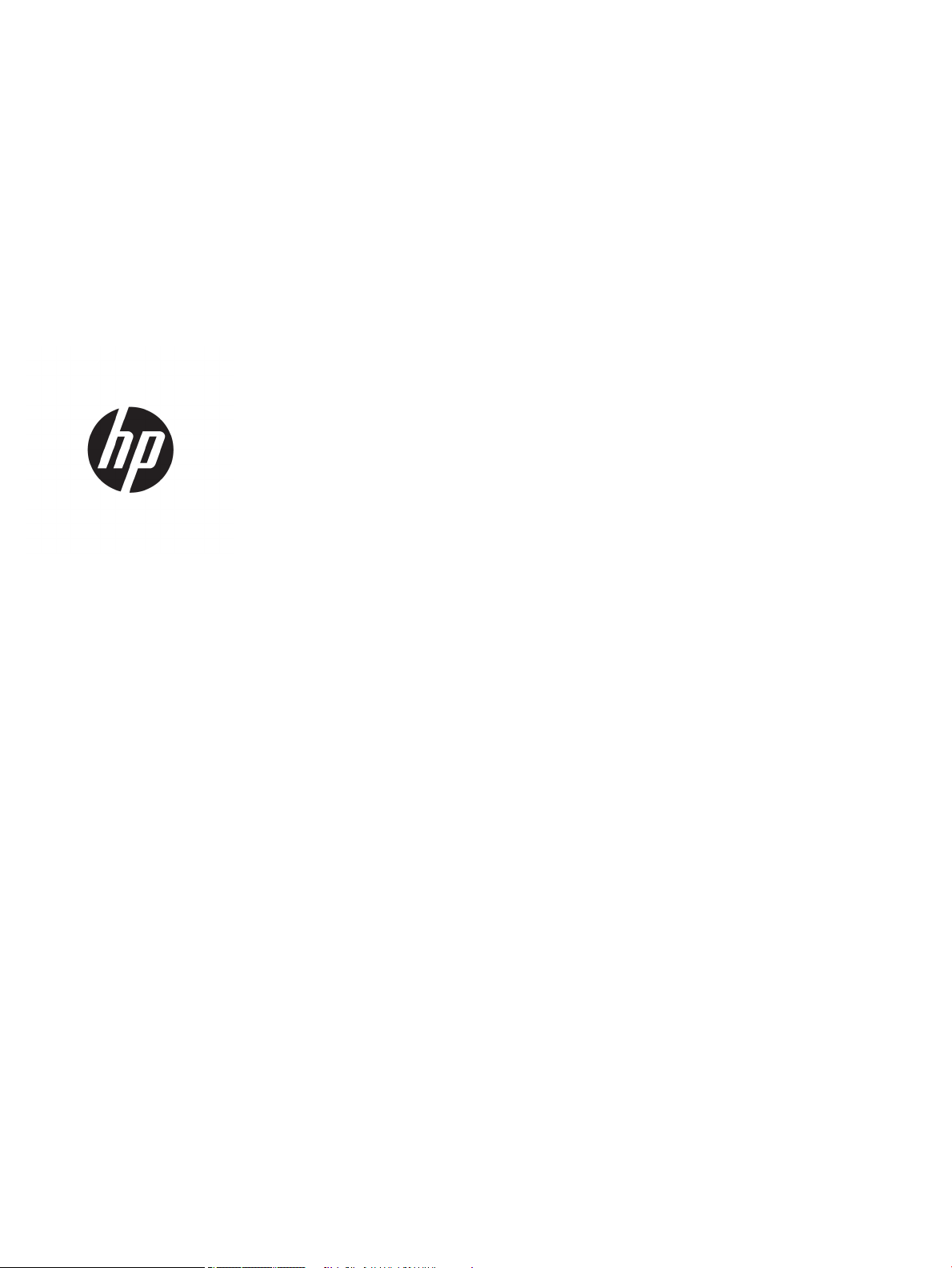
Impresora HP LaserJet Enterprise series 600
M601, M602 y M603
Guía del usuario
Page 2
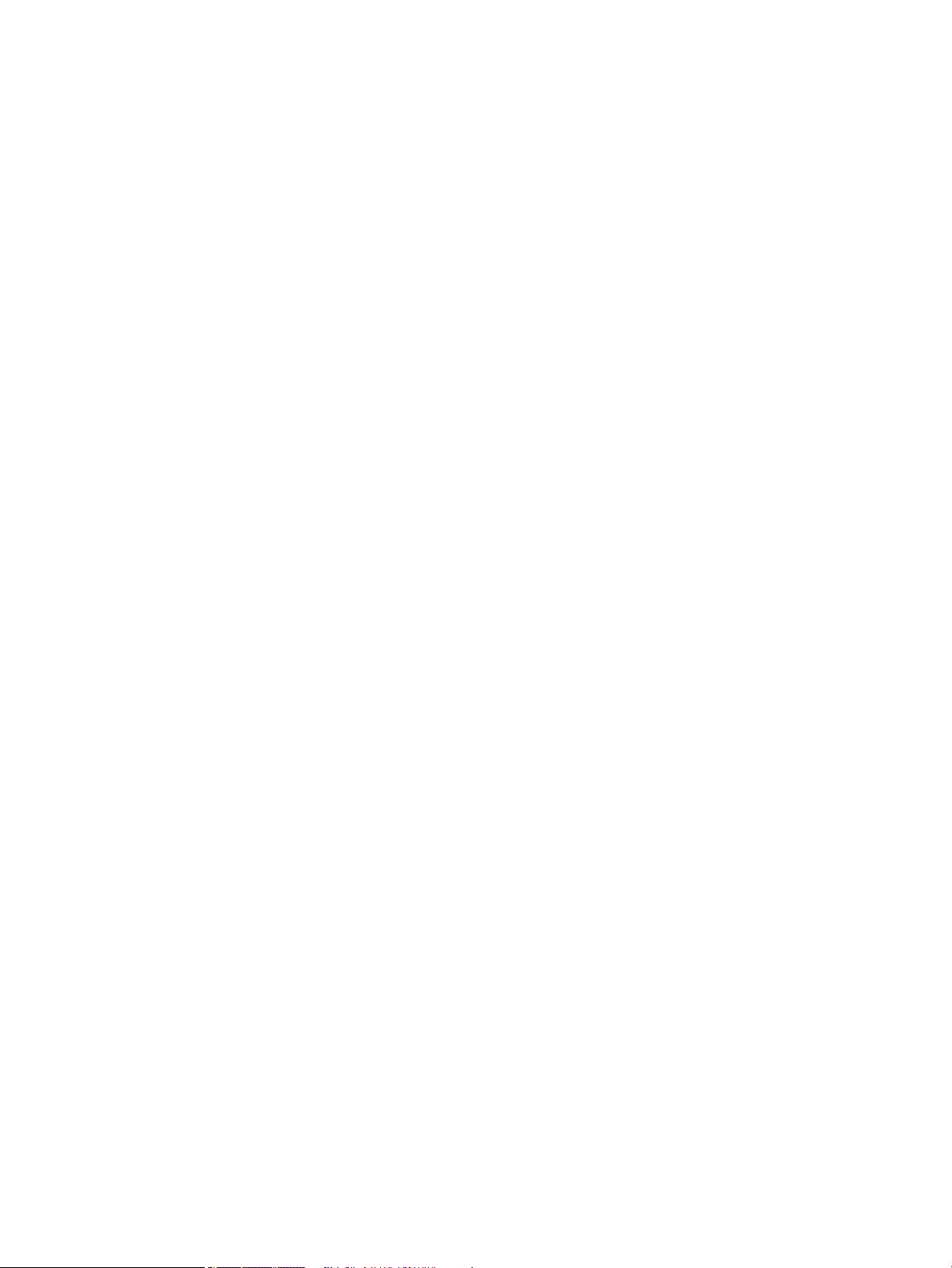
Derechos de copyright y licencia
Avisos de marcas comerciales
© Copyright 2017 HP Development Company,
L.P.
Prohibida la reproducción, adaptación o
traducción sin autorización previa y por escrito,
salvo lo permitido por las leyes de propiedad
intelectual (copyright).
La información contenida en este documento
está sujeta a cambios sin previo aviso.
Las únicas garantías de los productos y servicios
HP se detallan en las declaraciones de garantía
expresas que acompañan a dichos productos y
servicios. Ninguna información contenida en
este documento debe considerarse como una
garantía adicional. HP no será responsable de
los errores u omisiones técnicos o editoriales
contenidos en este documento.
Edition 1, 8/2017
Adobe®, Acrobat® y PostScript® son marcas
comerciales de Adobe Systems Incorporated.
Intel® Core™ es una marca comercial de Intel
Corporation en EE. UU. y en otros países/
regiones.
Microsoft®, Windows®, Windows® XP y Windows
Vista® son marcas comerciales registradas en
EE.UU. de Microsoft Corporation.
UNIX® es una marca comercial registrada de The
Open Group.
ENERGY STAR y el logotipo de ENERGY STAR son
marcas registradas en EE.UU.
Page 3
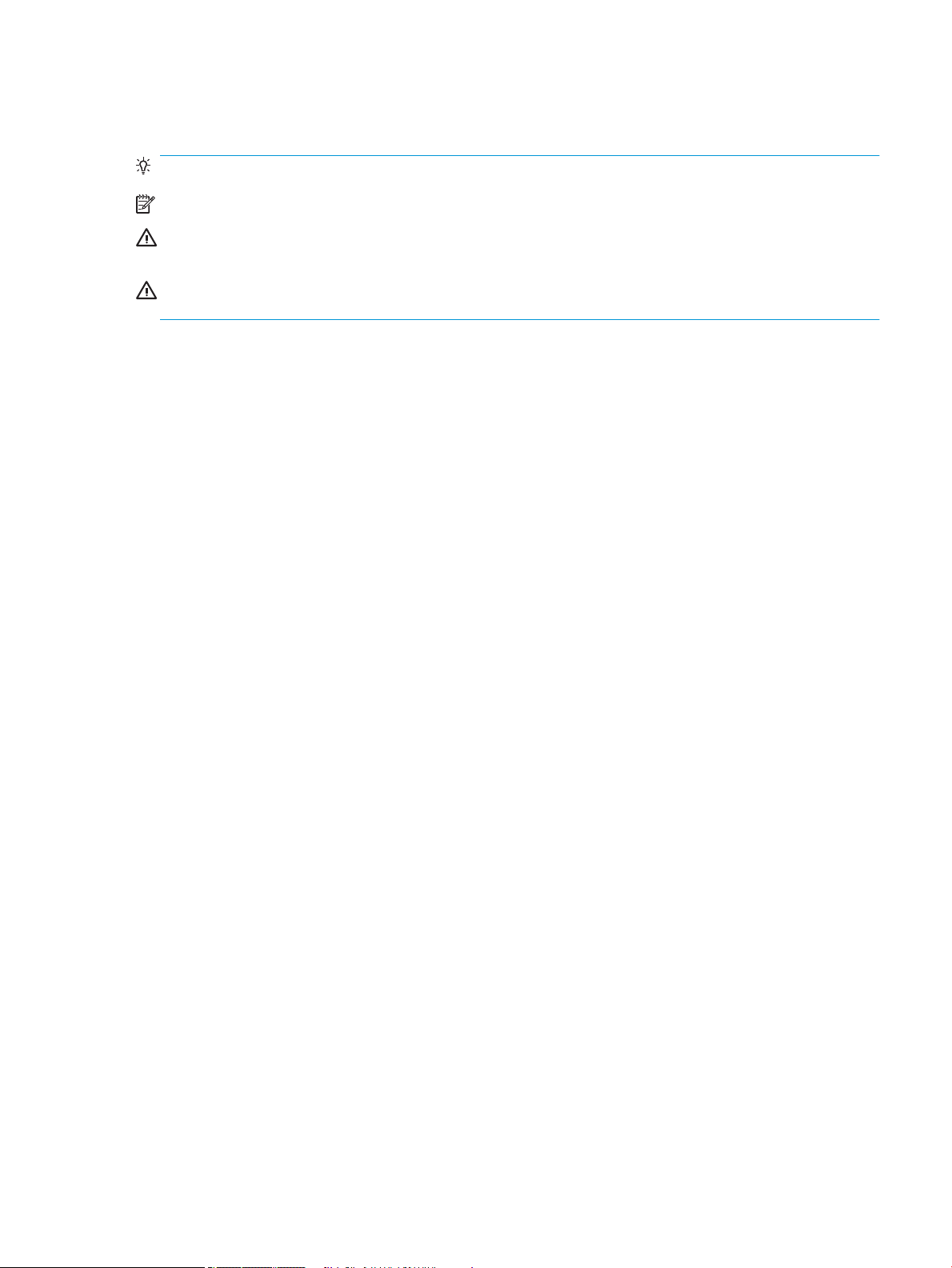
Convenciones utilizadas en esta guía
SUGERENCIA: Los consejos ofrecen pistas o métodos abreviados de utilidad.
NOTA: Las notas ofrecen información importante para explicar un concepto o para completar una tarea.
PRECAUCIÓN: Las precauciones indican los procedimientos que debe seguir para evitar perder datos o dañar el
producto.
¡ADVERTENCIA! Las alertas de advertencia le especican los procedimientos que debe seguir para evitar daños
personales, la pérdida catastróca de datos o un gran daño al producto.
ESWW iii
Page 4
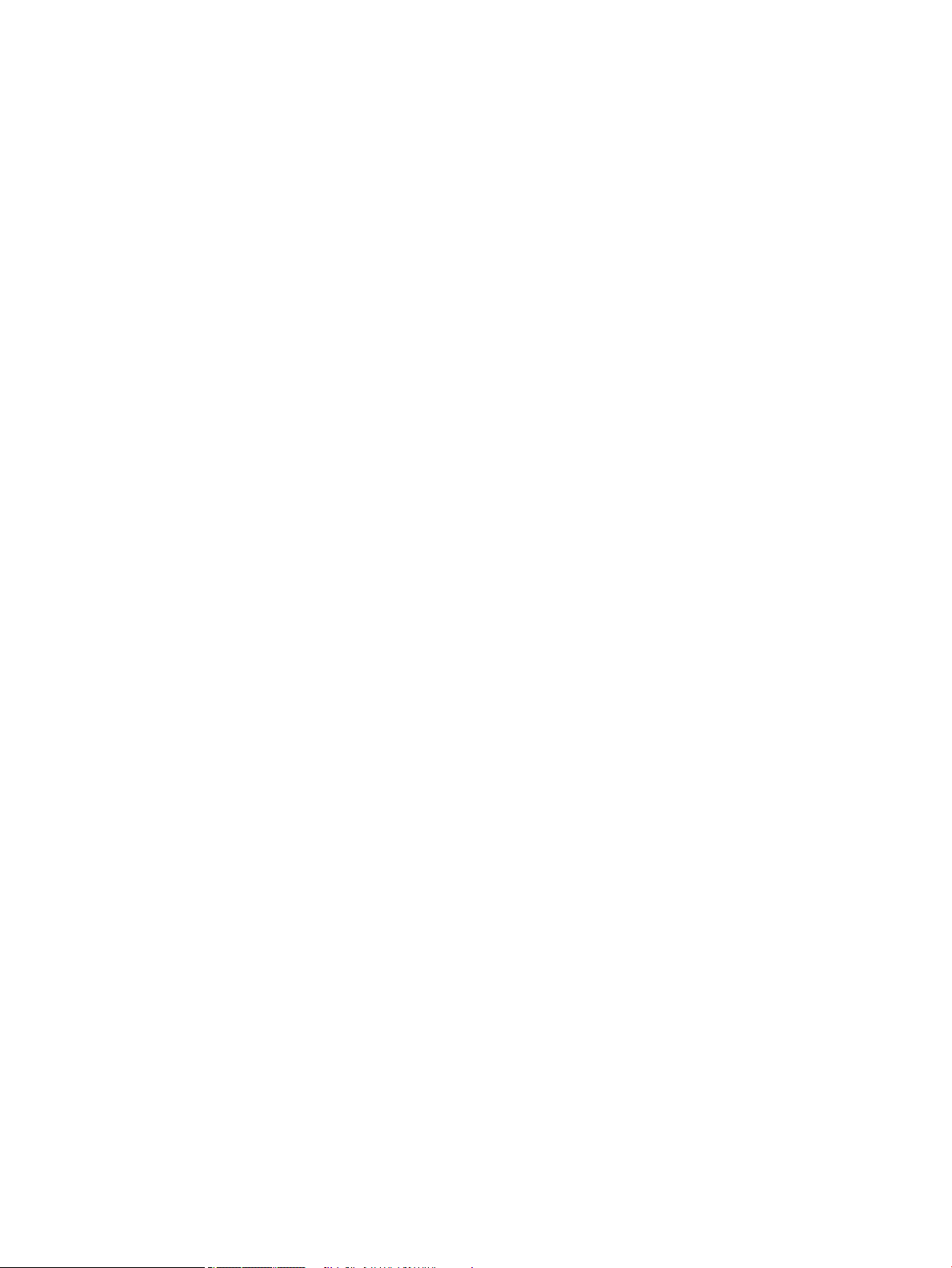
iv Convenciones utilizadas en esta guía ESWW
Page 5
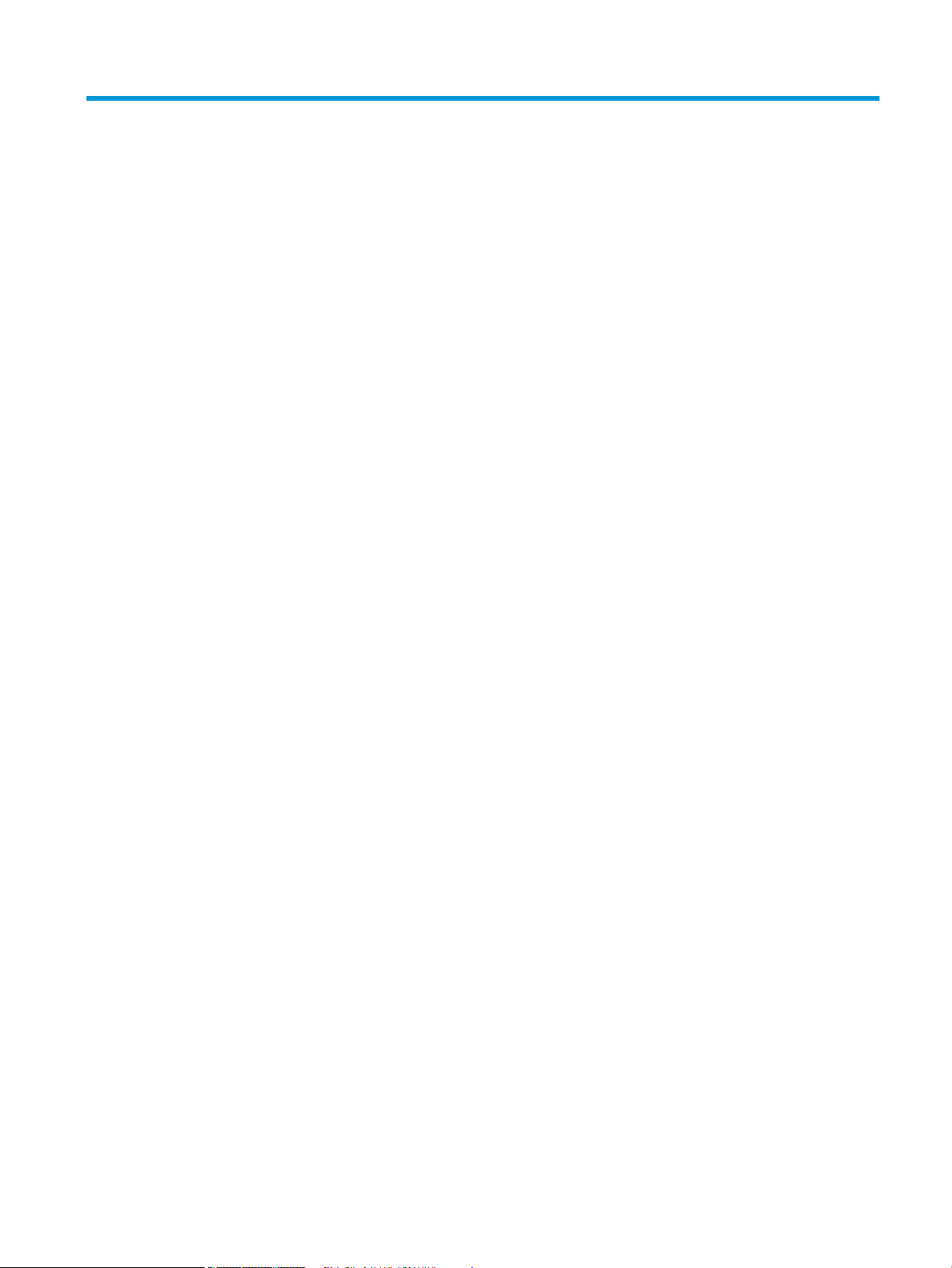
Tabla de contenido
1 Conceptos básicos sobre el producto .................................................................................................................................................... 1
Comparación de productos ..................................................................................................................................................... 2
Modelos HP LaserJet Enterprise 600 M601 .................................................................................................... 2
Modelos HP LaserJet Enterprise 600 M602 .................................................................................................... 3
Modelos HP LaserJet Enterprise 600 M603 .................................................................................................... 4
Funciones ecológicas ............................................................................................................................................................... 5
Características de accesibilidad .............................................................................................................................................. 6
Vistas del producto ................................................................................................................................................................... 7
Vista frontal .......................................................................................................................................................... 7
Vista posterior ...................................................................................................................................................... 8
Puertos de interfaz .............................................................................................................................................. 9
Ubicación del número de serie y el número de modelo ................................................................................ 9
2 Menús del panel de control ................................................................................................................................................................... 11
Diseño del panel de control .................................................................................................................................................. 12
Menú Recuperar trabajo desde USB ................................................................................................................................... 14
Menú Recuperar trabajo desde memoria del dispositivo ................................................................................................ 15
Menú Consumibles ................................................................................................................................................................. 16
Menú Bandejas ....................................................................................................................................................................... 17
Menú Administración ............................................................................................................................................................. 18
Menú Informes ................................................................................................................................................... 18
Menú Conguración general ............................................................................................................................ 18
Menú Conguración de recuperar desde USB ............................................................................................... 20
Menú Conguración general de impresión .................................................................................................... 21
Menú Opciones de impresión predeterminadas ........................................................................................... 23
Menú Conguración de pantalla ...................................................................................................................... 23
Menú Gestión de consumibles ......................................................................................................................... 24
Menú Gestionar bandejas ................................................................................................................................. 25
Menú Conguración del apilador/grapadora ................................................................................................. 26
Menú Conguración del buzón Multi-Bin ....................................................................................................... 26
Menú Conguración de red .............................................................................................................................. 27
Menú Solución de problemas .......................................................................................................................... 30
ESWW v
Page 6
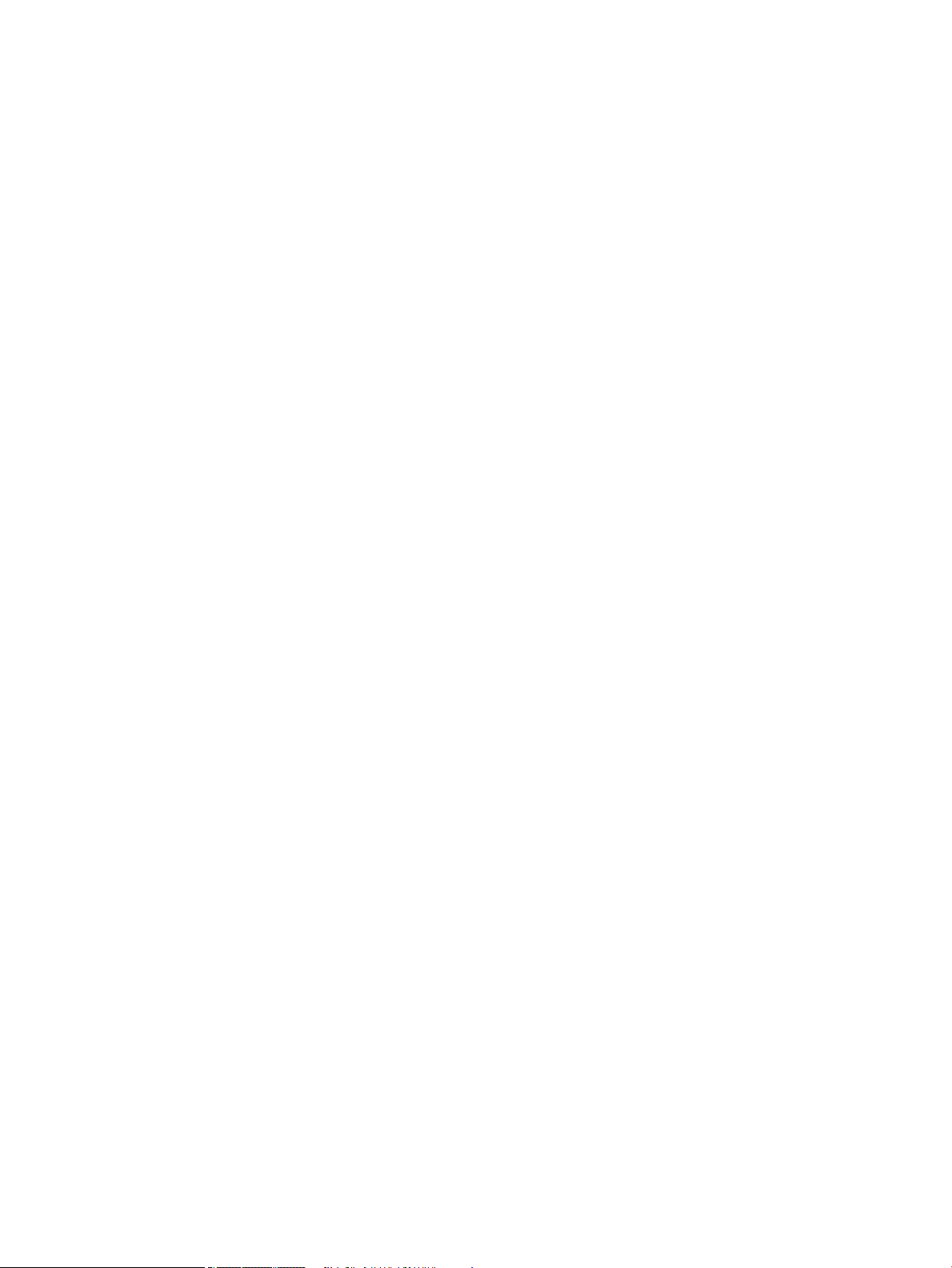
Menú Mantenimiento del dispositivo .................................................................................................................................. 31
Menú Copia de seguridad/restauración ......................................................................................................... 31
Menú Calibrar/Limpieza .................................................................................................................................... 31
Menú Actualización de rmware USB ............................................................................................................ 32
Menú Servicio ..................................................................................................................................................... 32
3 Software para Windows ........................................................................................................................................................................ 33
Sistemas operativos y controladores de impresora compatibles para Windows ........................................................ 34
Selección del controlador de impresora adecuado para Windows ................................................................................ 35
Controlador de impresora universal HP (UPD) .............................................................................................. 35
Modos de instalación del UPD .................................................................................................... 36
Cambio de la conguración del trabajo de impresión en Windows ............................................................................... 37
Prioridad de la conguración de impresión ................................................................................................... 37
Cambiar la conguración de todos los trabajos de impresión hasta que se cierre el programa de
software .............................................................................................................................................................. 37
Cambiar la conguración predeterminada de todos los trabajos de impresión ..................................... 37
Cambiar los valores de la conguración del producto ................................................................................. 38
Eliminación del controlador de la impresora de Windows .............................................................................................. 39
Utilidades compatibles con Windows ................................................................................................................................. 40
Prioridad de la conguración de impresión ................................................................................................... 40
Servidor Web incorporado de HP .................................................................................................................... 40
HP ePrint ............................................................................................................................................................. 40
Software para otros sistemas operativos .......................................................................................................................... 42
4 Uso del producto con Mac ..................................................................................................................................................................... 43
Software para Mac ................................................................................................................................................................. 44
Sistemas operativos y controladores de impresora compatibles para Mac ............................................ 44
Instalación del software de sistemas operativos de Mac ........................................................................... 44
Instalación del software para equipos Mac conectados directamente al producto ........... 44
Instalación del software para equipos Mac en una red con cables ....................................... 45
Conguración de la dirección IP ............................................................................. 45
Instalación del software .......................................................................................... 46
Eliminación del controlador de la impresora de sistemas operativos Mac .............................................. 46
Prioridad de la conguración de impresión en Mac ..................................................................................... 48
Cambio de la conguración del controlador de la impresora en Mac ....................................................... 48
Cambiar la conguración de todos los trabajos de impresión hasta que se cierre el
programa de software ................................................................................................................. 48
Cambiar la conguración predeterminada de todos los trabajos de impresión ................. 48
Cambiar los valores de la conguración del producto ............................................................ 48
Software para equipos Mac ............................................................................................................................. 49
HP Utility para Mac ........................................................................................................................ 49
vi ESWW
Page 7
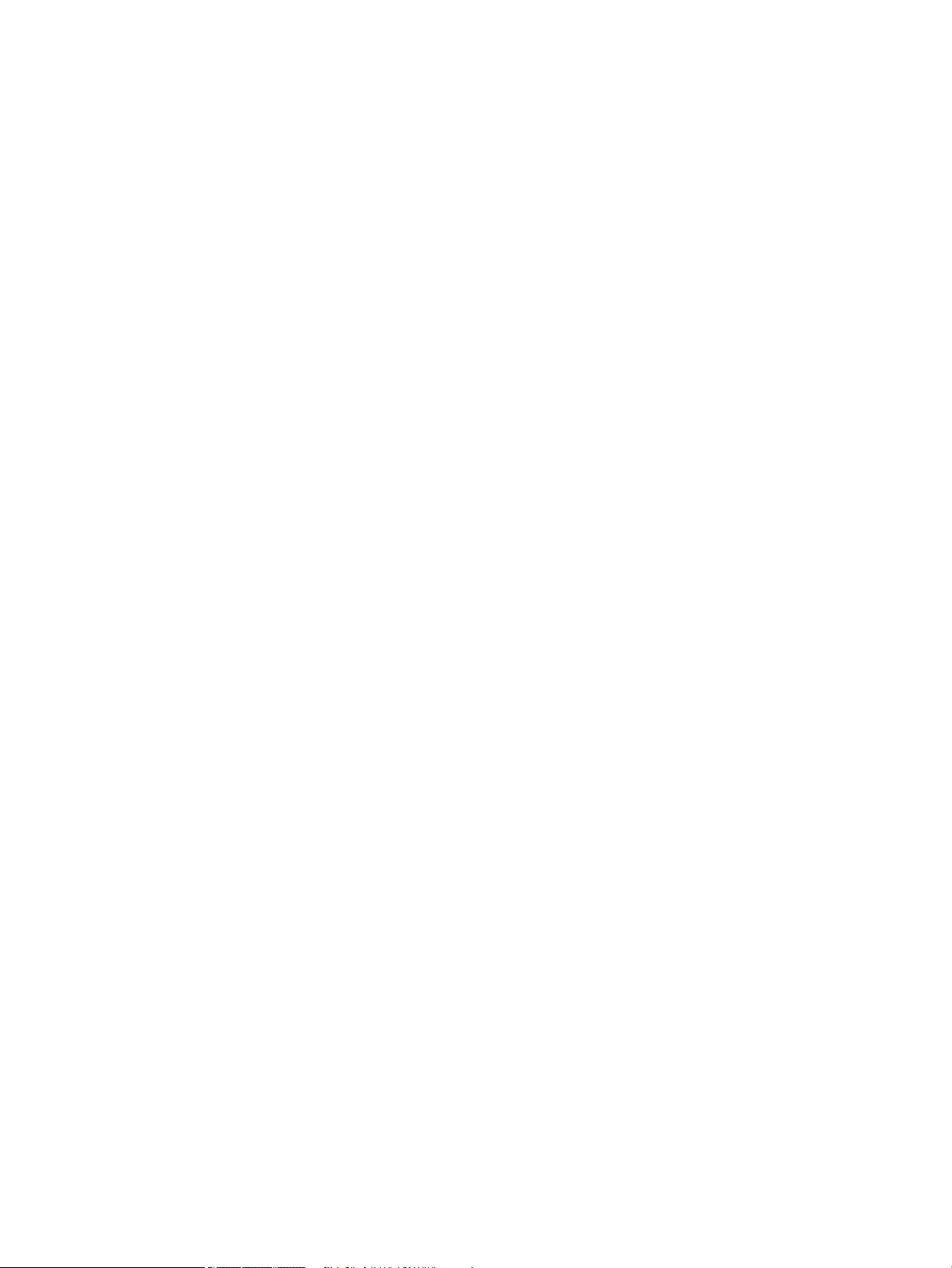
Abra HP Printer Utility .............................................................................................. 49
Características de HP Utility .................................................................................... 49
Utilidades compatibles para Mac .................................................................................................................... 50
Servidor web incorporado de HP ................................................................................................ 50
HP ePrint ........................................................................................................................................ 50
AirPrint ............................................................................................................................................ 50
Tareas de impresión básicas en Mac ................................................................................................................................... 52
Cómo cancelar un trabajo de impresión con Mac ......................................................................................... 52
Cambio del tipo y tamaño de papel en Mac .................................................................................................. 52
Cambio del tamaño de los documentos e impresión en tamaños de papel personalizados con
Mac ....................................................................................................................................................................... 52
Creación y uso de valores preestablecidos de impresión con Mac ............................................................ 52
Impresión de portadas con Mac ...................................................................................................................... 53
Uso de ligranas con Mac ................................................................................................................................. 53
Impresión de varias páginas por hoja con Mac ............................................................................................. 54
Impresión en ambas caras del papel (impresión dúplex) con Mac ............................................................ 54
Almacenamiento de trabajos con Mac ........................................................................................................... 54
Solución de problemas con Mac .......................................................................................................................................... 56
5 Conexión del producto con Windows .................................................................................................................................................. 57
Renuncia al uso compartido de impresoras ...................................................................................................................... 58
Conexión mediante USB ........................................................................................................................................................ 58
Instalación con el CD ......................................................................................................................................... 58
Conexión a una red con Windows ........................................................................................................................................ 59
Protocolos de red compatibles ........................................................................................................................ 59
Instalación del producto en una red con cables con Windows ................................................................... 60
Conguración de la dirección IP .................................................................................................. 60
Instalación del software ............................................................................................................... 62
Conguración de los ajustes de red con Windows ....................................................................................... 63
Visualice o cambie la conguración de red ............................................................................... 63
Determine o cambie la contraseña de red ................................................................................ 63
Conguración manual de los parámetros IPv4 TCP/IP desde el panel de control ............. 64
Conguración manual de los parámetros IPv6 TCP/IP desde el panel de control ............. 65
Conguración de la velocidad de enlace y la impresión dúplex ............................................ 66
6 Papel y soportes de impresión ............................................................................................................................................................. 67
Explicación del uso del papel ............................................................................................................................................... 68
Indicaciones para papel especial ..................................................................................................................... 68
Cambio del controlador de la impresora para hacer coincidir el tipo y el tamaño de papel en Windows ............... 70
Tipos de papel compatibles .................................................................................................................................................. 71
Tipos de papel compatibles .................................................................................................................................................. 73
ESWW vii
Page 8
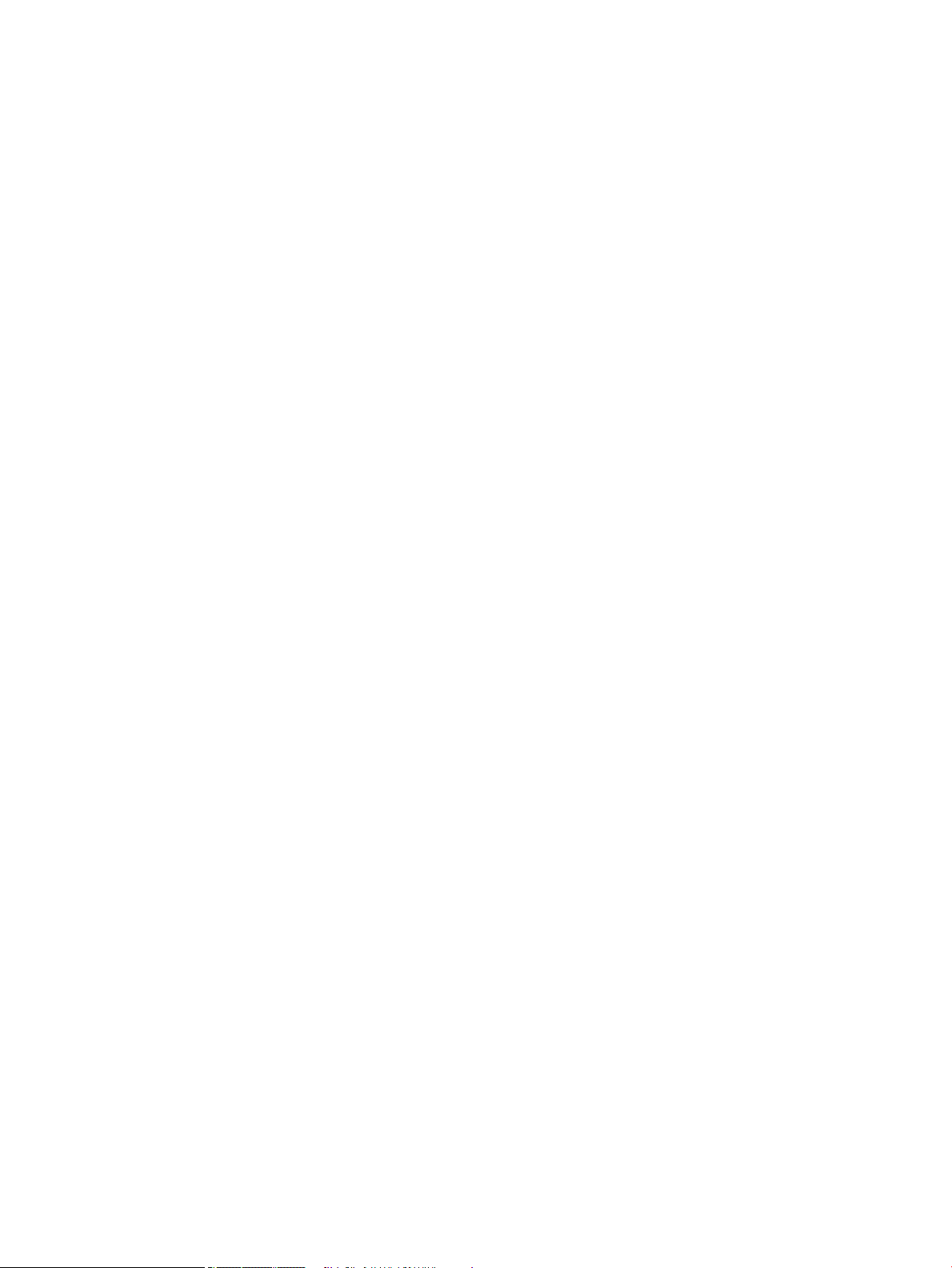
Tipos de papel compatibles para opciones de entrada ............................................................................... 73
Tipos de papel compatibles para opciones de salida .................................................................................. 74
Bandeja y capacidad de bandeja .......................................................................................................................................... 75
Carga de las bandejas de papel ........................................................................................................................................... 76
Carga de la bandeja 1 ........................................................................................................................................ 76
Cargue la bandeja 2 o la bandeja opcional para 500 hojas de papel ........................................................ 77
Cargue una bandeja opcional de 1.500 hojas ............................................................................................... 79
Orientación del papel para cargar bandejas ................................................................................................. 81
Cargue papel de membrete, preimpreso o preperforado ...................................................... 81
Cargue sobres ................................................................................................................................ 82
Conguración de bandejas ................................................................................................................................................... 83
Conguración de una bandeja al cargar el papel ......................................................................................... 83
Conguración de una bandeja para que coincida con los ajustes del trabajo de impresión ................. 83
Conguración de una bandeja desde el panel de control ........................................................................... 83
Seleccionar una bandeja de salida ...................................................................................................................................... 85
Imprima en la bandeja de salida superior (estándar) .................................................................................. 85
Imprima en la bandeja de salida posterior .................................................................................................... 85
Imprima en el apilador o apilador/grapadora opcional ............................................................................... 86
Imprima en el buzón de 5 bandejas ............................................................................................................... 87
7 Cartuchos de impresión ......................................................................................................................................................................... 89
Información sobre los cartuchos de impresión ................................................................................................................. 90
Vistas de consumibles ........................................................................................................................................................... 91
Vistas del cartucho de impresión .................................................................................................................... 91
Gestión de cartuchos de impresión ..................................................................................................................................... 92
Cambio de la conguración de los cartuchos de impresión ....................................................................... 92
Impresión cuando un cartucho de impresión alcanza el nal de su vida útil estimada .... 92
Active o desactive las opciones de Conguración muy baja del panel de control .............. 92
Impresión con EconoMode .......................................................................................................... 93
Almacenamiento y reciclaje de consumibles ................................................................................................ 93
Reciclaje de consumibles ............................................................................................................. 93
Almacenamiento del cartucho de impresión ............................................................................ 93
Política de HP con respecto a los cartuchos de impresión que no son de HP ..................... 93
Sitio Web contra falsicaciones HP ................................................................................................................. 94
Instrucciones de reemplazo ................................................................................................................................................. 95
Sustitución del cartucho de impresión ........................................................................................................... 95
Sustitución de las grapas ................................................................................................................................. 97
Realización de mantenimiento preventivo .................................................................................................... 98
Restablezca el contador del kit de mantenimiento ................................................................. 98
Solución de problemas con cartuchos de impresión ........................................................................................................ 99
Comprobación de los cartuchos de impresión .............................................................................................. 99
viii ESWW
Page 9
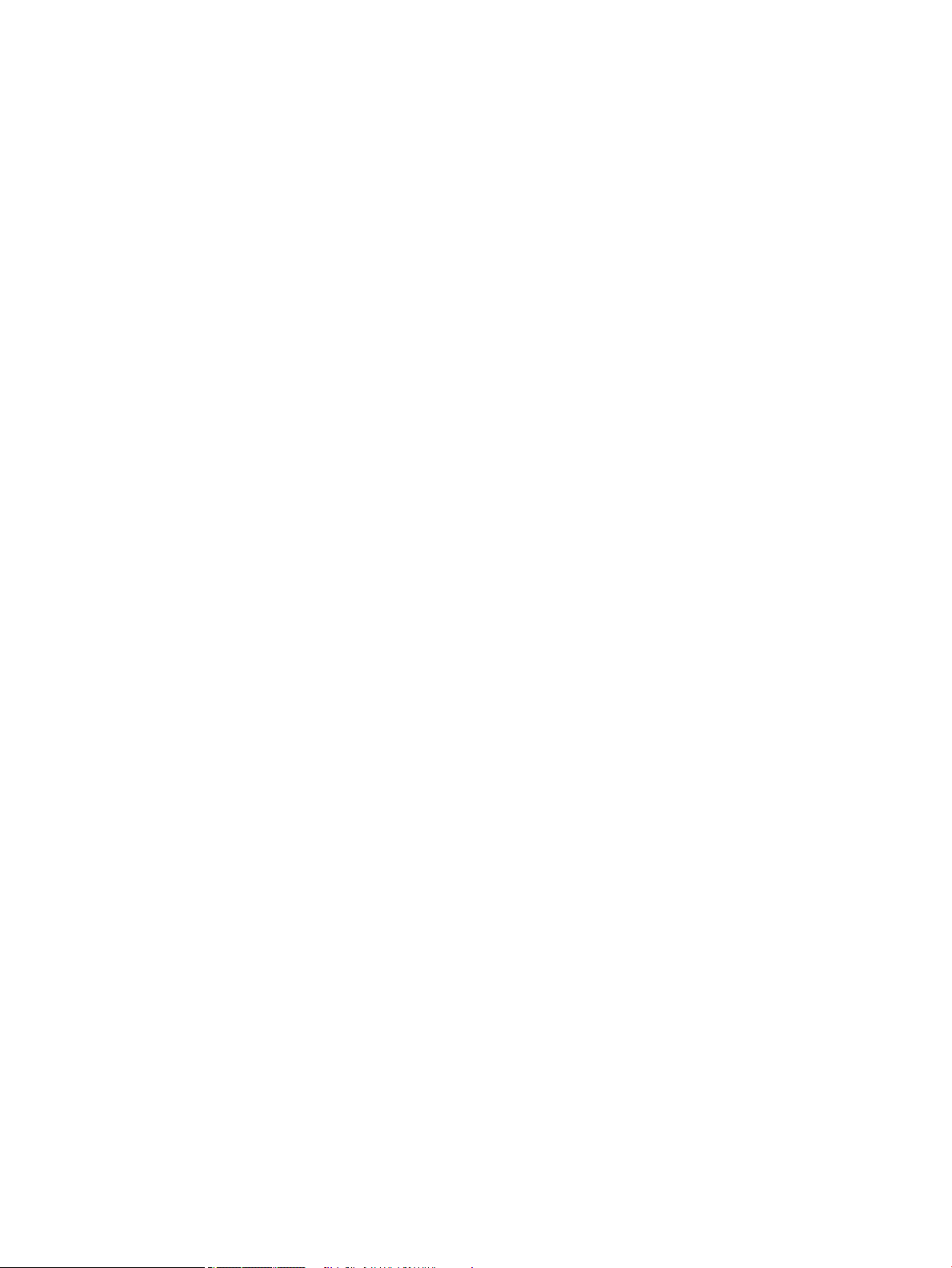
Comprobación de daños en el cartucho de impresión ......................................................... 100
Defectos repetitivos ................................................................................................................... 101
Impresión de la página de estado de los consumibles ......................................................... 101
Interpretación de los mensajes del panel de control sobre los consumibles ....................................... 102
8 Tareas de impresión ............................................................................................................................................................................. 105
Cancelación de un trabajo de impresión con Windows ................................................................................................. 106
Tareas de impresión básicas en Windows ....................................................................................................................... 107
Apertura del controlador de la impresora con Windows .......................................................................... 107
Obtención de ayuda para cualquier opción de impresión con Windows ................................................ 108
Cambio del número de copias de impresión con Windows ...................................................................... 108
Almacenamiento de la conguración de impresión personalizada para volver a utilizarla con
Windows ........................................................................................................................................................... 109
Utilización de un atajo de impresión con Windows ............................................................... 109
Creación de atajos de impresión .............................................................................................. 110
Mejora de la calidad de impresión con Windows ....................................................................................... 113
Selección del tamaño de página con Windows ...................................................................... 113
Selección de un tamaño de página personalizado con Windows ....................................... 113
Selección del tipo de papel con Windows ............................................................................... 113
Selección de la bandeja de papel con Windows .................................................................... 113
Impresión en ambas caras (dúplex) con Windows .................................................................................... 114
Impresión manual en ambas caras con Windows ................................................................. 114
Impresión automática en ambas caras con Windows .......................................................... 115
Impresión de varias páginas por hoja con Windows ................................................................................. 117
Selección de la orientación de la página con Windows ............................................................................. 118
Uso de HP ePrint .................................................................................................................................................................. 120
Tareas de impresión adicionales en Windows ................................................................................................................. 121
Impresión en papel con membrete o formularios preimpresos con Windows ..................................... 121
Impresión en papel especial, etiquetas o transparencias con Windows ................................................ 123
Impresión en papel especial, etiquetas o transparencias con Windows ................................................ 126
Impresión de la primera o la última página en un papel diferente con Windows ................................. 128
Reducir un documento para que se ajuste al tamaño de la página con Windows ............................... 131
Adición de ligranas a los documentos con Windows .............................................................................. 132
Creación de libros con Windows ................................................................................................................... 133
Selección de opciones de salida con Windows ........................................................................................... 134
Selección de una bandeja de salida con Windows ................................................................ 134
Selección de opciones de grapado con Windows .................................................................. 136
Uso de las funciones de almacenamiento de trabajos con Windows ..................................................... 137
Creación de trabajos almacenados con Windows ................................................................. 138
Imprimir un trabajo almacenado ............................................................................................. 139
Para eliminar un trabajo almacenado ..................................................................................... 139
ESWW ix
Page 10
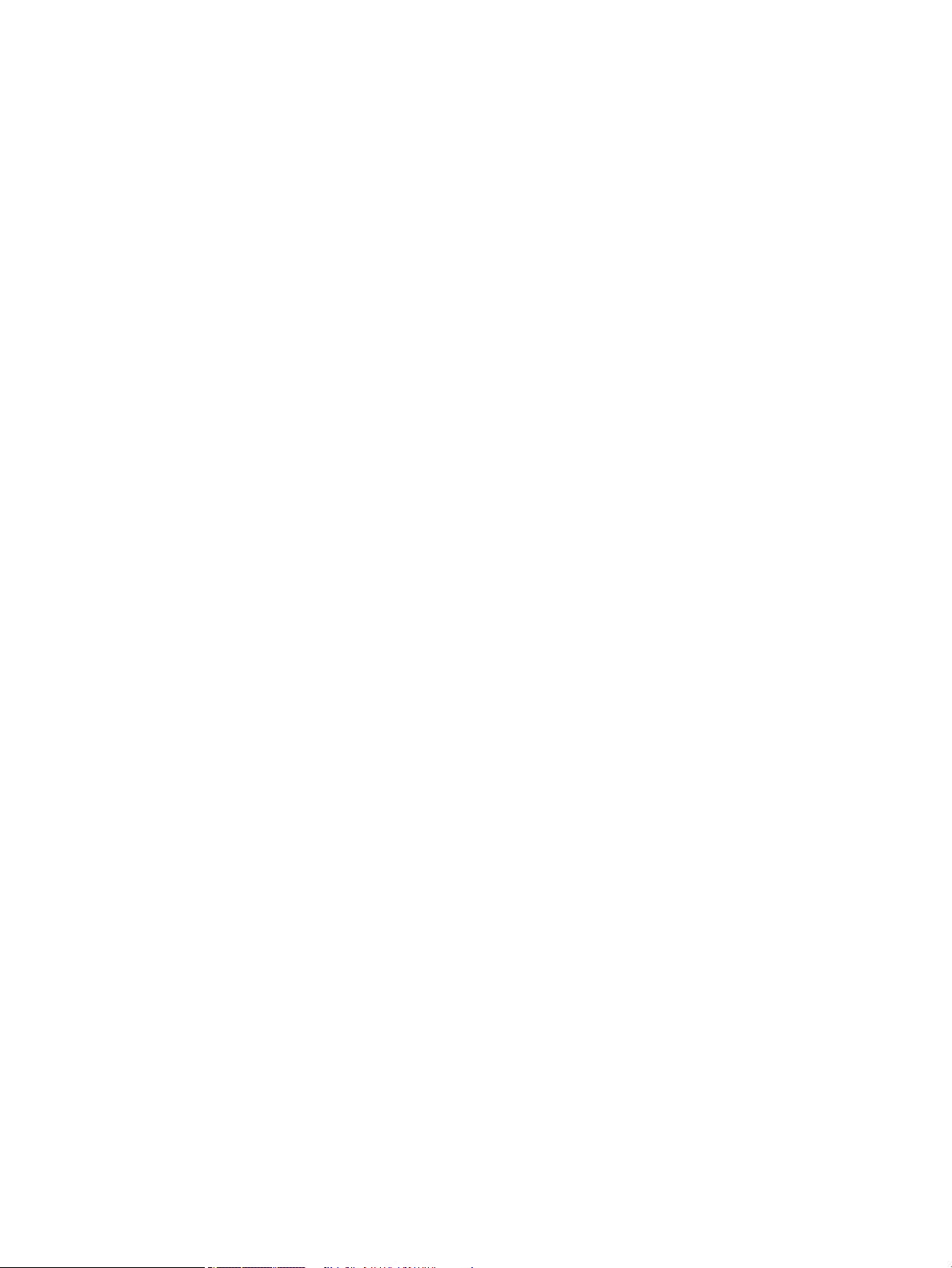
Conguración de opciones de almacenamiento de trabajos con Windows ...................... 140
Imprimir una página de prueba antes de imprimir todas las copias ............. 140
Almacenar temporalmente un trabajo personal en el producto e
imprimirlo más tarde ............................................................................................. 140
Almacenar temporalmente un trabajo en el producto .................................... 140
Almacenar permanentemente un trabajo en el producto .............................. 141
Convertir en privado un trabajo almacenado de forma permanente para
que sólo se pueda imprimir tras introducir el NIP ............................................ 141
Recibir una noticación si se imprime un trabajo almacenado ...................... 141
Congurar el nombre de usuario para un trabajo almacenado ..................... 141
Especicar un nombre para el trabajo almacenado ......................................... 142
Impresión de trabajos especiales con Windows ........................................................................................ 142
Alineación para impresión dúplex ............................................................................................ 142
Impresión directa desde USB ............................................................................................................................................. 143
9 Gestión y mantenimiento ................................................................................................................................................................... 145
Impresión de páginas de información .............................................................................................................................. 146
Uso del servidor Web incorporado de HP ........................................................................................................................ 147
Apertura del servidor Web incorporado de HP mediante una conexión de red .................................... 147
Características del servidor Web incorporado de HP ................................................................................ 148
Ficha Información ....................................................................................................................... 148
Ficha General ............................................................................................................................... 148
Ficha Imprimir ............................................................................................................................. 149
Ficha Solución de problemas .................................................................................................... 149
Ficha Seguridad .......................................................................................................................... 150
Ficha Servicios Web HP .............................................................................................................. 150
Ficha Redes ................................................................................................................................. 150
Lista Otros enlaces ..................................................................................................................... 150
Utilización del software HP Web Jetadmin ...................................................................................................................... 151
Características de seguridad del producto ...................................................................................................................... 152
Notas sobre seguridad ................................................................................................................................... 152
Seguridad IP ................................................................................................................................ 152
Protección del servidor Web incorporado de HP ........................................................................................ 152
Soporte para el cifrado: Disco duro cifrado de alto rendimiento HP (solo modelos xh) ...................... 152
Trabajos almacenados seguros .................................................................................................................... 153
Bloquee los menús del panel de control ..................................................................................................... 153
Bloqueo del formateador ............................................................................................................................... 153
Ajustes de ahorro de energía ............................................................................................................................................. 154
Impresión con EconoMode ............................................................................................................................ 154
Modos de ahorro de energía ......................................................................................................................... 154
Desactive o active el modo de reposo .................................................................................... 154
x ESWW
Page 11
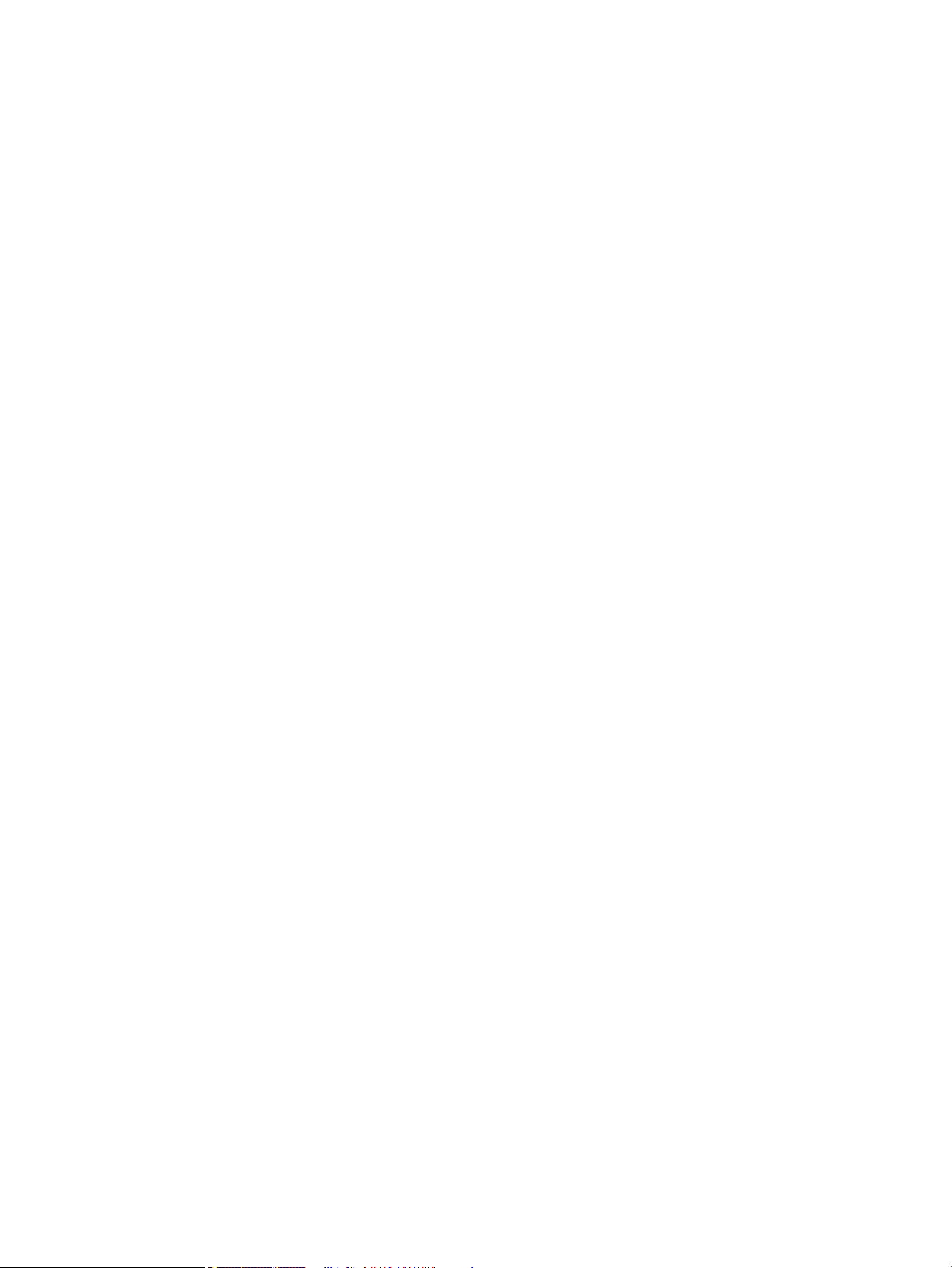
Conguración del temporizador de reposo ........................................................................... 154
Conguración del programa de reposo .................................................................................. 155
Instalación de memoria y dispositivos USB internos ..................................................................................................... 156
Descripción general ........................................................................................................................................ 156
Instalar memoria ............................................................................................................................................. 156
Instale memoria del producto .................................................................................................. 156
Activación de memoria ................................................................................................................................... 157
Comprobar la instalación de DIMM ............................................................................................................... 158
Asignación de memoria ................................................................................................................................. 158
Instale los dispositivos internos USB ........................................................................................................... 160
Limpieza del producto ........................................................................................................................................................ 161
Limpieza de la trayectoria del papel ............................................................................................................ 161
Actualizaciones del producto ............................................................................................................................................. 161
10 Solución de problemas ..................................................................................................................................................................... 163
Autoayuda ............................................................................................................................................................................. 164
Lista de comprobación para la solución de problemas ................................................................................................. 165
Factores que inuyen en el rendimiento del producto ............................................................................. 166
Restauración de la conguración de fábrica ................................................................................................................... 167
Interpretación de los mensajes del panel de control ..................................................................................................... 168
Tipos de mensajes del panel de control ...................................................................................................... 168
Mensajes del panel de control ...................................................................................................................... 168
El papel se introduce de forma incorrecta o se atasca .................................................................................................. 169
El producto no recoge papel ......................................................................................................................... 169
El producto recoge varias hojas de papel ................................................................................................... 169
Cómo evitar atascos de papel ....................................................................................................................... 169
Eliminar atascos ................................................................................................................................................................... 171
Localización de atascos ................................................................................................................................. 171
Elimine atascos en las áreas de salida ........................................................................................................ 171
Elimine atascos de la bandeja de salida posterior ................................................................ 171
Elimine los atascos del apilador o apilador/grapadora opcional ........................................ 172
Elimine los atascos de papel del apilador o apilador/grapadora opcional ... 172
Elimine atascos de grapas del apilador/grapadora opcional .......................... 173
Elimine los atascos del buzón de 5 bandejas opcional ........................................................ 174
Elimine los atascos en el área del fusor ...................................................................................................... 176
Eliminar atascos desde la unidad dúplex opcional .................................................................................... 179
Elimine los atascos de las bandejas ............................................................................................................. 181
Elimine atascos de la bandeja 1 ............................................................................................... 181
Elimine atascos de la bandeja 2 o de una bandeja opcional para 500 hojas ................... 181
Elimine atascos de la bandeja opcional para 1.500 hojas de papel ................................... 182
Elimine atascos del alimentador de sobres opcional ................................................................................ 184
ESWW xi
Page 12
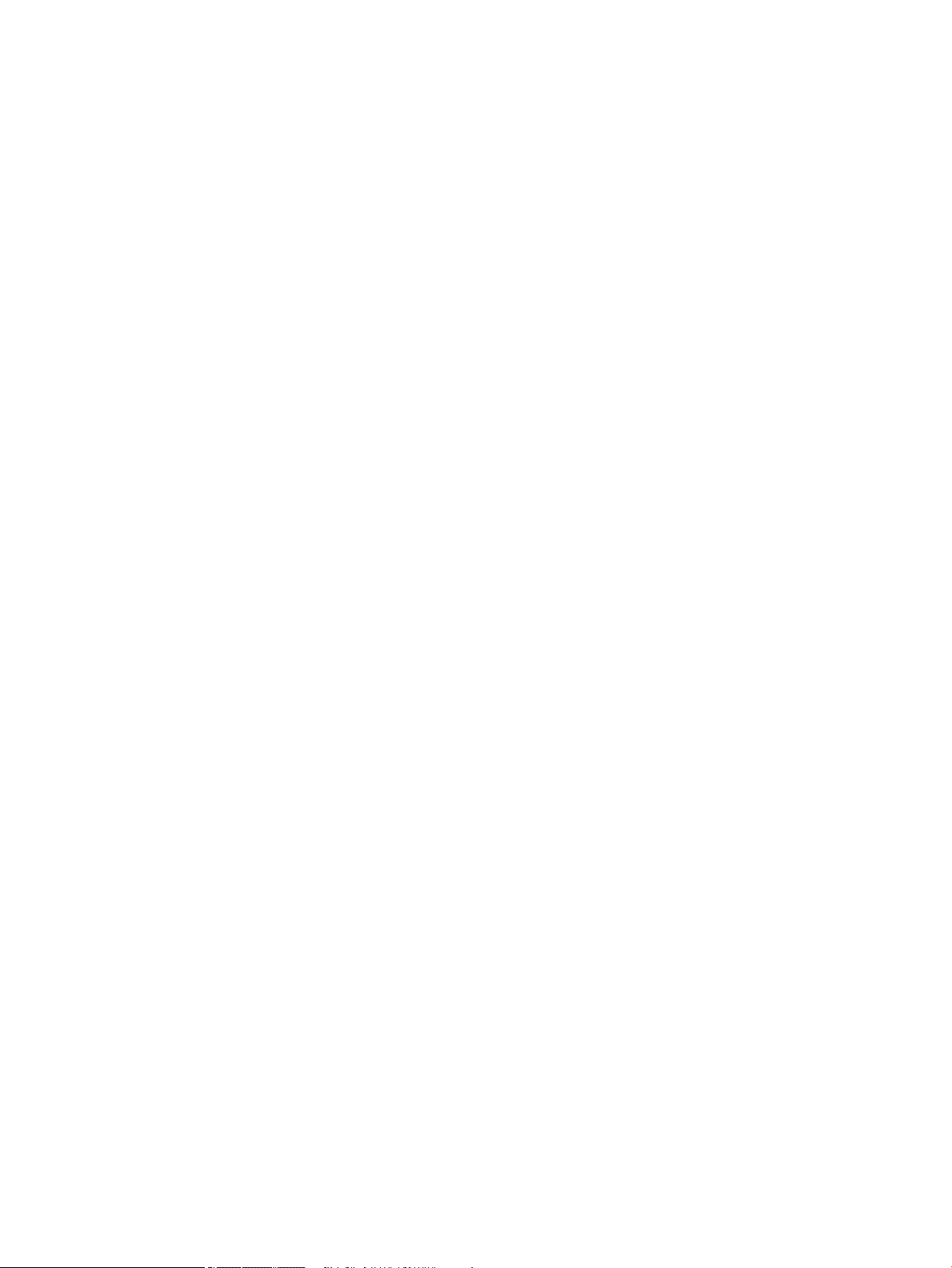
Elimine atascos en la cubierta superior y de las áreas del cartucho de impresión .............................. 185
Modicación de la recuperación de atascos ................................................................................................ 187
Mejora de la calidad de impresión ..................................................................................................................................... 188
Seleccionar un tipo de papel ......................................................................................................................... 188
Uso de papel conforme a las especicaciones de HP. .............................................................................. 188
Impresión de una página de limpieza .......................................................................................................... 188
Comprobación del cartucho de impresión .................................................................................................. 189
Uso del controlador de impresora que mejor se ajuste a sus necesidades de impresión .................. 190
El producto no imprime o lo hace muy lentamente ....................................................................................................... 191
El producto no imprime .................................................................................................................................. 191
El producto imprime lentamente ................................................................................................................. 191
Solución de problemas de impresión directa desde USB .............................................................................................. 192
El menú Recuperar de USB no se abre al insertar el accesorio USB ....................................................... 192
El archivo no se imprime desde el accesorio de almacenamiento USB ................................................. 192
El archivo que se desea imprimir no aparece en el menú Recuperar de USB ....................................... 192
Solución de problemas de conectividad ........................................................................................................................... 193
Resuelva los problemas de conexión directa ............................................................................................. 193
Solucione los problemas de red .................................................................................................................... 193
Conexión física deciente .......................................................................................................... 193
El equipo utiliza la dirección IP incorrecta para el producto ................................................ 193
El equipo no puede comunicarse con el producto ................................................................ 194
El producto utiliza un enlace y una conguración dúplex incorrectos para la red ........... 194
Programas de software nuevos pueden estar provocando problemas de
compatibilidad ............................................................................................................................. 194
El equipo o la estación de trabajo pueden estar mal congurados ................................... 194
El producto está desactivado o alguna otra conguración de red es incorrecta ............. 194
Solución de problemas de software del producto con Windows ................................................................................. 195
En la carpeta Impresora, no aparece ningún controlador para el producto .......................................... 195
Ha aparecido un mensaje de error durante la instalación del software ................................................ 195
El producto está en modo Preparado, pero no imprime .......................................................................... 195
Solución de problemas de software del producto con Mac .......................................................................................... 197
El controlador de impresora no aparece en la lista Impresión y fax ....................................................... 197
El nombre del producto no aparece en la lista de productos de la lista Impresión y fax .................... 197
El controlador de impresora no congura automáticamente el producto seleccionado en la lista
Impresión y Fax ............................................................................................................................................... 197
Un trabajo de impresión no se envió al producto que deseaba .............................................................. 197
Si se conecta mediante un cable USB, el producto no aparece en la lista Impresión y Fax tras,
una vez seleccionado el controlador ........................................................................................................... 198
Al usar una conexión USB, utiliza un controlador de impresora genérico ............................................. 198
xii ESWW
Page 13
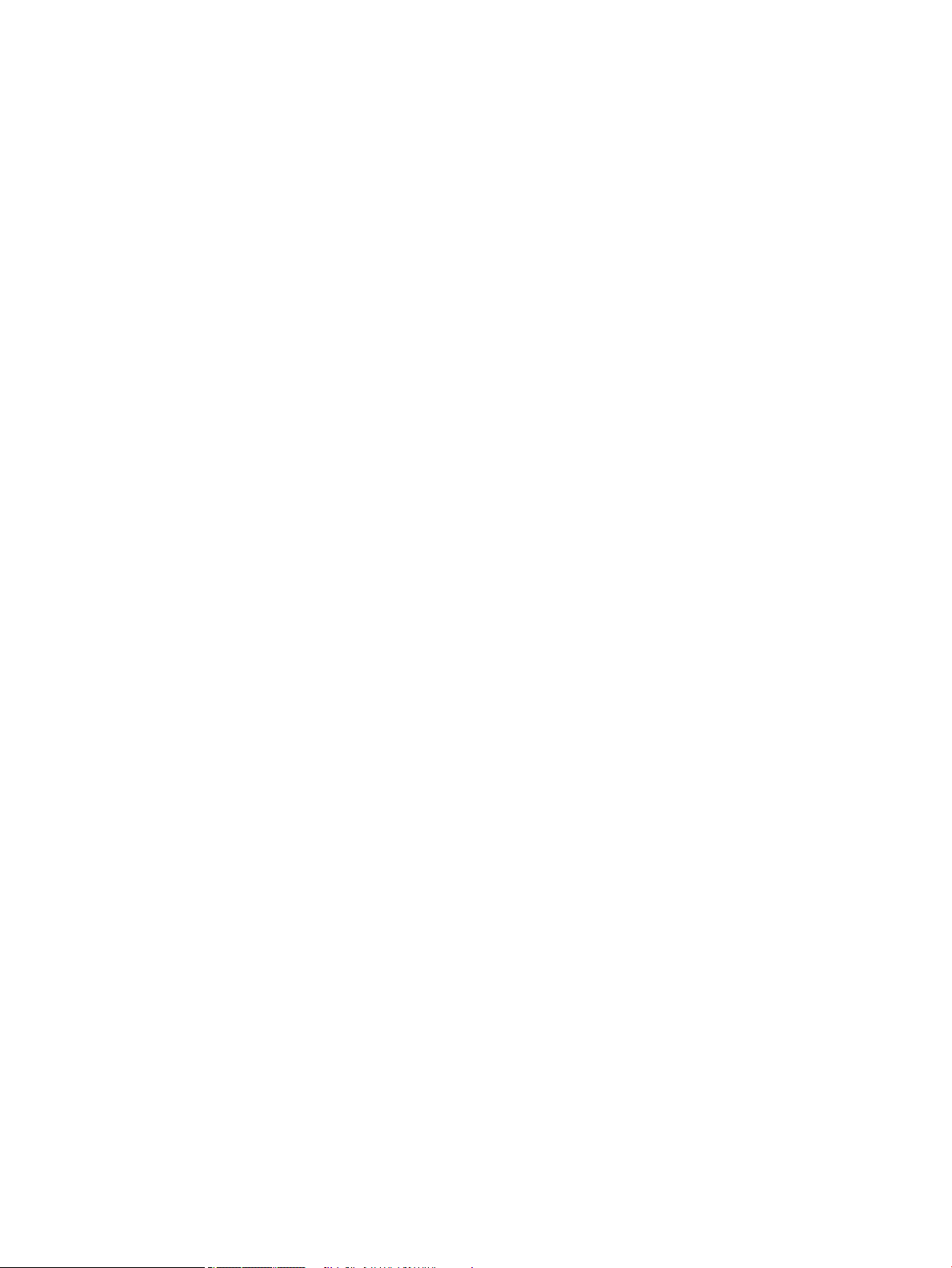
Apéndice A Consumibles y accesorios del producto .......................................................................................................................... 199
Pedido de piezas, accesorios y consumibles ................................................................................................................... 200
Referencias ........................................................................................................................................................................... 201
Accesorios para manejo del papel ................................................................................................................ 201
Piezas que puede reparar el cliente ............................................................................................................. 201
Cables e interfaces .......................................................................................................................................... 202
Apéndice B Atención al cliente y servicio técnico ............................................................................................................................... 203
Declaración de garantía limitada de HP ........................................................................................................................... 204
Garantía de protección Premium de HP: declaración de garantía limitada del cartucho de impresión LaserJet . 206
Datos almacenados en el cartucho de impresión .......................................................................................................... 207
Licencia de uso para el usuario nal ................................................................................................................................. 208
Servicio de garantía de autorreparación del cliente ....................................................................................................... 211
Asistencia al cliente ............................................................................................................................................................. 212
Nuevo embalaje del producto ............................................................................................................................................ 213
Apéndice C Especicaciones del producto ........................................................................................................................................... 215
Especicaciones físicas ....................................................................................................................................................... 216
Consumo de energía, especicaciones eléctricas y emisiones acústicas ................................................................... 216
Entorno operativo ................................................................................................................................................................ 216
Apéndice D Información sobre normativas ......................................................................................................................................... 217
Normas de la FCC ................................................................................................................................................................. 218
Programa de apoyo a productos que respetan el medio ambiente ............................................................................ 219
Protección del medio ambiente .................................................................................................................... 219
Generación de ozono ...................................................................................................................................... 219
Consumo de energía ....................................................................................................................................... 219
Consumo de tóner .......................................................................................................................................... 219
Consumo de papel .......................................................................................................................................... 219
Plásticos ............................................................................................................................................................ 219
Consumibles de impresión de HP LaserJet ................................................................................................. 220
Instrucciones de devolución y reciclado ...................................................................................................... 220
Estados Unidos y Puerto Rico ................................................................................................... 220
Devoluciones múltiples (más de un cartucho) .................................................. 220
Devoluciones individuales .................................................................................... 220
Envío ........................................................................................................................ 220
Devoluciones desde fuera de EE.UU. ...................................................................................... 221
Papel ................................................................................................................................................................. 221
Restricciones de materiales ........................................................................................................................... 221
Equipo de eliminación de residuos en los hogares para usuarios de la Unión Europea ...................... 222
ESWW xiii
Page 14
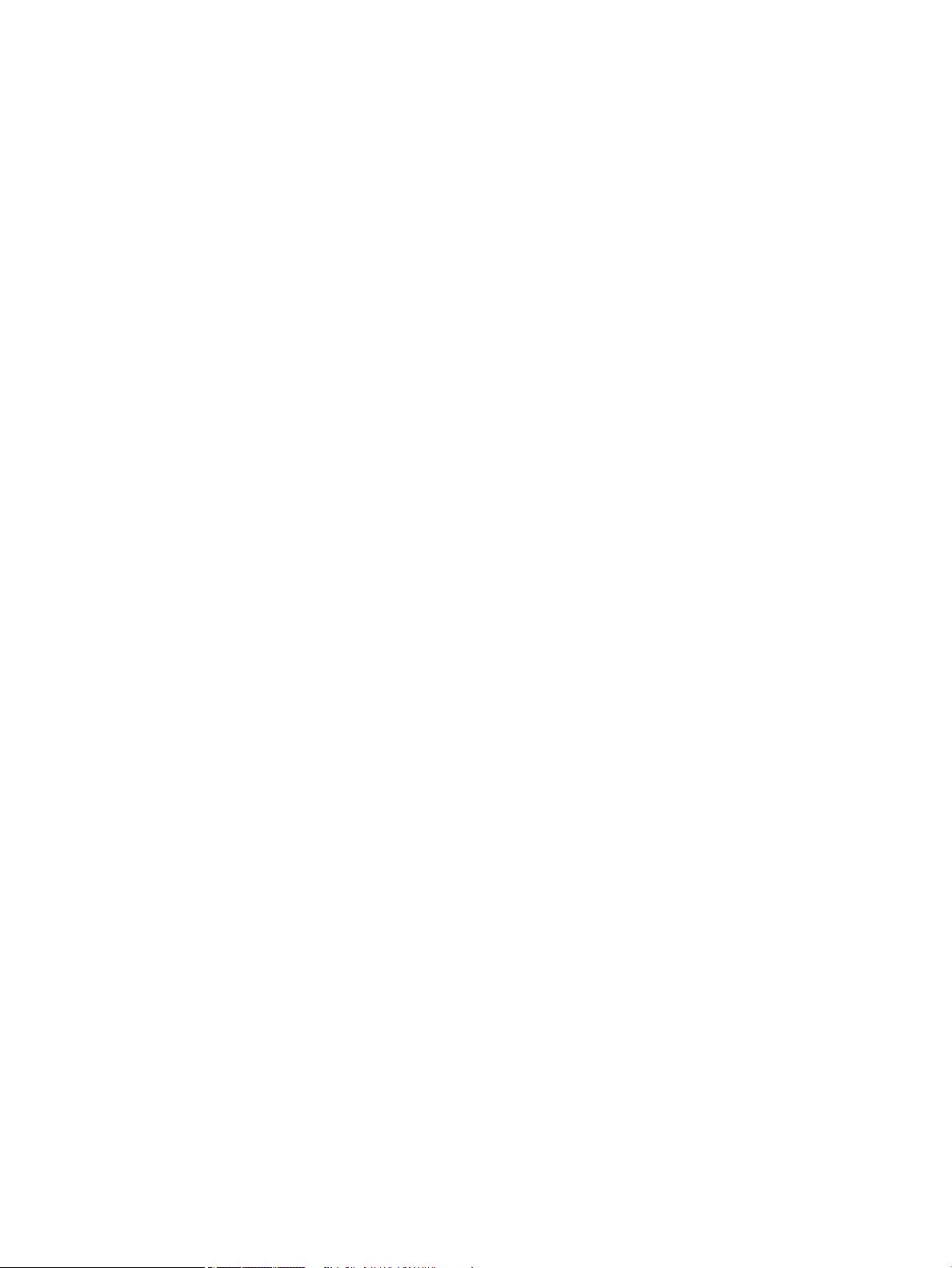
Sustancias químicas ....................................................................................................................................... 222
Hoja de datos sobre seguridad de los materiales (MSDS) ........................................................................ 222
Información adicional ..................................................................................................................................... 222
Declaración de conformidad .............................................................................................................................................. 223
Declaraciones sobre seguridad ......................................................................................................................................... 225
Seguridad láser ............................................................................................................................................... 225
Normas DOC de Canadá ................................................................................................................................. 225
Declaración VCCI (Japón) ................................................................................................................................ 225
Instrucciones del cable de alimentación ..................................................................................................... 225
Declaración sobre el cable de alimentación (Japón) ................................................................................. 225
Declaración EMC (Corea) ................................................................................................................................ 226
Estabilidad del producto ................................................................................................................................ 226
Declaración de láser de Finlandia ................................................................................................................. 226
Declaración de GS (Alemania) ....................................................................................................................... 227
Tabla de substancias (China) ......................................................................................................................... 227
Declaración de restricción de sustancias peligrosas (Turquía) ................................................................ 227
Índice .......................................................................................................................................................................................................... 229
xiv ESWW
Page 15
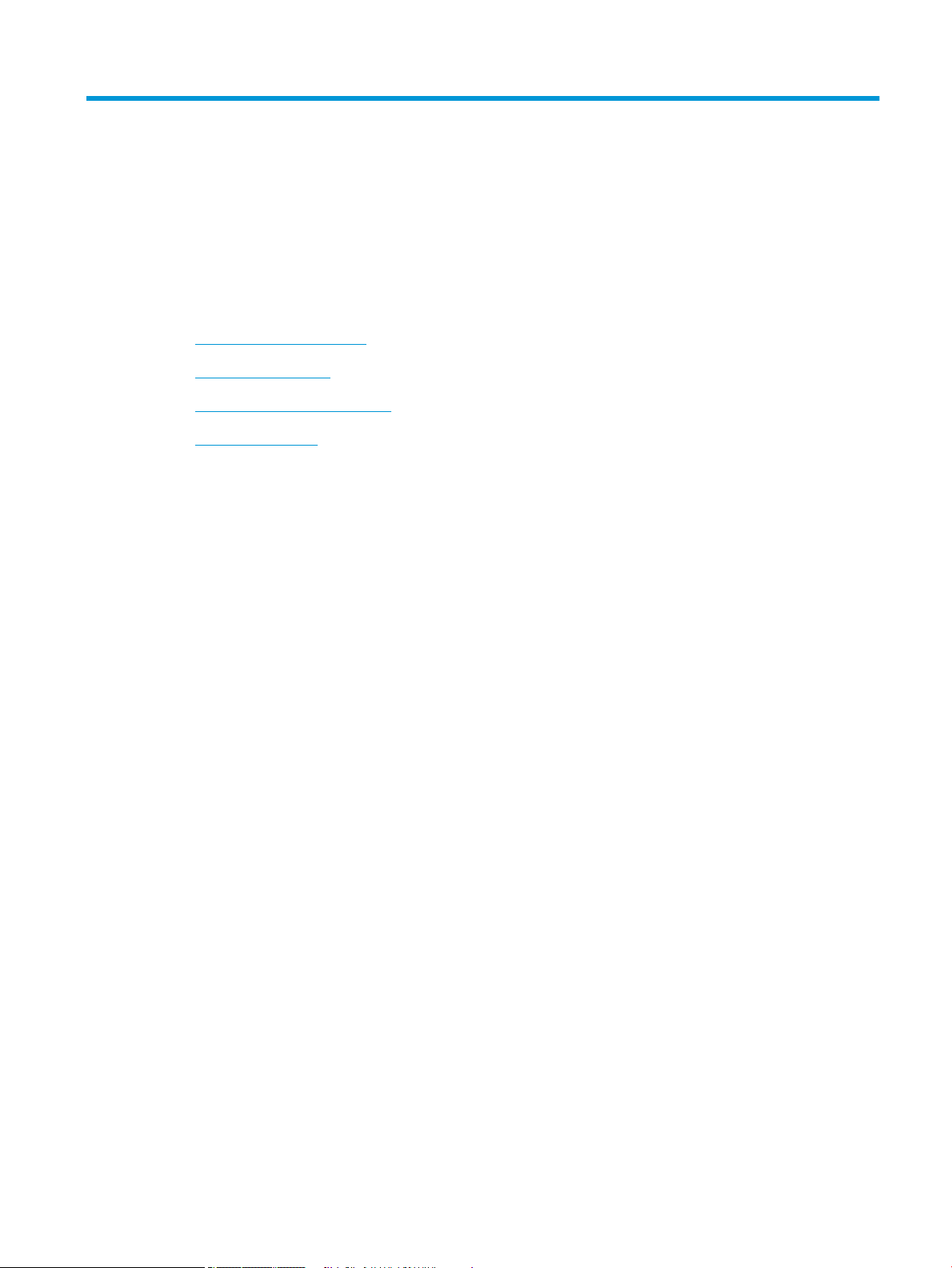
1 Conceptos básicos sobre el producto
●
Comparación de productos
●
Funciones ecológicas
●
Características de accesibilidad
●
Vistas del producto
ESWW 1
Page 16
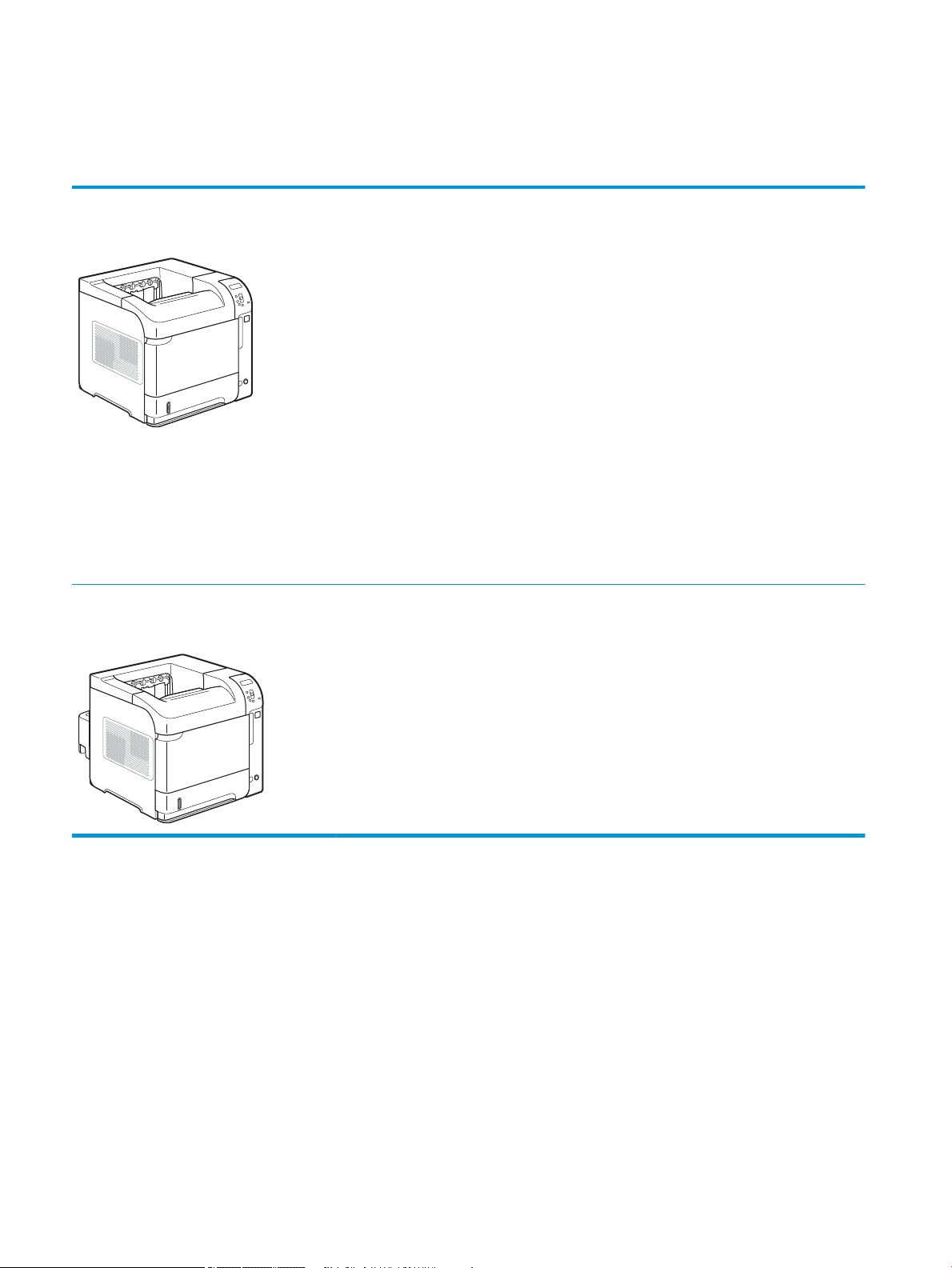
Comparación de productos
Modelos HP LaserJet Enterprise 600 M601
Impresora M601n
CE989A
Impresora M601dn
CE990A
●
Imprime hasta 45 páginas por minuto (ppm) en papel de tamaño Carta y 43 ppm en papel de
tamaño A4
●
Red HP Jetdirect incorporada
●
Contiene memoria de acceso aleatorio (RAM) con un total de 512 mega bites (MB). Ampliable
hasta 1 gigabyte (GB).
●
La bandeja 1 admite hasta 100 hojas
●
La bandeja 2 admite hasta 500 hojas
●
Bandeja de salida boca abajo de 500 hojas
●
Bandeja de salida boca arriba de 100 hojas
●
Pantalla en color de 4 líneas del panel de control gráco
●
Puerto USB 2.0 alta velocidad
●
Puerto de impresión de USB alojado
●
Puerto de impresión directa desde USB
●
Ranura de módulo de memoria de doble línea (DIMM)
Tiene las mismas características de la impresora HP LaserJet Enterprise 600 M601n, más las
siguientes:
●
Accesorio de impresión dúplex para impresión automática a doble cara
2 Capítulo 1 Conceptos básicos sobre el producto ESWW
Page 17
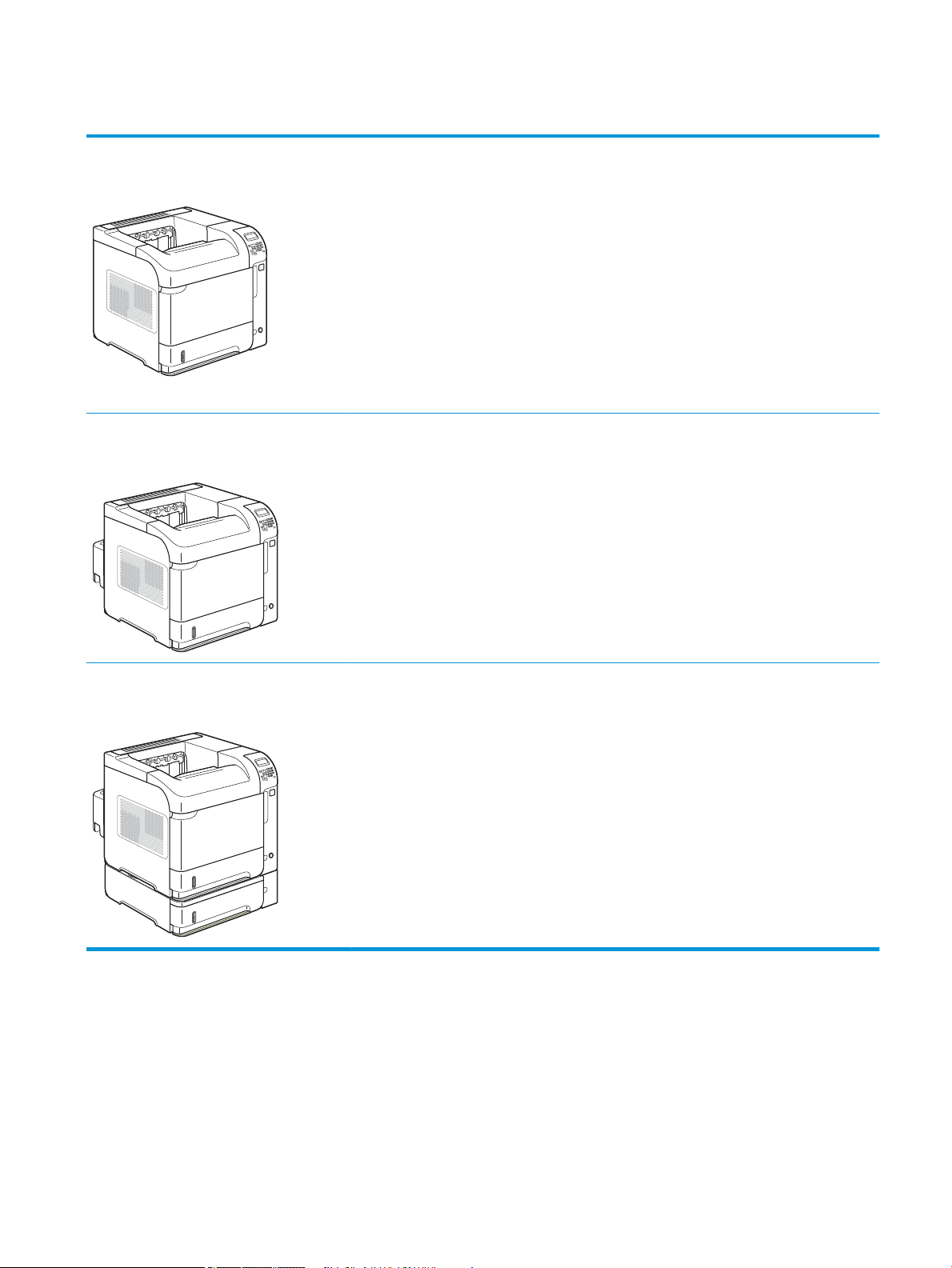
Modelos HP LaserJet Enterprise 600 M602
Impresora M602n
CE991A
Impresora M602dn
CE992A
●
Imprime hasta 52 páginas por minuto
(ppm) en papel de tamaño Carta y 50 ppm
en papel de tamaño A4
●
Red HP Jetdirect incorporada
●
Contiene memoria de acceso aleatorio
(RAM) con un total de 512 mega bites (MB).
Ampliable hasta 1 gigabyte (GB).
●
La bandeja 1 admite hasta 100 hojas
●
La bandeja 2 admite hasta 500 hojas
●
Bandeja de salida boca abajo de 500 hojas
●
Bandeja de salida boca arriba de 100 hojas
Tiene las mismas características de la impresora HP LaserJet Enterprise 600 M602n, más las
siguientes:
●
Accesorio de impresión dúplex para impresión automática a doble cara
●
Pantalla en color de 4 líneas del panel de
control gráco
●
Teclado numérico
●
Puerto USB 2.0 alta velocidad
●
Puerto de impresión de USB alojado
●
Puerto de impresión directa desde USB
●
Ranura de módulo de memoria de doble
línea (DIMM)
●
Paquete de interfaz de hardware
Impresora M602x
CE993A
Tiene las mismas características de la impresora HP LaserJet Enterprise 600 M602n, más las
siguientes:
●
Accesorio de impresión dúplex para impresión automática a doble cara
●
Una bandeja adicional de entrada de 500 páginas (bandeja 3)
ESWW Comparación de productos 3
Page 18
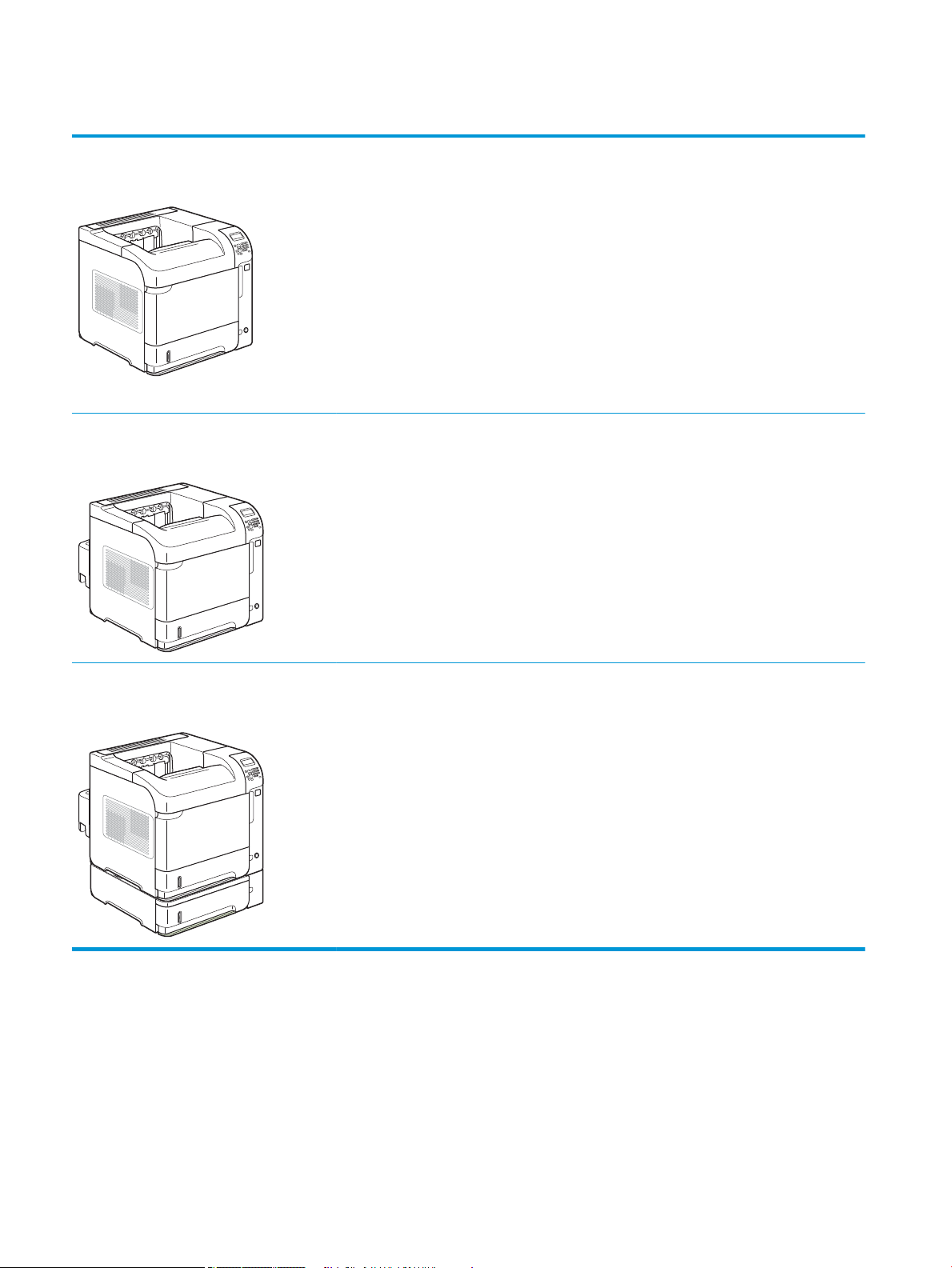
Modelos HP LaserJet Enterprise 600 M603
Impresora M603n
CE994A
Impresora M603dn
CE995A
●
Imprime hasta 62 páginas por minuto
(ppm) en papel de tamaño Carta y 60 ppm
en papel de tamaño A4
●
Red HP Jetdirect incorporada
●
Contiene memoria de acceso aleatorio
(RAM) con un total de 512 mega bites (MB).
Ampliable hasta 1 gigabyte (GB).
●
La bandeja 1 admite hasta 100 hojas
●
La bandeja 2 admite hasta 500 hojas
●
Bandeja de salida boca abajo de 500 hojas
●
Bandeja de salida boca arriba de 100 hojas
Tiene las mismas características de la impresora HP LaserJet Enterprise 600 M603n, más las
siguientes:
●
Accesorio de impresión dúplex para impresión automática a doble cara
●
Pantalla en color de 4 líneas del panel de
control gráco
●
Teclado numérico
●
Puerto USB 2.0 alta velocidad
●
Puerto de impresión de USB alojado
●
Puerto de impresión directa desde USB
●
Ranura de módulo de memoria de doble
línea (DIMM)
●
Paquete de interfaz de hardware
Impresora M603xh
CE996A
Tiene las mismas características de la impresora HP LaserJet Enterprise 600 M603n, más las
siguientes:
●
Accesorio de impresión dúplex para impresión automática a doble cara
●
Una bandeja adicional de entrada de 500 páginas (bandeja 3)
●
Disco duro cifrado de HP de alto rendimiento de 250 GB (sustituye a los 512 MB de memoria
RAM que se encuentra en los modelos n y dn)
4 Capítulo 1 Conceptos básicos sobre el producto ESWW
Page 19
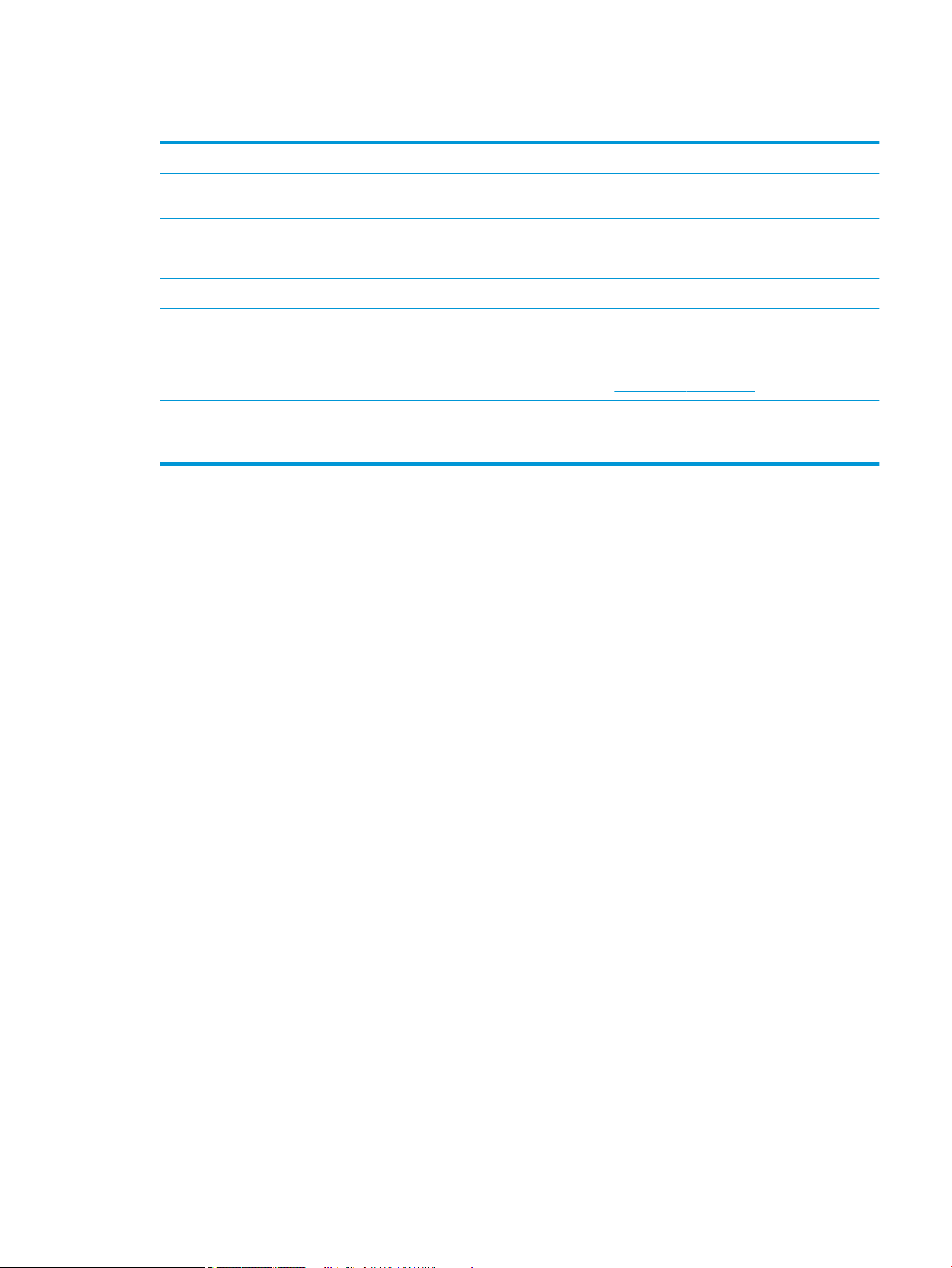
Funciones ecológicas
Impresión dúplex Utilice la impresión dúplex como la conguración de impresión predeterminada para ahorrar papel.
Impresión de varias páginas por
hoja
Reciclado Utilice papel reciclado para reducir el desperdicio de papel.
Ahorro de energía Ahorre energía activando el modo de reposo del producto.
HP Smart Web Printing HP Smart Web Printing le permite seleccionar, almacenar y organizar el texto y los grácos de varias
Almacenar trabajos Utilice las funciones de almacenamiento de trabajos para gestionar los trabajos de impresión. Con
Para ahorrar papel, imprima dos o varias páginas de un mismo documento en una sola hoja. Esta
función se encuentra disponible en el controlador de la impresora.
Recicle cartuchos de impresión mediante el proceso de devolución de HP.
páginas Web para, a continuación, editar e imprimir exactamente lo que aparece en la pantalla. Pone en
sus manos el control para que imprima justo la información que le interesa con el menor gasto posible.
Descargue HP Smart Web Printing de este sitio Web: www.hp.com/go/smartweb.
estas funciones, puede activar la impresión en la impresora compartida, para evitar la reimpresión de
trabajos perdidos.
ESWW Funciones ecológicas 5
Page 20
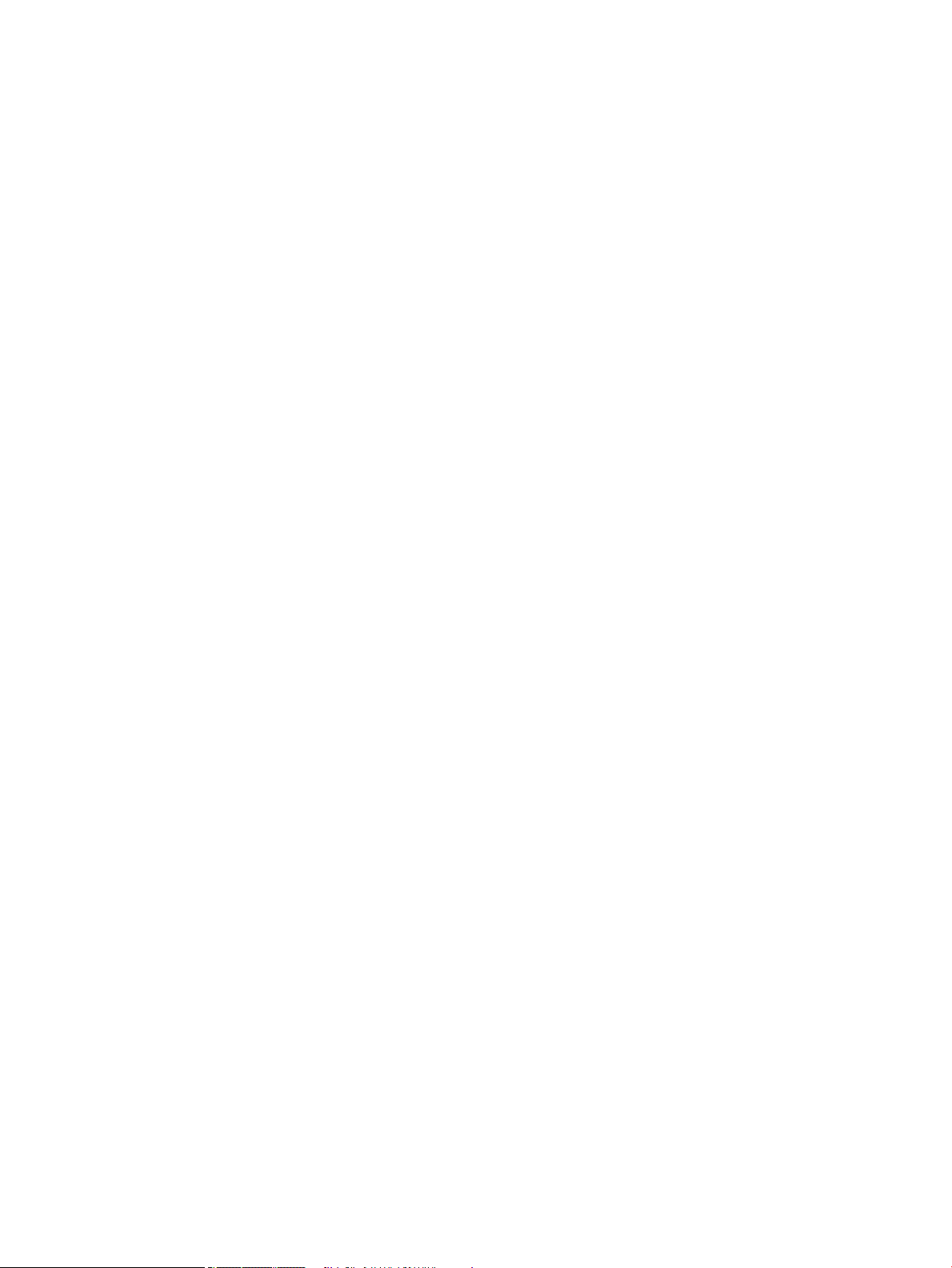
Características de accesibilidad
El producto incluye varias características que le ayudan con problemas de accesibilidad.
●
Guía del usuario en línea compatible con aplicaciones de lectura de texto en pantalla.
●
Se pueden instalar o extraer los cartuchos de impresión con una sola mano.
●
Todas las puertas y cubiertas se pueden abrir con una sola mano.
●
El papel se puede cargar en la bandeja 1 con una mano.
6 Capítulo 1 Conceptos básicos sobre el producto ESWW
Page 21
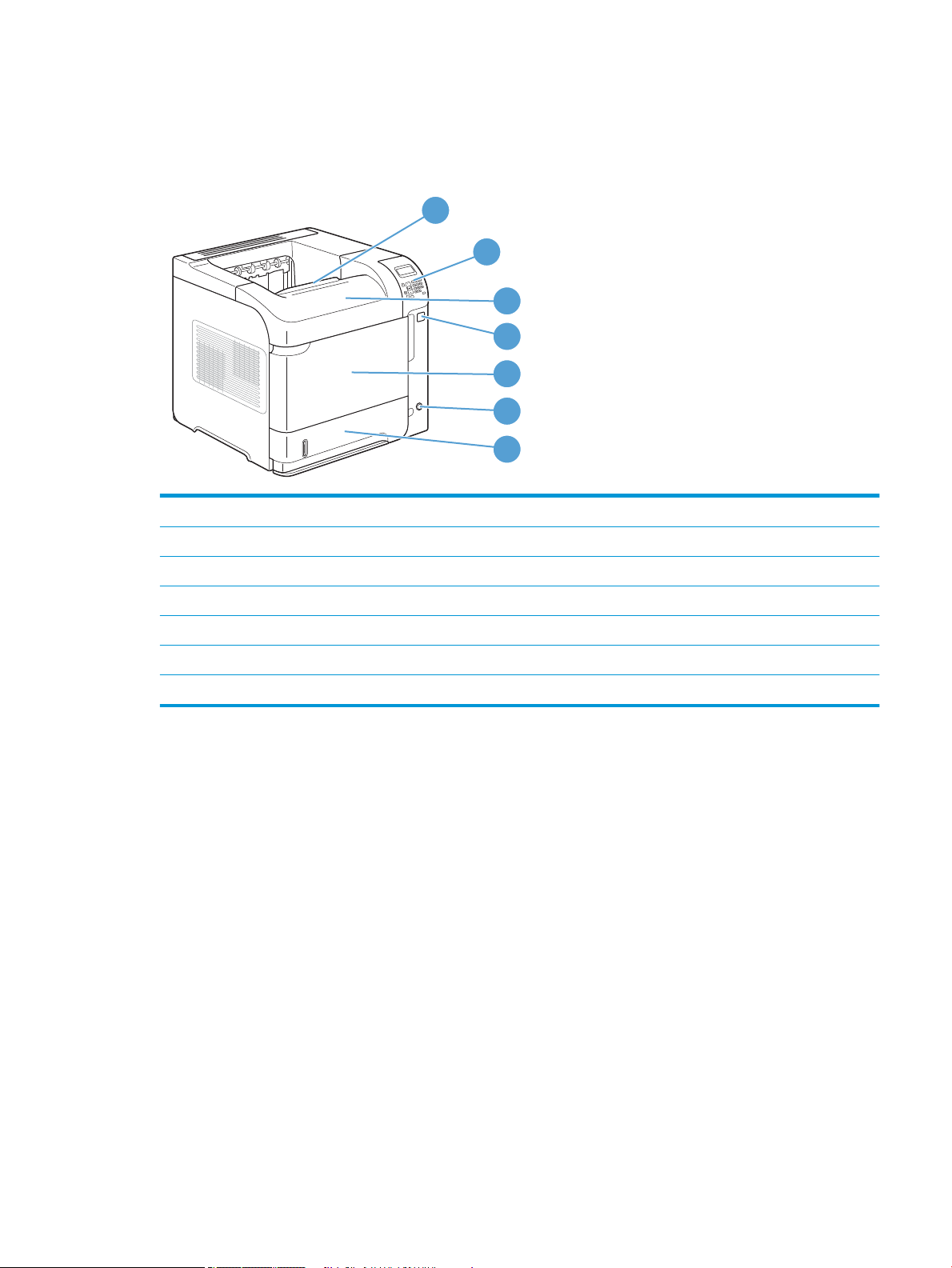
Vistas del producto
1
2
3
5
7
4
6
Vista frontal
1 Bandeja de salida superior
2 Panel de control (los modelos M602 y M603 incluyen un teclado numérico)
3 Cubierta superior (para acceder al cartucho de impresión)
4 Puerto de impresión directa desde USB
5 Bandeja 1 (tire para abrir)
6 Botón de encendido/apagado
7 Bandeja 2
ESWW Vistas del producto 7
Page 22
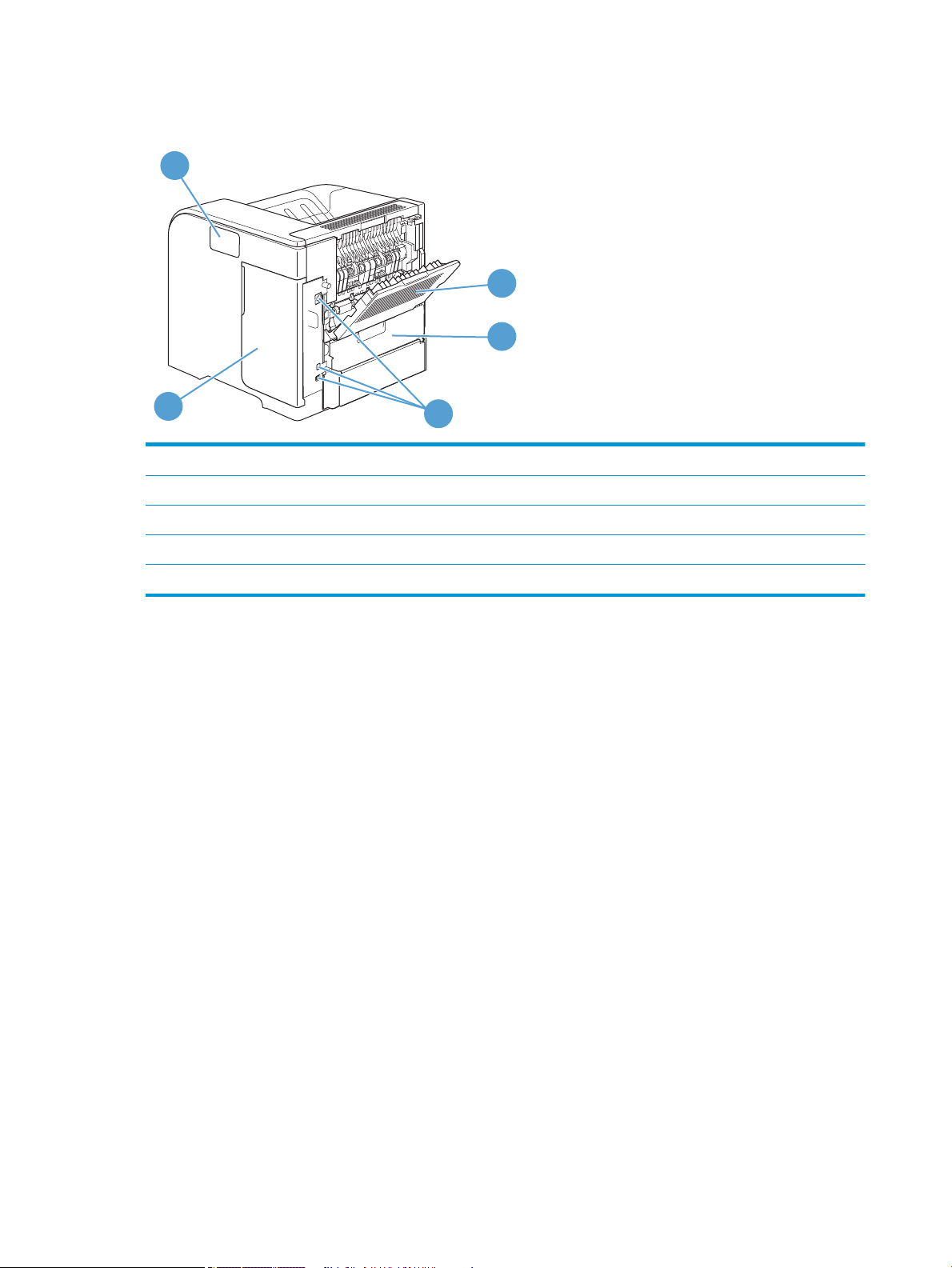
Vista posterior
1
2
3
4
5
1 Bandeja de salida posterior (tire para abrir)
2 Cubierta del accesorio dúplex (retírela para instalar el accesorio de impresión dúplex)
3 Puertos de interfaz
4 Cubierta derecha (proporciona acceso a la ranura DIMM)
5 Bolsillo de integración de hardware (solo en los modelos M602 y M603)
8 Capítulo 1 Conceptos básicos sobre el producto ESWW
Page 23
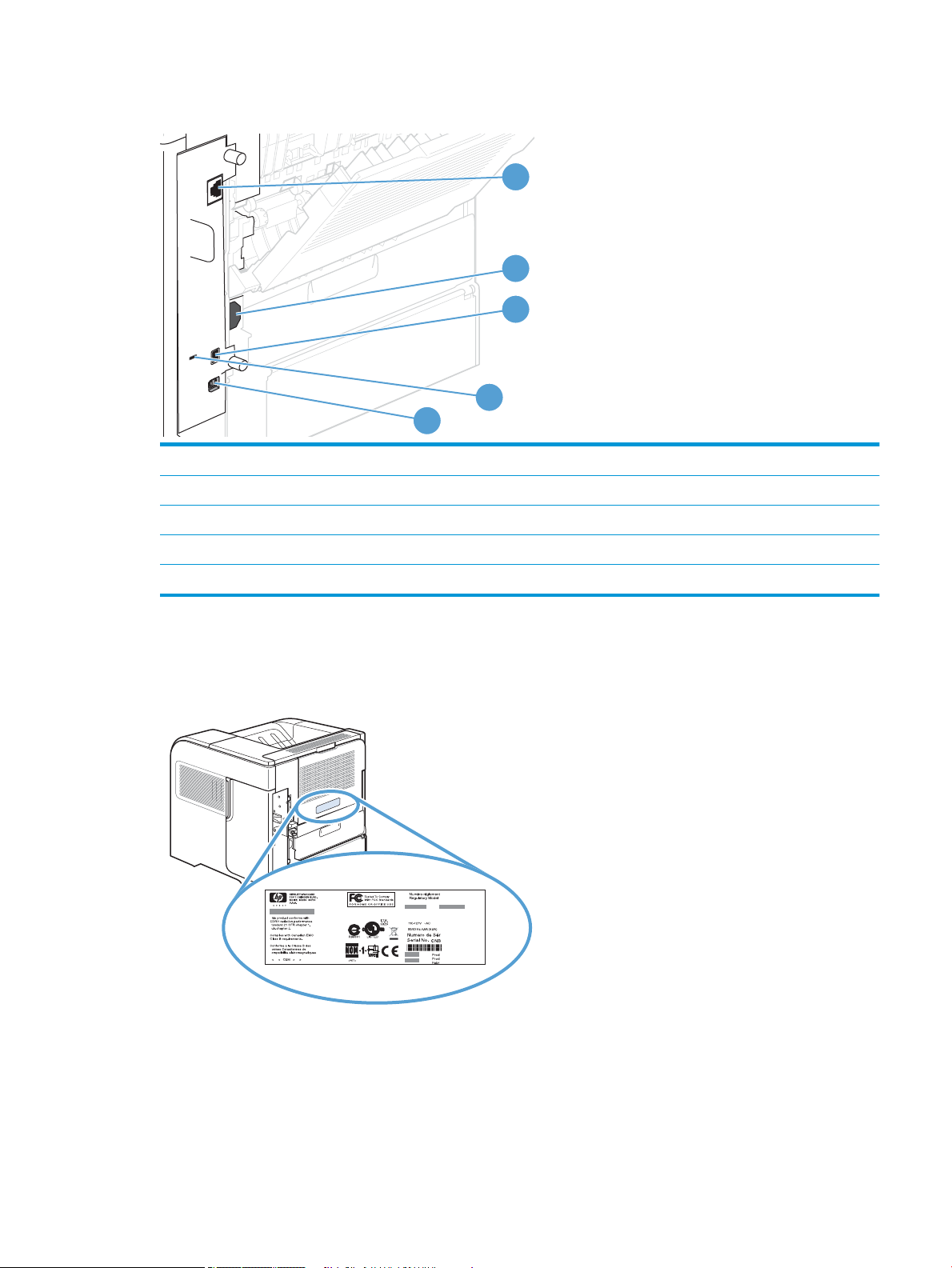
Puertos de interfaz
1
2
3
4
5
1 Conexión de red RJ.45
2 Conexión de alimentación eléctrica
3 Conexión USB host, para añadir fuentes y soluciones de una tercera parte (esta conexión puede tener una cubierta extraíble)
4 Ranura para un bloqueo de seguridad tipo cable
5 Conexión de alta velocidad USB 2.0 para conectar directamente al equipo
Ubicación del número de serie y el número de modelo
La etiqueta que contiene el modelo y los números de serie está en la parte posterior del producto.
ESWW Vistas del producto 9
Page 24
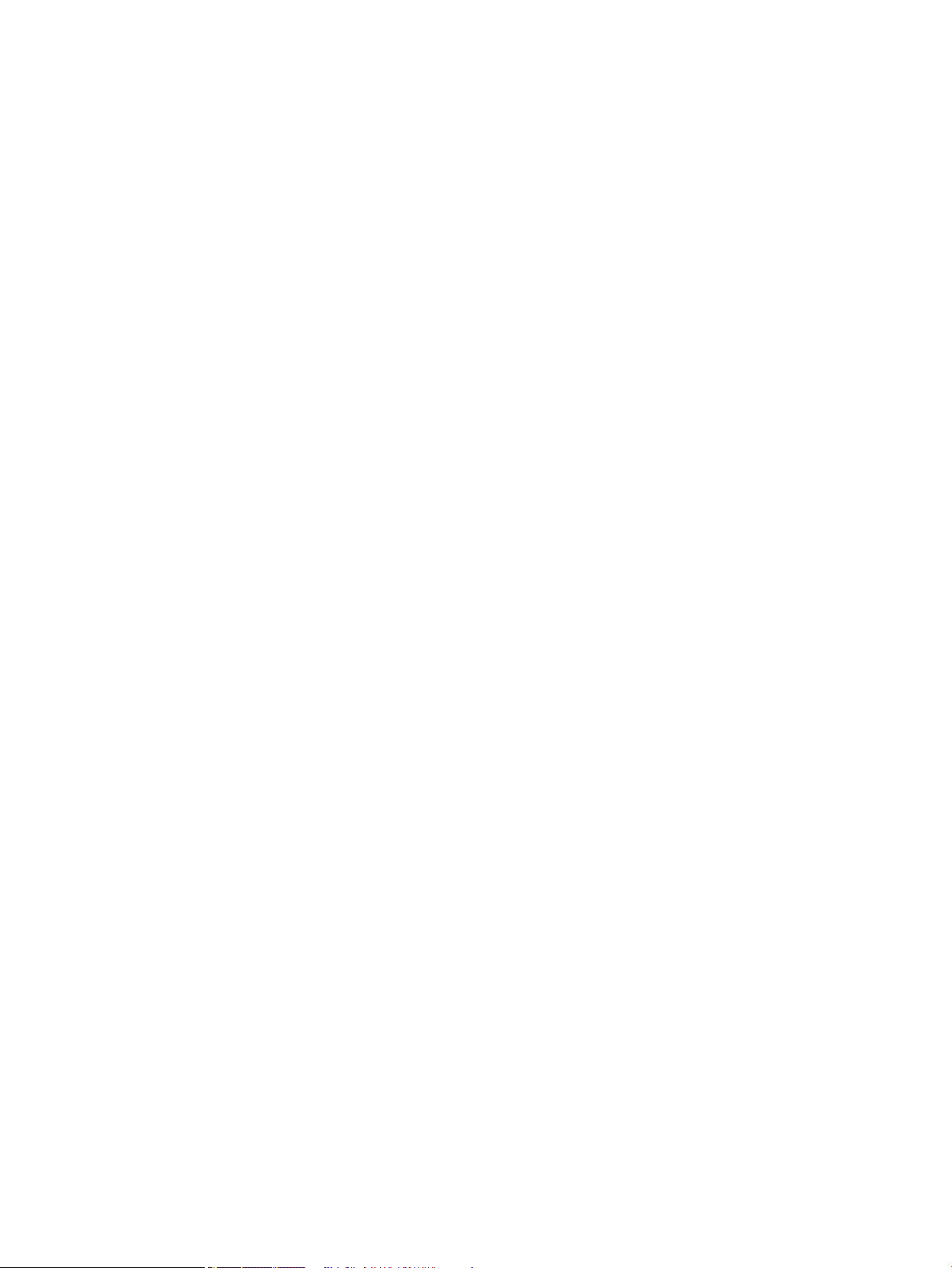
10 Capítulo 1 Conceptos básicos sobre el producto ESWW
Page 25
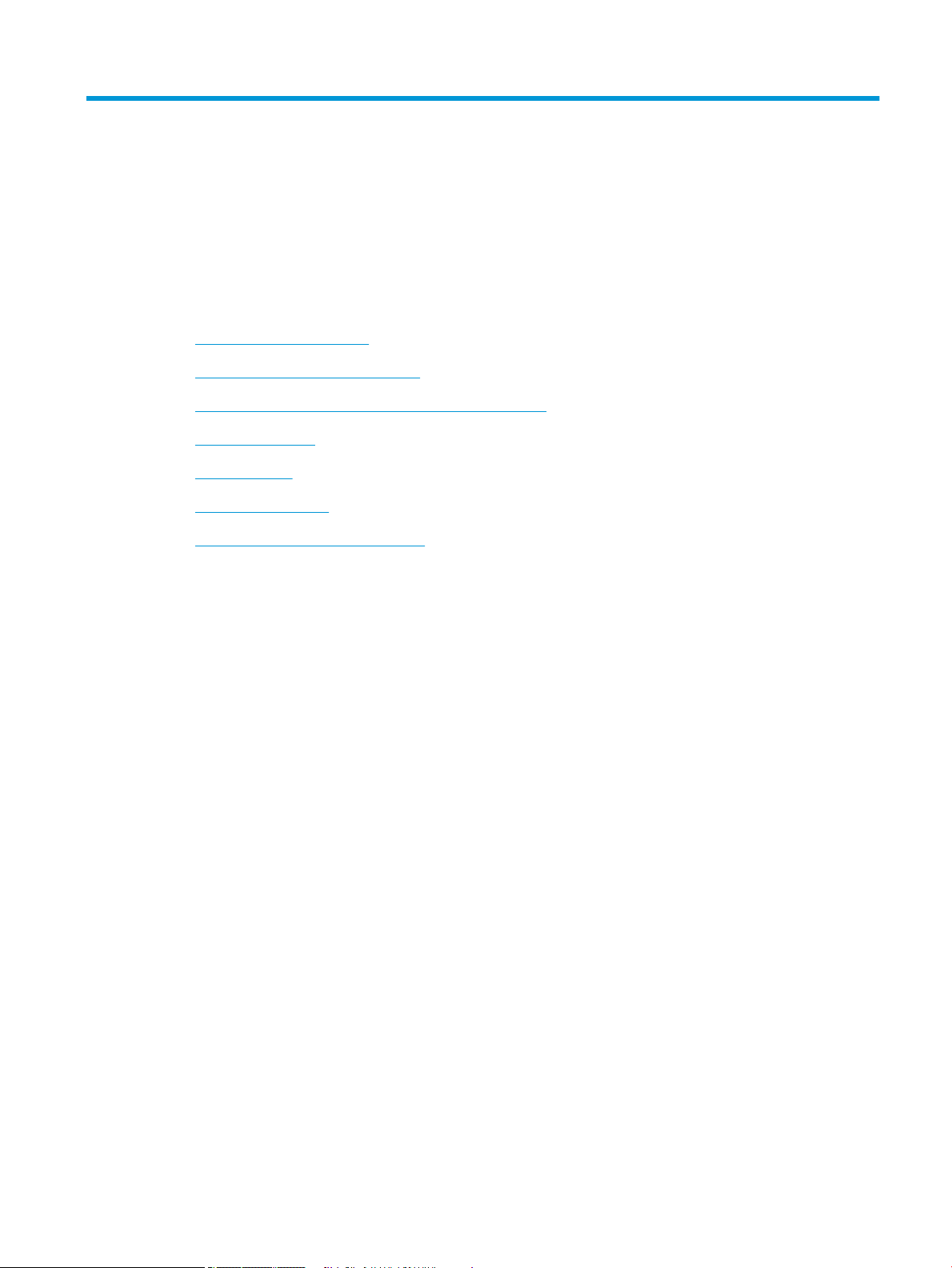
2 Menús del panel de control
●
Diseño del panel de control
●
Menú Recuperar trabajo desde USB
●
Menú Recuperar trabajo desde memoria del dispositivo
●
Menú Consumibles
●
Menú Bandejas
●
Menú Administración
●
Menú Mantenimiento del dispositivo
ESWW 11
Page 26
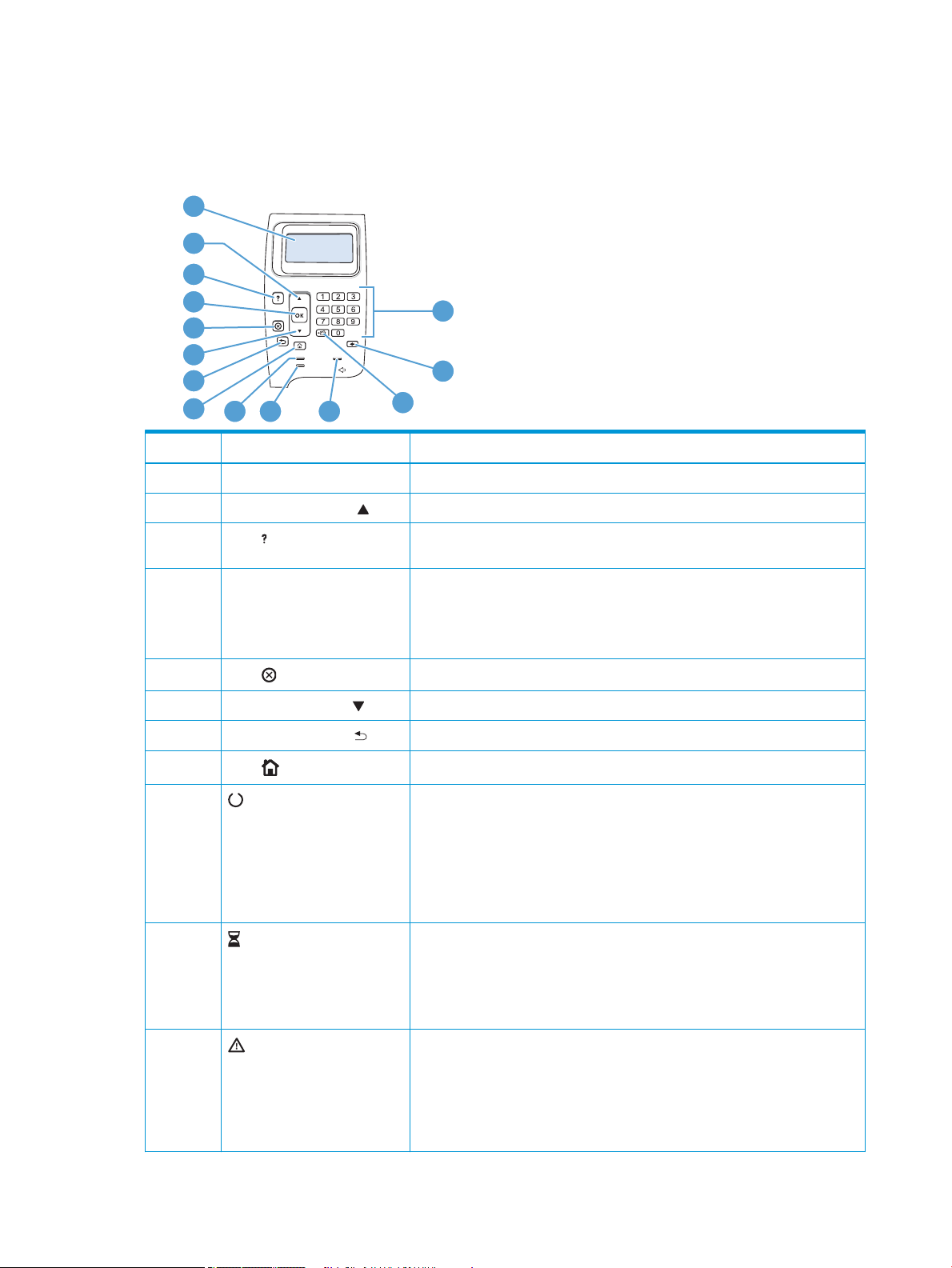
Diseño del panel de control
1
3
4
5
6
7
8
10
11
13
14
9
2
12
Utilice el panel de control para obtener información sobre el producto y el estado del trabajo y para congurar el
producto.
Número Botón o luz Función
1 Visor del panel de control Muestra información de estado, menús, información de ayuda y mensajes de error.
2 Botón echa hacia arriba Navega al elemento anterior de la lista o aumenta el valor de la unidad numérica.
3 Botón Ayuda Proporciona información sobre el mensaje que aparece en el visor del panel de
control.
4 Botón Aceptar
5
6 Botón fecha hacia abajo Navega al elemento siguiente de la lista o reduce el valor de la unidad numérica.
7 Botón echa hacia atrás Retrocede un nivel en la estructura de menús, o una entrada numérica.
8
9 Luz Preparada
10
11
Botón Detener
Botón Inicio
Luz de datos
Luz Atención
●
Guarda el valor seleccionado de un elemento.
●
Realiza la acción asociada al elemento resaltado en el panel de control.
●
Borra una condición de error si ésta se puede borrar.
Cancela el trabajo de impresión actual y borra las páginas del producto.
Abre y cierra los menús.
●
Activado: el producto está en línea y preparado para aceptar datos de impresión.
●
Desactivado: el producto no puede aceptar datos porque está fuera de línea (en
pausa) o se ha producido algún error.
●
Parpadeante: el producto va a estar fuera de línea. El dispositivo detiene el
proceso del trabajo de impresión actual y expulsa todas las páginas activas de la
ruta del papel.
●
Activado: el producto tiene algunos datos para imprimir, pero está esperando a
recibir la totalidad.
●
Desactivado: el producto no tiene datos que imprimir.
●
Parpadeante: el producto está procesando los datos de impresión.
●
Activado: se ha producido un problema en el producto. Consulte el visor del
panel de control.
●
Desactivado: el producto funciona sin errores.
●
Parpadeante: es necesario realizar alguna acción. Consulte el visor del panel de
control.
12 Capítulo 2 Menús del panel de control ESWW
Page 27
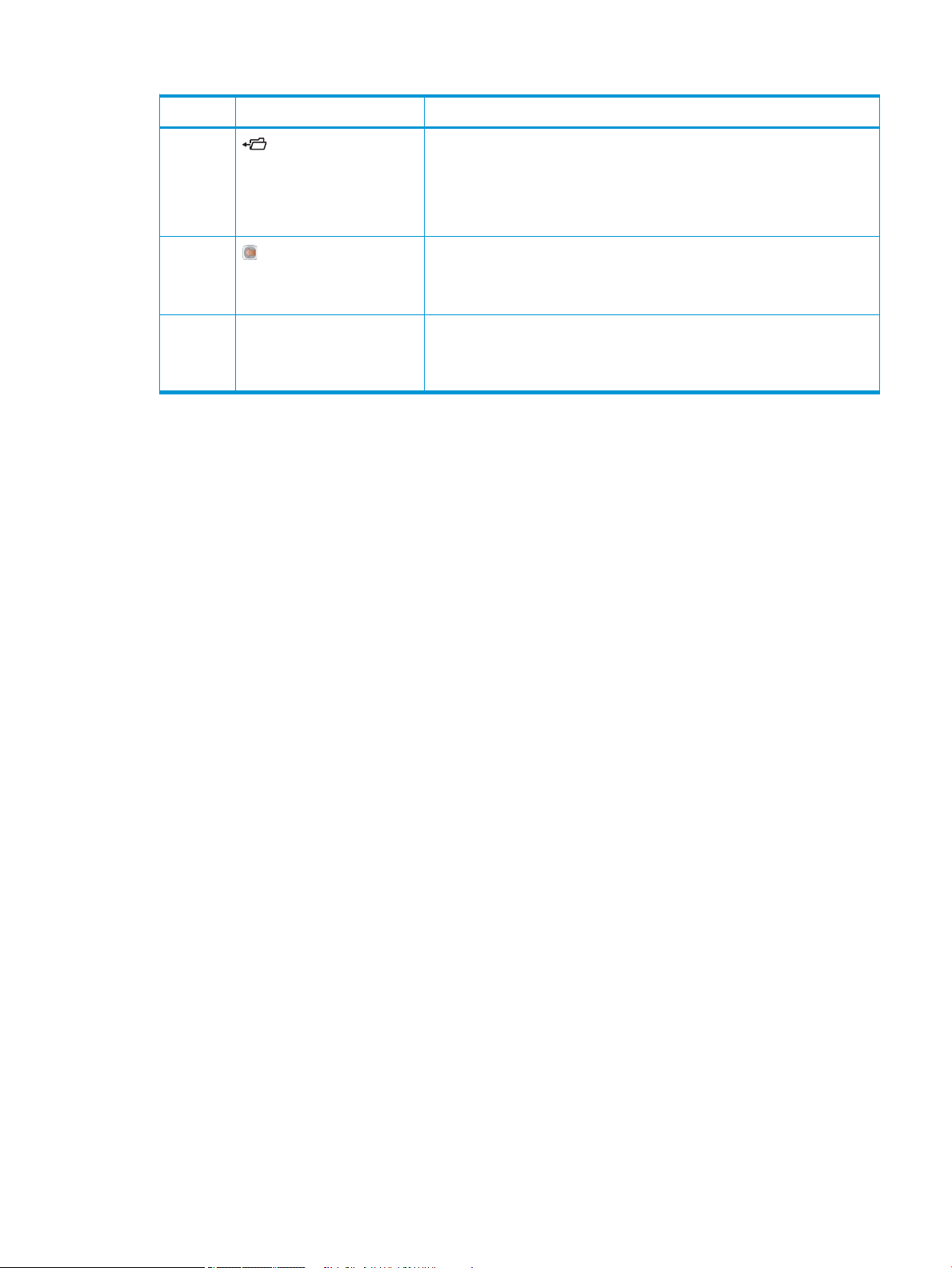
Número Botón o luz Función
12 Carpeta o botón STAR
(recuperación de acceso a
transacción segura)
NOTA: Este elemento no se
incluye en los modelos M601.
13
14 Teclado numérico
Botón Retroceso
NOTA: Este elemento no se
incluye en los modelos M601.
NOTA: Este elemento no se
incluye en los modelos M601.
Proporciona acceso rápido al menú Recup. trabajos.
Restablece los valores a los predeterminados y sale de la pantalla de ayuda.
Introduce valores numéricos.
ESWW Diseño del panel de control 13
Page 28
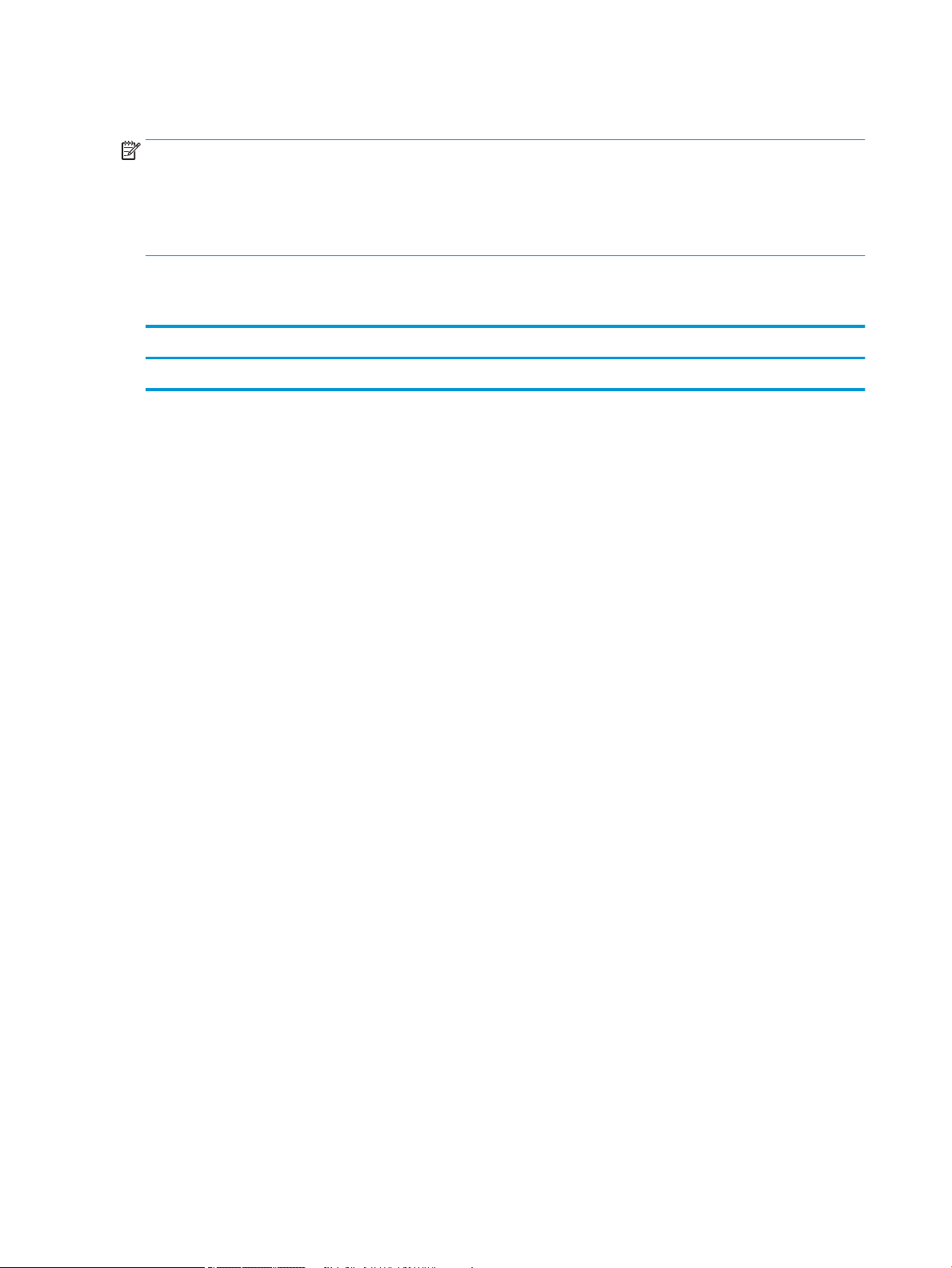
Menú Recuperar trabajo desde USB
NOTA: Debe habilitar esta función mediante los menús del panel de control o el servidor Web incorporado
(EWS) de HP para poder utilizarlo.
Para activar esta función utilizando los menús del panel de control, abra el menú Administración, el submenú
Conguración de recuperar desde USB y, a continuación, seleccione la opción Activar. Para activar esta función
utilizando el servidor Web incorporado de HP, haga clic en la cha Imprimir.
Para visualizarlo: En el panel de control del producto, pulse el botón Inicio y, a continuación, seleccione el menú
Recuperar trabajo desde USB.
Primer nivel Segundo nivel Valores
Seleccione un archivo o carpeta <Nombre del trabajo> Copias
14 Capítulo 2 Menús del panel de control ESWW
Page 29
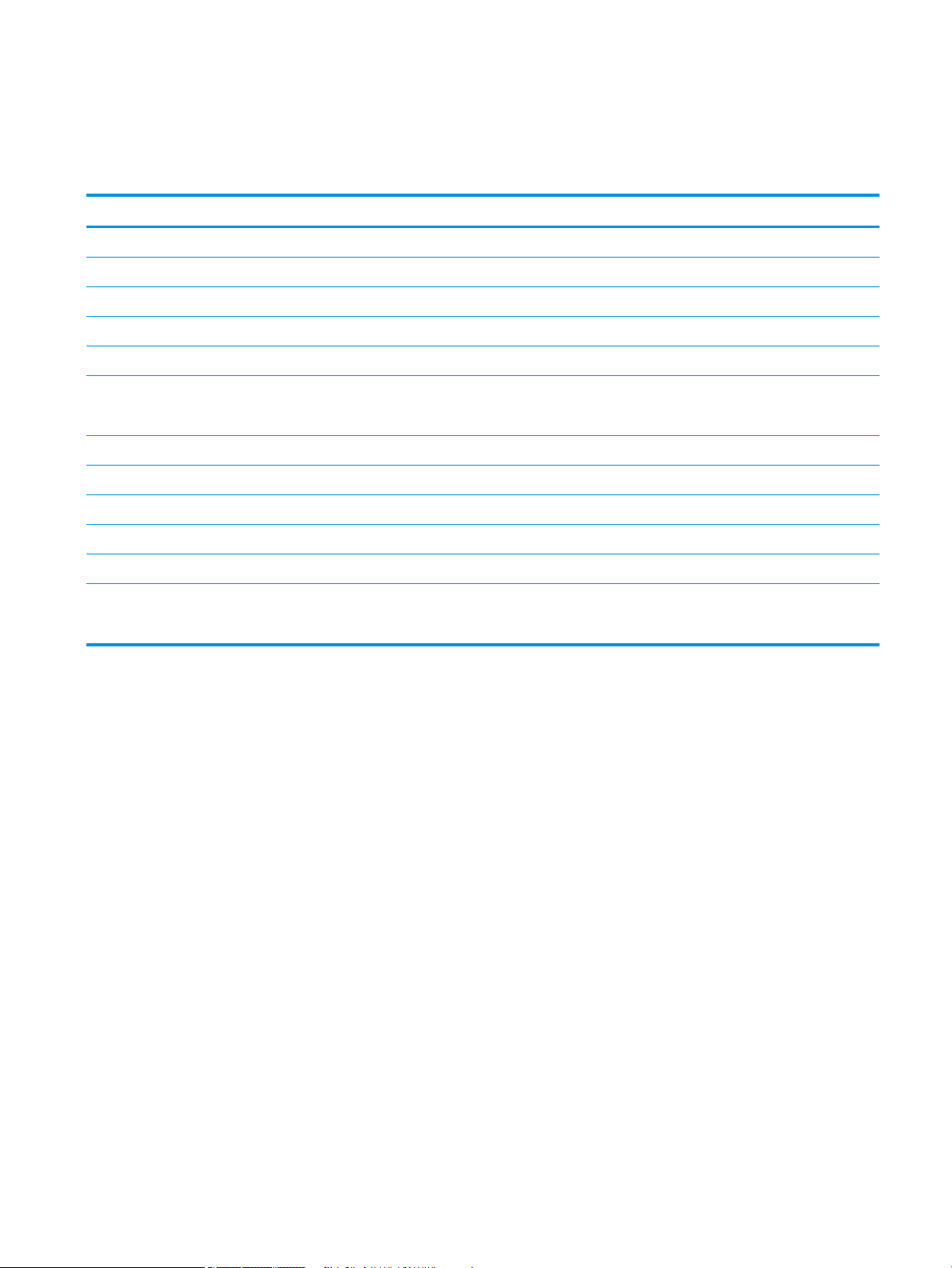
Menú Recuperar trabajo desde memoria del dispositivo
Para visualizarlo: En el panel de control del producto, pulse el botón Inicio y, a continuación, seleccione el menú
Recuperar trabajo desde memoria del dispositivo.
Primer nivel Segundo nivel Valores
Todos trab (con pin) Imprimir Copias
Imprimir y eliminar Copias
Eliminar
Todos los trabajos (Sin PIN) Imprimir Copias
Imprimir y eliminar Copias
Eliminar Sí
No
<Nombre del trabajo con PIN> Imprimir Copias
Imprimir y eliminar Copias
Eliminar
<Nombre del trabajo sin PIN> Imprimir Copias
Imprimir y eliminar Copias
Eliminar Sí
No
ESWW Menú Recuperar trabajo desde memoria del dispositivo 15
Page 30

Menú Consumibles
Para visualizarlo: En el panel de control del producto, pulse el botón Inicio y, a continuación, seleccione el menú
Consumibles.
En la siguiente tabla, los asteriscos (*) indican la conguración predeterminada de fábrica.
Tabla 2-1 Menú Consumibles
Primer nivel Segundo nivel Tercer nivel Cuarto nivel Valores
Gestión de consumibles Imprimir estado
consumibles
Conguración de
suministros
Conguración de umbral
Kit de mantenimiento Conguración muy baja Detener
Cartucho negro Conguración muy baja Detener
Solic. continuar
Continuar*
1-100%
bajo
Valores predeterminados
para el cartucho CE390A:
●
●
●
Valores predeterminados
para el cartucho CE390X:
●
●
Solic. continuar
M601 = 8%
M602 = 11%
M603 = 20%
M602 = 5%
M603 = 9%
Continuar*
Conguración de umbral
bajo
Mensajes de consumibles Mensaje de nivel bajo Activado*
Indicador de nivel Activado*
Restablecer consumibles Kit de mantenimiento nuevo No
Cartucho negro Se muestra el estado
Kit de mantenimiento Se muestra el estado
1-100%
Valor predeterminado =
10%
Apagado
Apagado
Sí
16 Capítulo 2 Menús del panel de control ESWW
Page 31
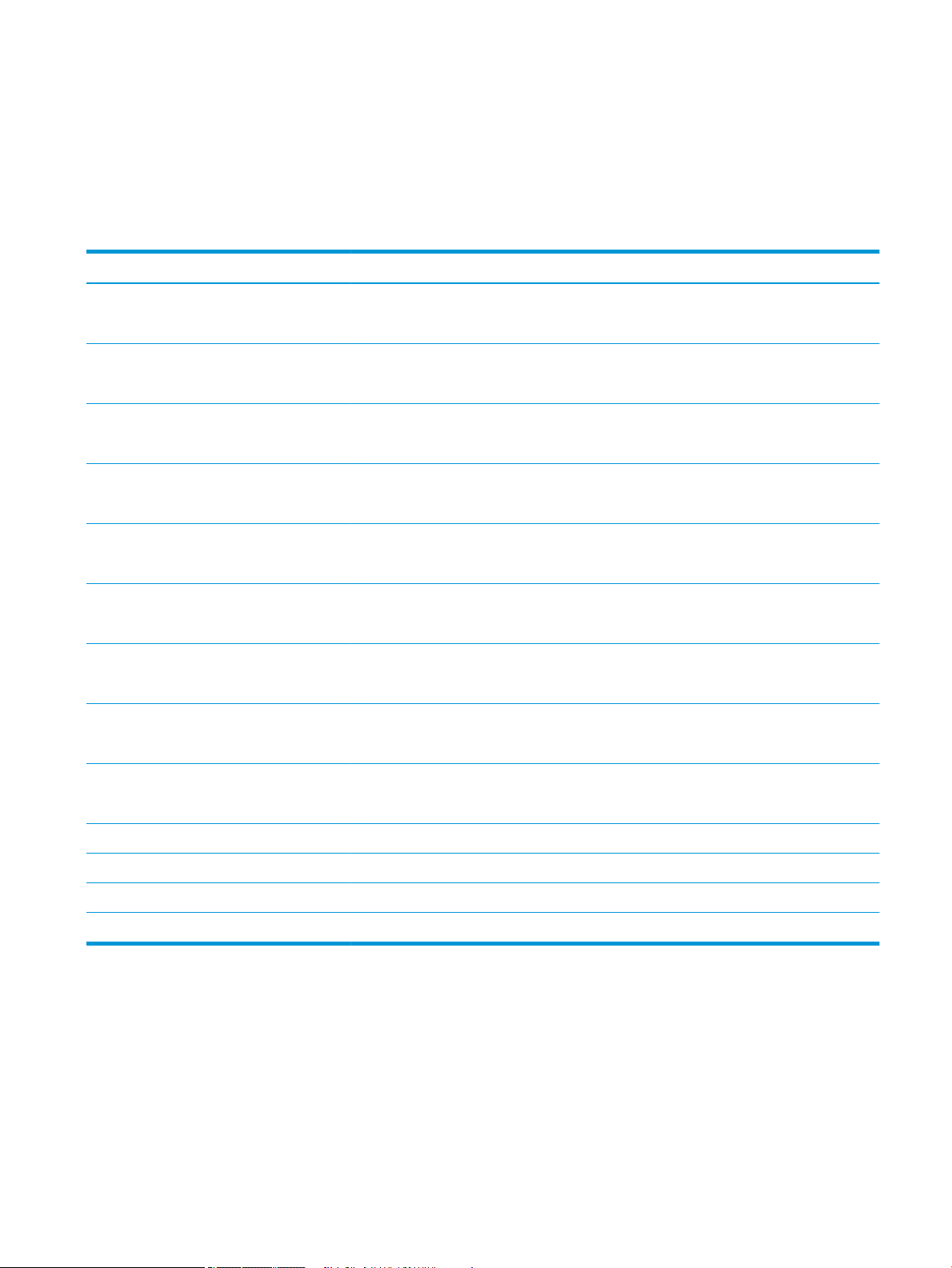
Menú Bandejas
Para visualizarlo: En el panel de control del producto, pulse el botón Inicio y, a continuación, seleccione el menú
Bandejas.
En la siguiente tabla, los asteriscos (*) indican la conguración predeterminada de fábrica.
Tabla 2-2 Menú Bandejas
Primer nivel Segundo nivel Valores
Gestionar bandejas Usar bandeja solicitada De forma exclusiva*
Primera
Mensaje alimentación manual Siempre*
Excepto cargado
Indicación de tamaño/tipo Pantalla*
No mostrar
Usar otra bandeja Activado*
Desactivado
Modo alternación de membrete Desactivado*
Activado
Página en blanco con dúplex Auto*
Sí
Modelo bandeja 2 Bandeja estándar*
Bandeja personalizada
Rotación de imágenes Estándar*
Alternativa
Sustitución A4/Carta Sí*
No
Tamaño alimentación sobres Seleccione un tamaño en la lista.
Tipo al. sob Seleccione un tipo en la lista.
Tamaño de bandeja <X> Seleccione un tamaño en la lista.
Tipo bandeja <X> Seleccione un tipo en la lista.
ESWW Menú Bandejas 17
Page 32

Menú Administración
Menú Informes
Para visualizarlo: En el panel de control del producto, pulse el botón Inicio , seleccione el menú Administración, y
a continuación seleccione el menú Informes.
Tabla 2-3 Menú Informes
Primer nivel Segundo nivel
Páginas Conguración/Estado Mapa del menú Administración
Página de conguración
Página Estado de consumibles
Página de uso
Página de directorio del archivo
Pág. conguración actual
Otras páginas Lista de fuentes PCL
Lista de fuentes PS
Menú Conguración general
Para visualizarlo: En el panel de control del producto, pulse el botón Inicio , seleccione el menú Administración, y
a continuación seleccione el menú Conguración general.
En la siguiente tabla, los asteriscos (*) indican la conguración predeterminada de fábrica.
Tabla
2-4 Menú Conguración general
Primer nivel Segundo nivel Tercer nivel Cuarto nivel Valores
Conguración de fecha/hora Formato de fecha/hora Formato de fecha DD/MMM/AAAA
MMM/DD/AAAA
AAAA/MMM/DD
Formato de hora 12 horas (AM/PM)
24 horas
Fecha/Hora Fecha Mes
Día
Año
Hora Hora
Minuto
Seleccione los valores en las
listas.
Seleccione los valores en las
listas.
AM/PM
Zona horaria Seleccione la zona horaria
en la lista.
18 Capítulo 2 Menús del panel de control ESWW
Page 33

Tabla 2-4 Menú Conguración general (continuación)
Primer nivel Segundo nivel Tercer nivel Cuarto nivel Valores
Ajuste para horario de
Conguración de energía Conguración de tiempo de
reposo
Reposo/Desact auto tras Si ha activado el
Eventos enc./act. auto Todos los eventos*
Calidad de impresión Registro de imagen Ajustar bandeja <X> Imprimir página de prueba
Eje X1
verano
Temporizador de Reposo/
Desact auto
Activado*
Apagado
Activado*
Desactivado
temporizador de reposo/
activación automática,
introduzca un valor entre 0
y 120 minutos.
Valor predeterminado:
30 minutos
Puerto de red
Solo botón de encendido
De -5,00 mm a 5,00 mm
Eje Y1
Eje X2
Eje Y2
Ajustar tipos de papel Seleccione el papel en la
lista de tipos que admite el
producto. Las opciones
disponibles son idénticas
para cada tipo de papel.
Modo resistencia Normal
Modo humedad Normal
Restaurar modos
Optimizar Detalle de línea Normal*
Restaurar optimización
Modo de impresión Seleccione un valor de la
lista de modos de
impresión.
Arriba
Abajo
Alta
Alternativa 1
Alternativa 2
Alternativa 3
Apagado
ESWW Menú Administración 19
Page 34

Tabla 2-4 Menú Conguración general (continuación)
Primer nivel Segundo nivel Tercer nivel Cuarto nivel Valores
Resolución 300 x 300 ppp
600 x 600 ppp
FastRes 1200*
ProRes 1200
REt Apagado
Activado*
Economode Apagado*
Activado
Densidad de tóner Rango: 1 - 5
Valor predeterminado = 3
Modo silencio Apagado*
Activado
Recuperación de atasco Auto*
Apagado
Gestionar trabajos
almacenados
Tiempo de espera para
Nombre de carpeta
Ordenar trabajos
Restaurar parámetros de
fábrica
Límite almacen. trabajo de
copia rápida
retención de trabajo de
copia rápida
predeterminado
almacenados por
1-100
Apagado*
Nombre de trabajo*
Menú Conguración de recuperar desde USB
Activado
Valor predeterminado = 32
1 hora
4 horas
1 día
1 semana
Fecha
Para visualizarlo: En el panel de control del producto, pulse el botón Inicio , seleccione el menú Administración, y
a continuación seleccione el menú Conguración de recuperar desde USB.
20 Capítulo 2 Menús del panel de control ESWW
Page 35

Tabla 2-5 Menú Conguración de recuperar desde USB
Primer nivel Valores
Activar Recuperar de USB Activado
Desactivado*
Menú Conguración general de impresión
Para visualizarlo: En el panel de control del producto, pulse el botón Inicio , seleccione el menú Administración, y
a continuación seleccione el menú Conguración general de impresión.
En la siguiente tabla, los asteriscos (*) indican la conguración predeterminada de fábrica.
Tabla 2-6 Menú Conguración de impresión
Primer nivel Segundo nivel Valores
Alimentación manual Activado
Desactivado*
Fuente Courier Normal*
Oscuro
A4 ancho Activado
Desactivado*
Impresión de errores PS Activado
Desactivado*
Impresión de errores PDF Activado
Desactivado*
Lenguaje Auto*
PCL
.PS
.PDF
PCL Número de líneas por página Rango: 5 – 128
Valor predeterminado = 60
Orientación Vertical*
Horizontal
Origen de fuentes Interna*
USB
Número de fuente Rango: 0 – 110
Valor predeterminado = 0
ESWW Menú Administración 21
Page 36

Tabla 2-6 Menú Conguración de impresión (continuación)
Primer nivel Segundo nivel Valores
Paso de fuente Rango: 0,44 – 99,99
Valor predeterminado = 10.00
Tamaño de paso de fuente Rango: 4,00 – 999,75
Valor predeterminado = 12.00
Juego de caracteres Seleccione un valor de la lista de conjuntos de
símbolos.
Adjuntar retorno a salto de línea No*
Sí
Suprimir páginas en blanco No*
Sí
Asignación de origen soportes Estándar*
Clásica
22 Capítulo 2 Menús del panel de control ESWW
Page 37

Menú Opciones de impresión predeterminadas
Para visualizarlo: En el panel de control del producto, pulse el botón Inicio , seleccione el menú Administración, y
a continuación seleccione el menú Opciones de impresión predeterminadas.
En la siguiente tabla, los asteriscos (*) indican la conguración predeterminada de fábrica.
Primer nivel Segundo nivel Valores
Número de copias
Tamaño predeterminado de papel Seleccione un valor de la lista de tamaños
compatibles con el producto.
Tamaño predeterminado de papel personalizado Unidad de medida Pulgadas
mm
Dimensión X
Dimensión Y
Bandeja de salida Haga su selección en la lista de bandejas de
salida disponibles.
Caras 1 cara*
2 caras
Formato de 2 caras Estilo de libro*
Estilo doble cara
De borde a borde Activado
Desactivado*
Menú Conguración de pantalla
Para visualizarlo: En el panel de control del producto, pulse el botón Inicio , seleccione el menú Administración, y
a continuación seleccione el menú Conguración de pantalla.
En la siguiente tabla, los asteriscos (*) indican la conguración predeterminada de fábrica.
Tabla
2-7 Menú Conguración de pantalla
Primer nivel Segundo nivel Valores
Mostrar brillo Intervalo de -10 a 10
Idioma Seleccione un valor de la lista de idiomas
compatibles con el producto.
Mostrar dirección IP Pantalla
Ocultar
Tiempo de espera de inactividad Rango: 10 – 300 segundos
Valor predeterminado = 60 segundos
ESWW Menú Administración 23
Page 38

Tabla 2-7 Menú Conguración de pantalla (continuación)
Primer nivel Segundo nivel Valores
Adver. suprimibles Activado
Trabajo*
Eventos de continuación Contin. auto (10 segundos)*
Pulse Aceptar para continuar
Menú Gestión de consumibles
Para visualizarlo: En el panel de control del producto, pulse el botón Inicio , seleccione el menú Administración, y
a continuación seleccione el menú Gestión de consumibles.
En la siguiente tabla, los asteriscos (*) indican la conguración predeterminada de fábrica.
Tabla 2-8 Menú Gestión de consumibles
Primer nivel Segundo nivel Tercer nivel Valores
Imprimir estado consumibles
Conguración de suministros Cartucho negro Conguración muy baja Detener
Solic. continuar
Continuar*
Conguración de umbral bajo 1-100%
Valores predeterminados para el
cartucho CE390A:
●
M601 = 8%
●
M602 = 11%
●
M603 = 20%
Valores predeterminados para el
cartucho CE390X:
●
M602 = 5%
●
M603 = 9%
Kit de mantenimiento Conguración muy baja Detener
Solic. continuar
Continuar*
Conguración de umbral bajo 1-100%
Valor predeterminado = 10%
Mensajes de consumibles Mensaje de nivel bajo Activado*
Apagado
24 Capítulo 2 Menús del panel de control ESWW
Page 39

Tabla 2-8 Menú Gestión de consumibles (continuación)
Primer nivel Segundo nivel Tercer nivel Valores
Indicador de nivel Activado*
Apagado
Restablecer consumibles Kit de mantenimiento nuevo No
Sí
Menú Gestionar bandejas
Para visualizarlo: En el panel de control del producto, pulse el botón Inicio , seleccione el menú Administración, y
a continuación seleccione el menú Gestionar bandejas.
En la siguiente tabla, los asteriscos (*) indican la conguración predeterminada de fábrica.
Tabla 2-9 Menú Gestionar bandejas
Primer nivel Valores
Usar bandeja solicitada De forma exclusiva*
Primera
Mensaje alimentación manual Siempre*
Excepto cargado
Indicación de tamaño/tipo Pantalla*
No mostrar
Usar otra bandeja Activado*
Desactivado
Modo alternación de membrete Desactivado*
Activado
Página en blanco con dúplex Auto*
Sí
Modelo bandeja 2 Bandeja estándar
Bandeja personalizada
Rotación de imágenes Estándar
Alternativa
Sustitución A4/Carta Sí*
No
ESWW Menú Administración 25
Page 40

Menú Conguración del apilador/grapadora
Para visualizarlo: En el panel de control del producto, pulse el botón Inicio , seleccione el menú Administración, y
a continuación seleccione el menú Conguración del apilador/grapadora.
En la siguiente tabla, los asteriscos (*) indican la conguración predeterminada de fábrica.
Tabla 2-10 Menú Conguración del apilador/grapadora
Primer nivel Valores
Grapado Ninguno*
Superior izquierda o derecha
Parte superior izquierda
Superior derecha
Muy pocas grapas Continuar*
Detener
Menú Conguración del buzón Multi-Bin
Para visualizarlo: En el panel de control del producto, pulse el botón Inicio , seleccione el menú Administración, y
a continuación seleccione el menú Conguración del buzón Multi-Bin.
En la siguiente tabla, los asteriscos (*) indican la conguración predeterminada de fábrica.
Tabla
2-11 Menú Conguración del buzón Multi-Bin
Primer nivel Valores
Modo de funcionamiento Buzón*
Apilador
Separador de trabajos
Clasicador
26 Capítulo 2 Menús del panel de control ESWW
Page 41

Menú Conguración de red
Para visualizarlo: En el panel de control del producto, pulse el botón Inicio , seleccione el menú Administración, y
a continuación seleccione el menú Conguración de red.
En la siguiente tabla, los asteriscos (*) indican la conguración predeterminada de fábrica.
Tabla 2-12 Menú Conguración de red
Primer nivel Valores
Tiempo de espera para E/S Rango: 5 – 300 seg.
Valor predeterminado = 15
Menú Jetdirect Consulte la tabla siguiente para obtener más información.
Tabla 2-13 Menú Jetdirect
Primer nivel Segundo nivel Tercer nivel Cuarto nivel Valores
Información Imprimir pág seg Sí
No*
TCP/IP Activar Activado*
Apagado
Nombre de host
Conguración IPV4 Método de conguración Bootp
DHCP*
IP automática
Manual
Conguración manual
NOTA: Este menú sólo
está disponible si selecciona
la opción Manual en el menú
Método de conguración.
Máscara de subred Introduzca la dirección.
Puerta de enlace
IP predeterminada IP automática*
Liberación de DHCP No*
Renovación de DHCP No*
Dirección IP Introduzca la dirección.
Introduzca la dirección.
predeterminada
Antiguo
Sí
Sí
DNS primaria
ESWW Menú Administración 27
Page 42
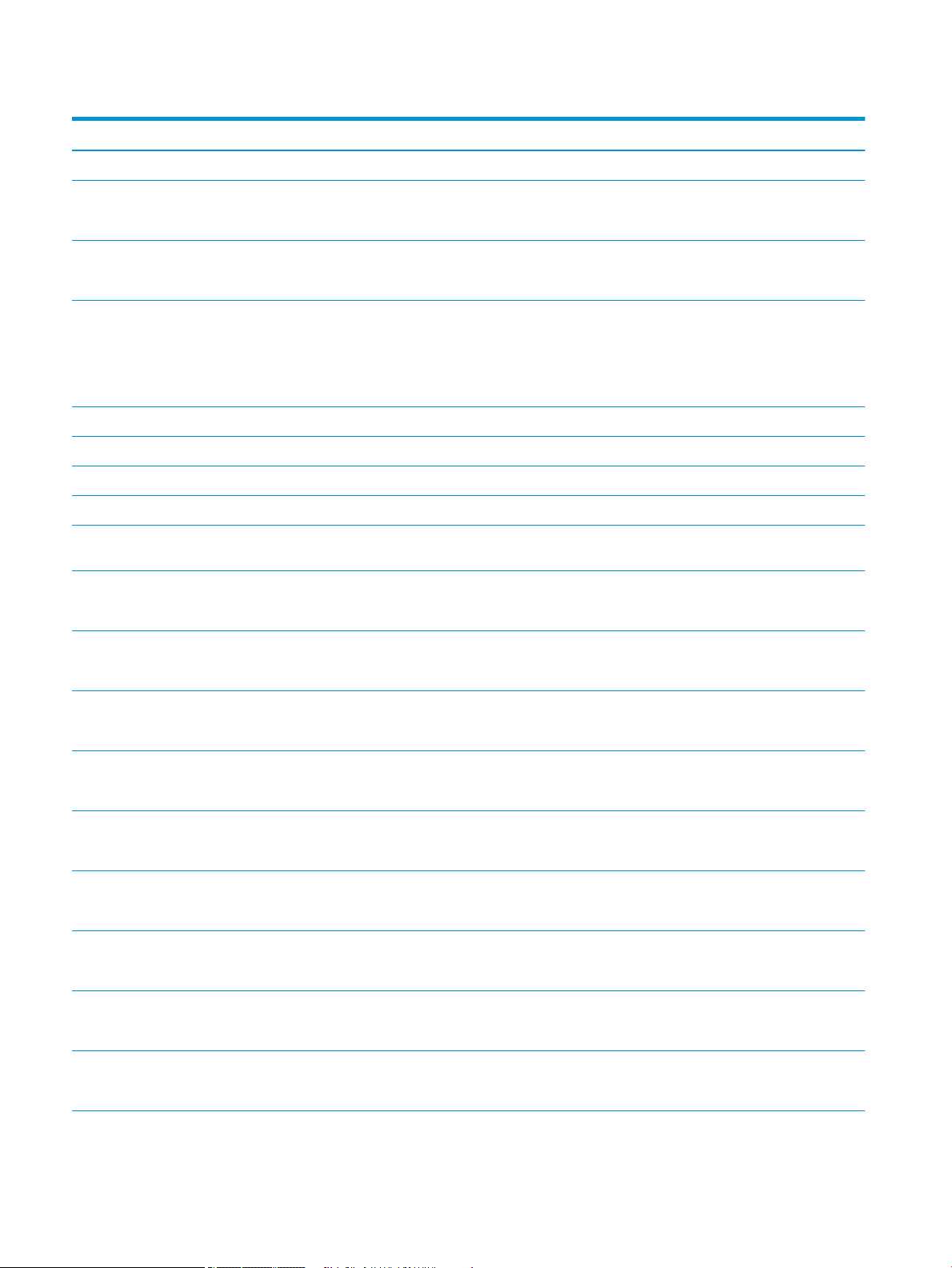
Tabla 2-13 Menú Jetdirect (continuación)
Primer nivel Segundo nivel Tercer nivel Cuarto nivel Valores
DNS secundaria
Conguración IPV6 Activar Apagado
Activado*
Dirección Conguración manual Activar
Dirección
Directiva DHCPV6 Direccionador especicado
Direccionador no
disponible*
Siempre
DNS primaria
DNS secundaria
Servidor proxy
Puerto proxy
Tiempo de espera de
inactividad
Seguridad Web segura HTTPS obligatorio*
IPSEC Mantener
802.1X Restab.
Restablecer seguridad Sí
Diagnóstico Pruebas incorp. Prueba HW de LAN Sí
Prueba de HTTP Sí
Prueba de SNMP Sí
HTTPS opcional
Desactivar*
Mantener*
No*
No*
No*
No*
Prueba ruta datos Sí
No*
Seleccionar todas las
pruebas
Sí
No*
28 Capítulo 2 Menús del panel de control ESWW
Page 43
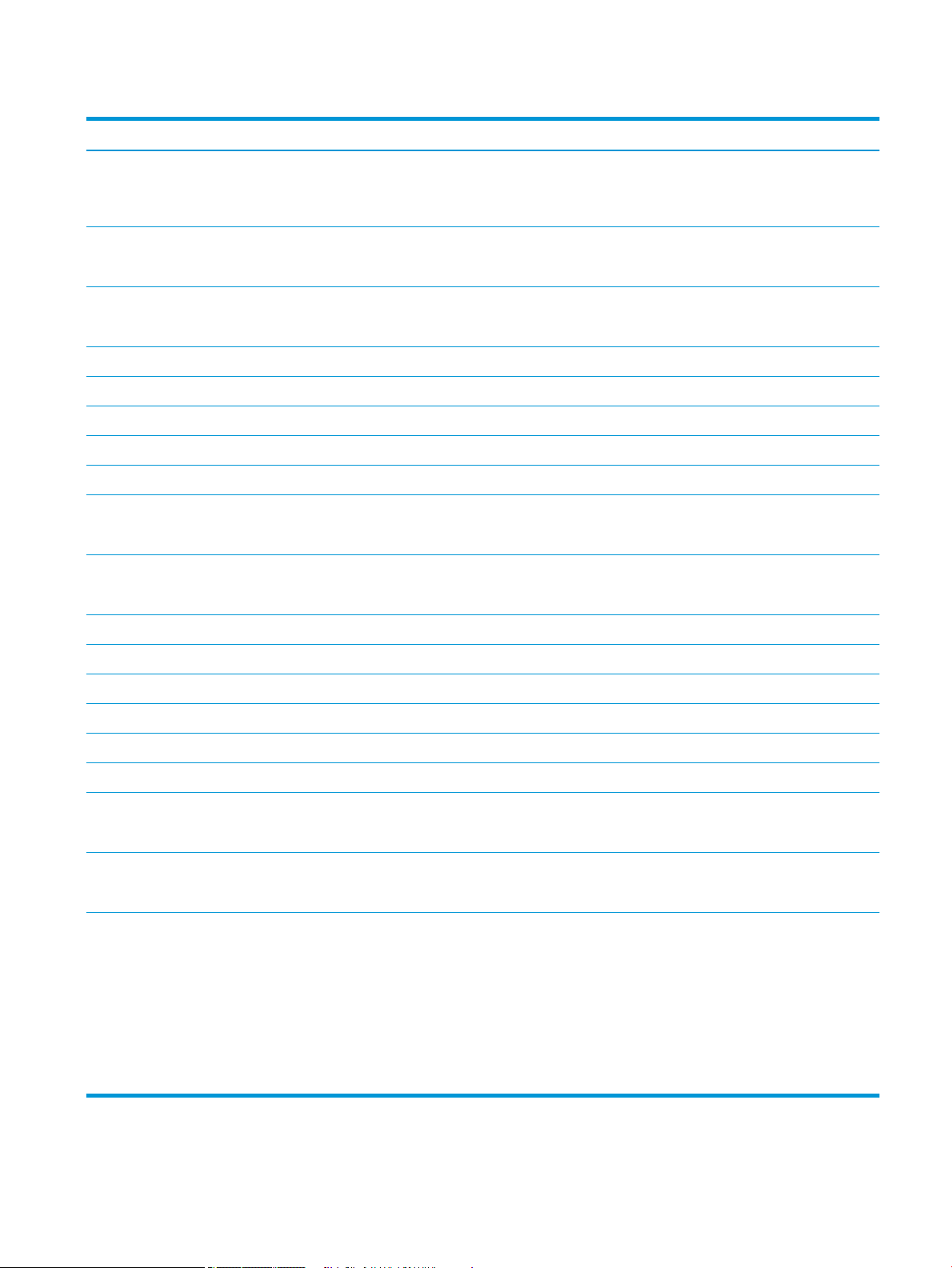
Tabla 2-13 Menú Jetdirect (continuación)
Primer nivel Segundo nivel Tercer nivel Cuarto nivel Valores
Tiempo ejecu. [H] Rango: 1 – 60 horas
Valor predeterminado = 1
hora
Ejecutar No*
Sí
Prueba de ping Tipo de dest IPV4
IPV6
IPv4 de dest
IPv6 de dest
Tamaño de paquete
Tiempo de espera
Recuento
Result. impresión Sí
No
Ejecutar Sí
No
Resultados de ping Paquetes transmitidos
Paquetes recibidos
Porcentaje de pérdida
RTT mín.
RTT máx.
RTT medio
Ping en curso Sí
No
Actualizar Sí
No
Vel enlace Auto*
10T Half
10T Full
100TX Half
100TX Completa
1000T Full
ESWW Menú Administración 29
Page 44

Menú Solución de problemas
Para visualizarlo: En el panel de control del producto, pulse el botón Inicio , seleccione el menú Administración, y
a continuación seleccione el menú Solución de problemas.
En la siguiente tabla, los asteriscos (*) indican la conguración predeterminada de fábrica.
Tabla 2-14 Menú Solución de problemas
Primer nivel Segundo nivel Tercer nivel Valores
Imprimir registro de eventos
Ver registro de eventos
Imprimir página de la ruta del papel
Imprimir páginas de calidad Imprimir página de prueba del fusor
Pruebas de diagnóstico Sensores de ruta del papel Seleccione un valor de la lista de
sensores del producto.
Prueba de ruta del papel Imprimir página de prueba
Origen Seleccione un valor de la lista de
Destino Seleccione un valor de la lista de
Doble cara Apagado*
Copias 1*
Apilado Apagado
Prueba del sensor manual
bandejas disponibles.
bandejas disponibles.
Activado
10
50
100
500
Activado
Prueba del sensor de la bandeja
manual
Prueba de componentes
Prueba de detener impresión Rango: 0 – 60,000
30 Capítulo 2 Menús del panel de control ESWW
Page 45

Menú Mantenimiento del dispositivo
Menú Copia de seguridad/restauración
Para visualizarlo: En el panel de control del producto, pulse el botón Inicio , seleccione el menú Mantenimiento
del dispositivo, y a continuación seleccione el menú Copia de seguridad/restauración.
En la siguiente tabla, los asteriscos (*) indican la conguración predeterminada de fábrica.
Tabla 2-15 Menú Copia de seguridad/restauración
Primer nivel Segundo nivel Tercer nivel Valores
Copia de seguridad de datos Copias de seguridad programadas Activar programación Introduzca una hora
Intervalo de días Introduzca el número de días
Realizar copia de seguridad ahora
Exportar última copia de seguridad
Restaurar datos Inserte una unidad USB que
contenga el archivo de la copia de
seguridad.
Menú Calibrar/Limpieza
Para visualizarlo: En el panel de control del producto, pulse el botón Inicio , seleccione el menú Mantenimiento
del dispositivo, y a continuación seleccione el menú Calibrar/Limpieza.
En la siguiente tabla, los asteriscos (*) indican la conguración predeterminada de fábrica.
Tabla
2-16 Menú Calibrar/Limpieza
Primer nivel Segundo nivel Valores
Conguración de limpieza Limpieza automática Apagado*
Activado
Intervalo limpieza En la lista, seleccione el número de páginas para
la limpieza automática del producto.
Tamaño de limpieza Carta
A4
Imprimir página limpiadora
ESWW Menú Mantenimiento del dispositivo 31
Page 46
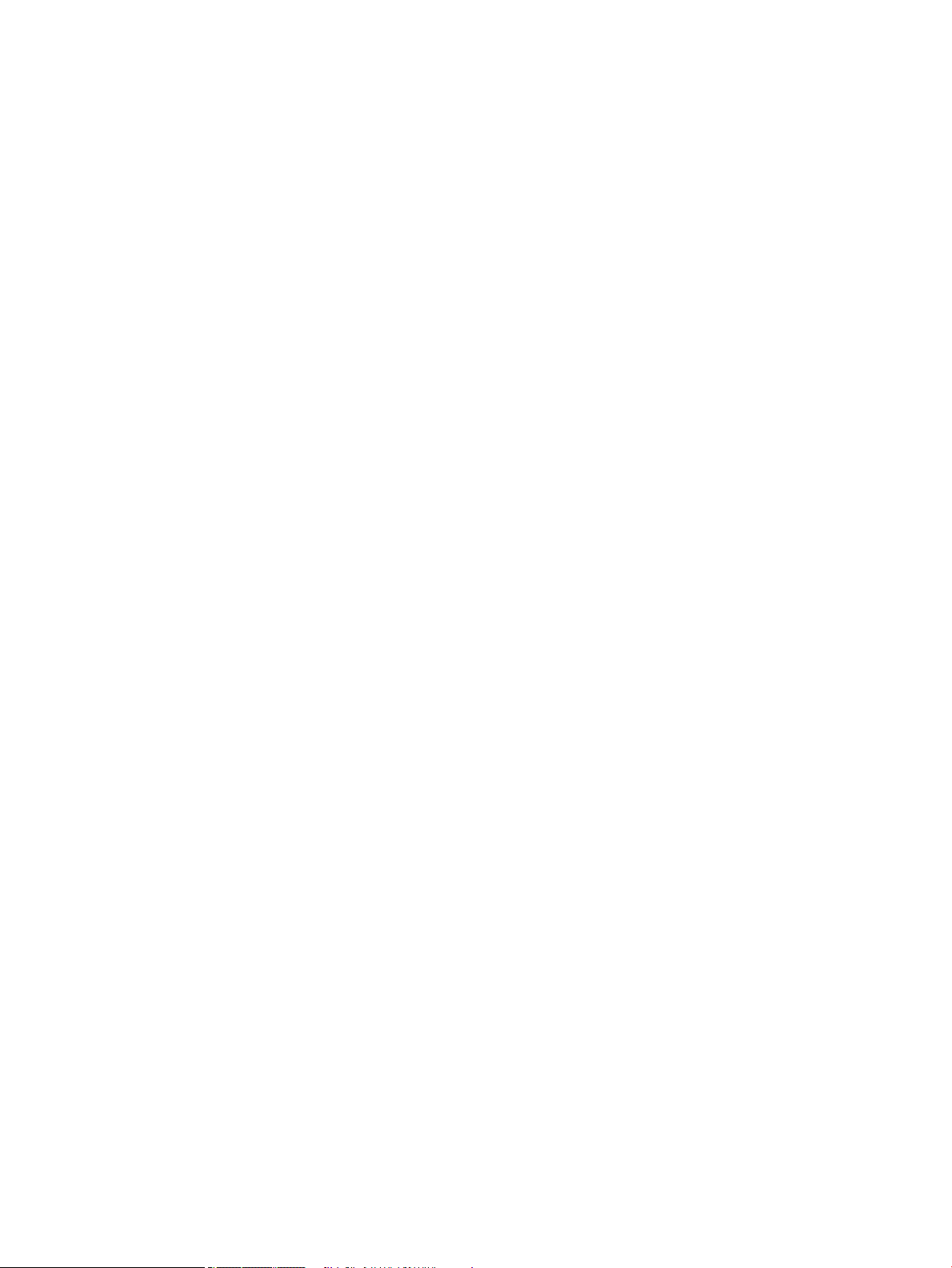
Menú Actualización de rmware USB
Para visualizarlo: En el panel de control del producto, pulse el botón Inicio , seleccione el menú Mantenimiento
del dispositivo, y a continuación seleccione el menú Actualización de rmware USB.
En el puerto USB, inserte un dispositivo de almacenamiento USB que contenga el grupo de actualización de
rmware y siga las instrucciones que aparecen en pantalla.
Menú Servicio
Para visualizarlo: En el panel de control del producto, pulse el botón Inicio , seleccione el menú Mantenimiento
del dispositivo
El menú Servicio está bloqueado y, para acceder a él, necesita un PIN. Este menú está destinado al personal de
servicio técnico autorizado.
, y a continuación seleccione el menú Servicio.
32 Capítulo 2 Menús del panel de control ESWW
Page 47
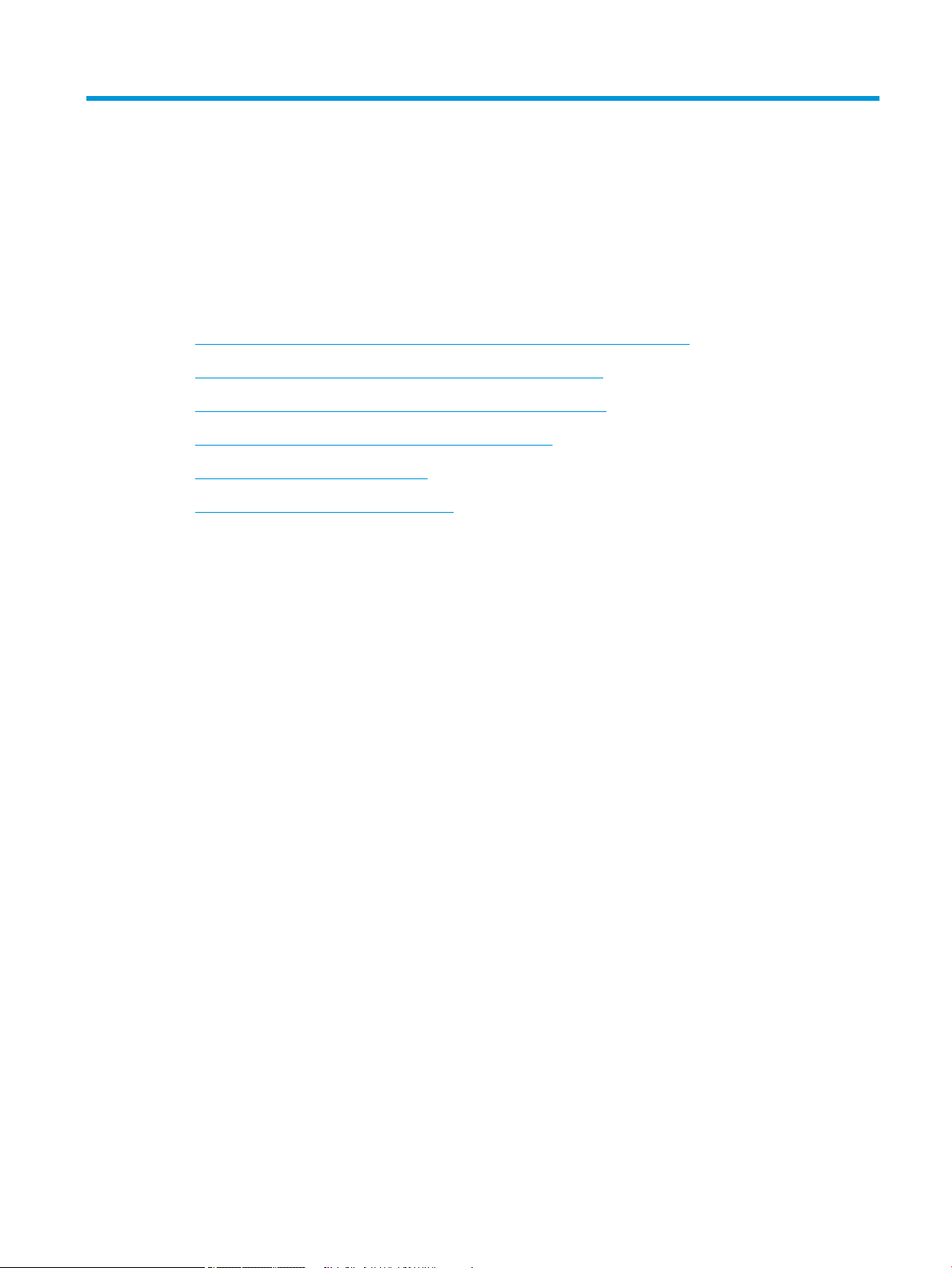
3 Software para Windows
●
Sistemas operativos y controladores de impresora compatibles para Windows
●
Selección del controlador de impresora adecuado para Windows
●
Cambio de la conguración del trabajo de impresión en Windows
●
Eliminación del controlador de la impresora de Windows
●
Utilidades compatibles con Windows
●
Software para otros sistemas operativos
ESWW 33
Page 48

Sistemas operativos y controladores de impresora compatibles para Windows
El producto es compatible con los siguientes sistemas operativos Windows:
●
Windows XP (de 32 y 64 bits)
●
Windows Server 2008 (32 y 64 bits)
●
Windows Vista (de 32 bits y 64 bits)
●
Windows 7 (de 32 y 64 bits)
El programa de instalación del CD de software suministrado con el producto admite los siguientes sistemas
operativos Windows:
●
Windows XP Service Pack 2 o superior (32 bits)
●
Windows Server 2008 (32 y 64 bits)
●
Windows Server 2008 R2 (de 64 bits)
●
Windows Vista (de 32 bits y 64 bits)
●
Windows 7, incluyendo la Starter Edition (32 y 64 bits)
NOTA: También puede instalar el software del producto en los sistemas operativos Windows XP de 64 bits y
Windows Server 2003 de 64 bits con la función Agregar impresora de Windows.
Este producto es compatible con los siguientes controladores de impresora de Windows:
●
HP PCL 6 (éste es el controlador de impresora predeterminado)
●
Controlador de impresión universal de emulación HP postcript (HP UPD PS)
●
HP Universal Print Driver PCL 5 (HP UPD PCL 5)
●
HP Universal Print Driver PCL 6 (HP UPD PCL 6)
Los controladores de impresora incluyen una ayuda en línea que contiene instrucciones sobre tareas comunes
de impresión. También describen los botones, las casillas de vericación y las listas desplegables que forman
parte del controlador de impresora.
NOTA: Para obtener información adicional acerca del UPD, consulte www.hp.com/go/upd.
34 Capítulo 3 Software para Windows ESWW
Page 49

Selección del controlador de impresora adecuado para Windows
Los controladores de la impresora proporcionan acceso a las funciones del producto y permiten a la impresora
comunicarse con el producto usando un lenguaje de impresión. Los siguientes controladores de impresora están
disponibles en www.hp.com/go/lj600Series_software.
Controlador HP PCL 6
Controlador HP UPD PS
HP UPD PCL 5
●
Se proporciona como el controlador predeterminado. Este controlador se instala
automáticamente a menos que seleccione uno distinto
●
Recomendado para todos los entornos Windows
●
Ofrece el mejor rendimiento global y la más alta calidad de impresión. Además, es
compatible con las funciones del producto disponibles para la mayoría de usuarios
●
Desarrollado para ser compatible con la GDI (Interfaz de dispositivos grácos) de
Windows y ofrecer la mayor velocidad en entornos Windows
●
Es posible que no sea totalmente compatible con programas de software de terceros
o programas de software personalizados basados en PCL 5
●
Recomendado para imprimir con programas de software de Adobe® y otros
programas de software con alto contenido gráco
●
Compatible con las necesidades de impresión con emulación postscript y con fuentes
postscript ash
●
Recomendado para tareas de impresión de ocina generales en entornos Windows
●
Compatible con versiones de PCL anteriores y productos HP LaserJet más antiguos
●
La mejor opción para imprimir desde programas de software personalizados o de
terceros
●
La mejor opción para entornos híbridos que requieren congurar el producto para PCL
5 (UNIX, Linux, mainframe)
●
Diseñado para ser utilizado en entornos empresariales Windows, como un único
controlador utilizado por varios modelos de impresoras
●
Se recomienda para la impresión con varios modelos de impresoras desde un equipo
móvil Windows
HP UPD PCL 6
●
Recomendado para imprimir en todos los entornos de Windows
●
Proporciona la mejor velocidad, calidad de impresión y compatibilidad con las
características de la impresora a nivel global para la mayoría de los usuarios
●
Desarrollado para su uso con la interfaz de dispositivo gráco (GDI) de Windows a n
de proporcionar la mejor velocidad en entornos Windows
●
Es posible que no sea totalmente compatible con programas de software de terceros
o programas de software personalizados basados en PCL 5
Controlador de impresora universal HP (UPD)
El controlador de impresora universal HP (UPD) para Windows es un único controlador que le proporciona acceso
al instante a prácticamente cualquier producto HP LaserJet desde cualquier ubicación, sin tener que descargar
controladores por separado. Ha sido desarrollado con la acreditada tecnología de controladores de impresora HP
y se ha probado a fondo y utilizado con un gran número programas de software. Es una solución potente cuyo
rendimiento se mantiene con el paso del tiempo.
ESWW Selección del controlador de impresora adecuado para Windows 35
Page 50

El controlador UPD HP se comunica directamente con todos los productos HP, reúne información de la
conguración y, a continuación, personaliza la interfaz de usuario para mostrar las exclusivas características
disponibles del producto. Activa automáticamente las funciones que están disponibles para el producto, como la
impresión y el grapado a doble cara, por lo que no es necesario congurarlas de manera manual.
Para obtener más información, vaya a www.hp.com/go/upd.
Modos de instalación del UPD
Modo tradicional
Modo dinámico
●
Utilice este modo si va a instalar el controlador desde un CD para un único equipo.
●
Si lo instala desde el CD que viene con el producto, el UPD funciona como un
controlador de impresora tradicional. Funciona con un producto especíco.
●
Si lo utiliza en este modo, debe instalar el UPD por separado para cada equipo y para
cada producto.
●
Para utilizar este modo, descargue el UPD de Internet. Visite www.hp.com/go/upd.
●
El modo dinámico le permite instalar un solo controlador para poder descubrir e
imprimir en productos HP desde cualquier ubicación.
●
Utilice este modo si va a instalar UPD para un grupo de trabajo.
36 Capítulo 3 Software para Windows ESWW
Page 51

Cambio de la conguración del trabajo de impresión en Windows
Prioridad de la conguración de impresión
Las modicaciones de la conguración de impresión tienen prioridad en función de dónde se realicen:
NOTA: Los nombres de comandos y cuadros de diálogo pueden variar dependiendo de la aplicación de
software.
●
Cuadro de diálogo Congurar página: haga clic en Congurar página o en un comando parecido del menú
Archivo de la aplicación que está utilizando para abrir este cuadro de diálogo. La conguración modicada
aquí anula la realizada en cualquier otro lugar.
●
Cuadro de diálogo Imprimir: haga clic en Imprimir, Ajustar impresión o en un comando similar del menú
Archivo del programa en el que está trabajando para abrir este cuadro de diálogo. Los valores de
conguración que se modiquen en el cuadro de diálogo Imprimir tienen una menor prioridad y
normalmente no anulan los cambios realizados en el cuadro de diálogo Ajustar página.
●
Cuadro de diálogo de propiedades de la impresora (controlador de la impresora): haga clic en Propiedades
en el cuadro de diálogo Imprimir para abrir el controlador de la impresora. Los valores de conguración que
se modiquen en el cuadro de diálogo Propiedades de impresora normalmente no anulan la conguración
especicada en otras secciones del software de impresión. Aquí puede cambiar la mayoría de los valores de
la conguración de impresión.
●
Conguración predeterminada del controlador de la impresora: la conguración predeterminada del
controlador de la impresora establece la conguración utilizada en todos los trabajos de impresión, a
menos que la conguración se modique en los cuadros de diálogo Congurar página, Imprimir o
Propiedades de la impresora.
●
Conguración del panel de control de la impresora: la conguración modicada en el panel de control de la
impresora tiene menos prioridad que las modicaciones realizadas en cualquier otro sitio.
Cambiar la conguración de todos los trabajos de impresión hasta que se cierre el
programa de software
1. En el menú Archivo del programa de software, haga clic en Imprimir.
2. Seleccione el controlador y, a continuación, haga clic en Propiedades o Preferencias.
Los pasos pueden variar, pero este procedimiento es el más común.
Cambiar la conguración predeterminada de todos los trabajos de impresión
1. Windows XP, Windows Server 2003 y Windows Server 2008 (con la vista predeterminada del menú Inicio):
haga clic en Inicio y, a continuación, en Impresoras y faxes.
Windows XP, Windows Server 2003 y Windows Server 2008 (con la vista clásica del menú Inicio): haga clic
en Inicio, Conguración y, a continuación, haga clic en Impresoras.
Windows Vista: haga clic en Inicio, Panel de control y, en la categoría de Hardware y sonido, haga clic en
Impresora.
Windows 7: haga clic en Inicio y, a continuación, haga clic en Dispositivos e impresoras.
2. Haga clic con el botón derecho del ratón en el icono del controlador y, a continuación, seleccione
Preferencias de impresión.
ESWW Cambio de la conguración del trabajo de impresión en Windows 37
Page 52

Cambiar los valores de la conguración del producto
1. Windows XP, Windows Server 2003 y Windows Server 2008 (con la vista predeterminada del menú Inicio):
haga clic en Inicio y, a continuación, en Impresoras y faxes.
Windows XP, Windows Server 2003 y Windows Server 2008 (con la vista clásica del menú Inicio): haga clic
en Inicio, Conguración y, a continuación, haga clic en Impresoras.
Windows Vista: haga clic en Inicio, Panel de control y, en la categoría de Hardware y sonido, haga clic en
Impresora.
Windows 7: haga clic en Inicio y, a continuación, haga clic en Dispositivos e impresoras.
2. Haga clic con el botón derecho del ratón en el icono del controlador y, a continuación, seleccione
Propiedades o Propiedades de impresora.
3. Haga clic en la cha Conguración del dispositivo.
38 Capítulo 3 Software para Windows ESWW
Page 53

Eliminación del controlador de la impresora de Windows
Windows XP
1. Haga clic en Inicio, Panel de control y, a continuación, Agregar o quitar programas.
2. Busque y seleccione el producto en la lista.
3. Haga clic en el botón Cambiar o quitar para eliminar el software.
Windows Vista
1. Haga clic en Inicio, Panel de control y, a continuación, Programas y características.
2. Busque y seleccione el producto en la lista.
3. Seleccione la opción Desinstalar/cambiar.
Windows 7
1. Haga clic en Inicio, en Panel de control y, dentro del encabezado Programas, en Desinstalar un programa.
2. Busque y seleccione el producto en la lista.
3. Seleccione la opción Desinstalar.
ESWW Eliminación del controlador de la impresora de Windows 39
Page 54

Utilidades compatibles con Windows
Prioridad de la conguración de impresión
Las modicaciones de la conguración de impresión tienen prioridad en función de dónde se realicen:
NOTA: Los nombres de comandos y cuadros de diálogo pueden variar dependiendo de la aplicación de
software.
●
Cuadro de diálogo Congurar página: haga clic en Congurar página o en un comando parecido del menú
Archivo de la aplicación que está utilizando para abrir este cuadro de diálogo. La conguración modicada
aquí anula la realizada en cualquier otro lugar.
●
Cuadro de diálogo Imprimir: haga clic en Imprimir, Ajustar impresión o en un comando similar del menú
Archivo del programa en el que está trabajando para abrir este cuadro de diálogo. Los valores de
conguración que se modiquen en el cuadro de diálogo Imprimir tienen una menor prioridad y
normalmente no anulan los cambios realizados en el cuadro de diálogo Ajustar página.
●
Cuadro de diálogo de propiedades de la impresora (controlador de la impresora): haga clic en Propiedades
en el cuadro de diálogo Imprimir para abrir el controlador de la impresora. Los valores de conguración que
se modiquen en el cuadro de diálogo Propiedades de impresora normalmente no anulan la conguración
especicada en otras secciones del software de impresión. Aquí puede cambiar la mayoría de los valores de
la conguración de impresión.
●
Conguración predeterminada del controlador de la impresora: la conguración predeterminada del
controlador de la impresora establece la conguración utilizada en todos los trabajos de impresión, a
menos que la conguración se modique en los cuadros de diálogo Congurar página, Imprimir o
Propiedades de la impresora.
●
Conguración del panel de control de la impresora: la conguración modicada en el panel de control de la
impresora tiene menos prioridad que las modicaciones realizadas en cualquier otro sitio.
Servidor Web incorporado de HP
Este producto está equipado con el servidor Web incorporado de HP, que proporciona acceso a información sobre
las actividades del producto y de la red. Esta información aparece en un navegador Web como Microsoft
Internet Explorer, Netscape Navigator, Apple Safari o Mozilla Firefox.
El servidor Web incorporado de HP reside en el producto. No está cargado en un servidor de red.
El servidor Web incorporado de HP ofrece una interfaz para el producto disponible para cualquier usuario con un
equipo conectado en red y un navegador Web estándar. No se instala ni congura ningún software especial en el
equipo, sólo es necesario disponer de un navegador Web compatible. Para obtener acceso al servidor Web
incorporado de HP, escriba la dirección IP del producto en la línea de dirección del navegador. (Para localizar la
dirección IP, imprima una página de conguración. Para obtener más información sobre cómo imprimir una
página de conguración, consulte Impresión de páginas de información en la página 146.)
Para obtener una explicación completa de las características y del funcionamiento del servidor Web incorporado
de HP, consulte Uso del servidor Web incorporado de HP en la página 147.
HP ePrint
Con HP ePrint puede imprimir desde cualquier lugar, en cualquier momento y desde un teléfono móvil, un
portátil o desde cualquier otro dispositivo móvil. HP ePrint es compatible con cualquier dispositivo con capacidad
de correo electrónico. Si puede enviar correos electrónicos, puede imprimir en un producto compatible con
HP ePrint. Para obtener más información, visite www.hpeprintcenter.com.
40 Capítulo 3 Software para Windows ESWW
Page 55

NOTA: Para poder utilizar HP ePrint, es necesario que el producto esté conectado a una red y que tenga acceso
a Internet.
HP ePrint está desactivado de forma predeterminada en el producto. Siga este procedimiento para activarlo.
1. Escriba la dirección IP del producto en la barra de direcciones de un navegador Web para abrir el servidor
Web incorporado de HP.
2. Haga clic en la cha Servicios Web.
3. Seleccione la opción que permite activar los servicios Web.
ESWW Utilidades compatibles con Windows 41
Page 56

Software para otros sistemas operativos
OS Software
UNIX En relación con las redes HP-UX y Solaris, consulte la página www.hp.com/go/
jetdirectunix_software para instalar scripts modelo utilizando el instalador de impresoras
HP Jetdirect (HPPI) para UNIX.
Si desea tener acceso a los últimos scripts modelo, consulte la página www.hp.com/go/
unixmodelscripts.
Linux Para obtener más información, acceda a www.hplip.net.
Dispositivos SAP Para obtener más información sobre los controladores, acceda a www.hp.com/go/sap/drivers.
Para obtener información, visite www.hp.com/go/sap/print.
42 Capítulo 3 Software para Windows ESWW
Page 57

4 Uso del producto con Mac
●
Software para Mac
●
Tareas de impresión básicas en Mac
●
Solución de problemas con Mac
ESWW 43
Page 58
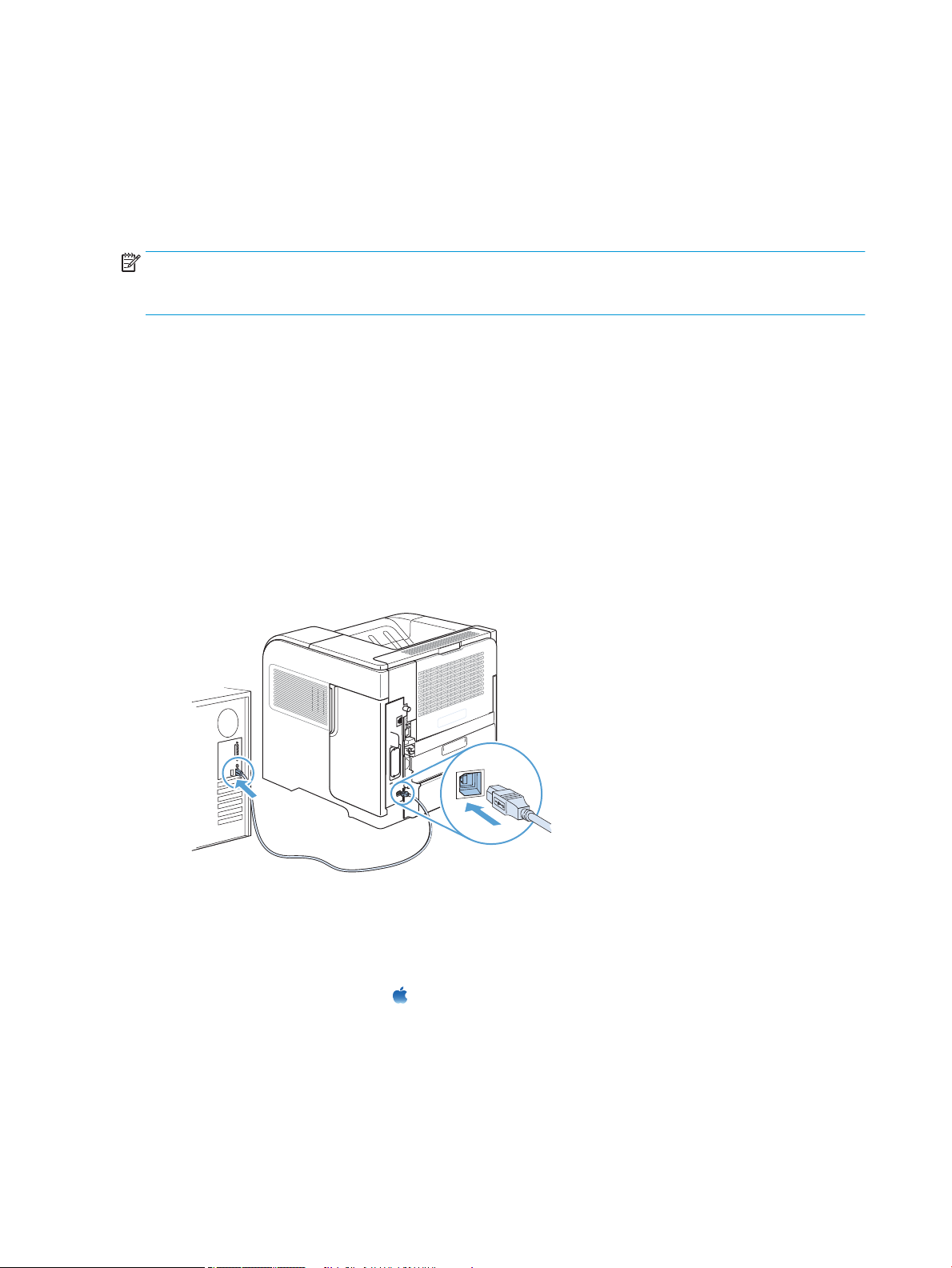
Software para Mac
Sistemas operativos y controladores de impresora compatibles para Mac
Este producto es compatible con los siguientes sistemas operativos de Mac:
●
Mac OS X 10.5 y 10.6
NOTA: Con sistemas Mac OS X 10.5 y posteriores, es compatible con PC de bolsillo y equipos Mac con
procesador Intel® Core™. Con sistemas Mac OS X 10.6, los equipos Mac con procesador Intel Core son
compatibles.
El instalador del software HP LaserJet proporciona archivos PostScript® Printer Description (PPD), Printer Dialog
Extensions (PDE) y la aplicación HP Utility para su uso con equipos Mac OS X. Los archivos PPD y PDE de la
impresora HP en combinación con los controladores de impresora Apple PostScript integrados ofrecen una
funcionalidad de impresión completa y el acceso a características
Instalación del software de sistemas operativos de Mac
Instalación del software para equipos Mac conectados directamente al producto
Este producto admite una conexión USB 2.0. Utilice un cable USB de tipo A a B. HP recomienda la utilización de
un cable que no supere los 2 m.
1. Conecte el cable USB al producto y al equipo.
especícas de la impresora HP.
2. Instale el software del CD. Haga clic en el icono del producto y siga las instrucciones en pantalla.
Si no ha añadido una impresora durante el proceso de instalación con CD, proceda con el siguiente paso.
3. En el equipo, abra el menú Apple , haga clic en el menú Preferencias del Sistema y después en el icono
Impresión y Fax.
4. Haga clic en el símbolo más (+) de la esquina inferior izquierda de la columna Nombres de impresora,
seleccione el producto en la ventana Agregar impresora y, a continuación, asegúrse de que el controlador
del producto aparece en el área Imprimir con.
5. Haga clic en Agregar para crear la cola de impresión.
44 Capítulo 4 Uso del producto con Mac ESWW
Page 59
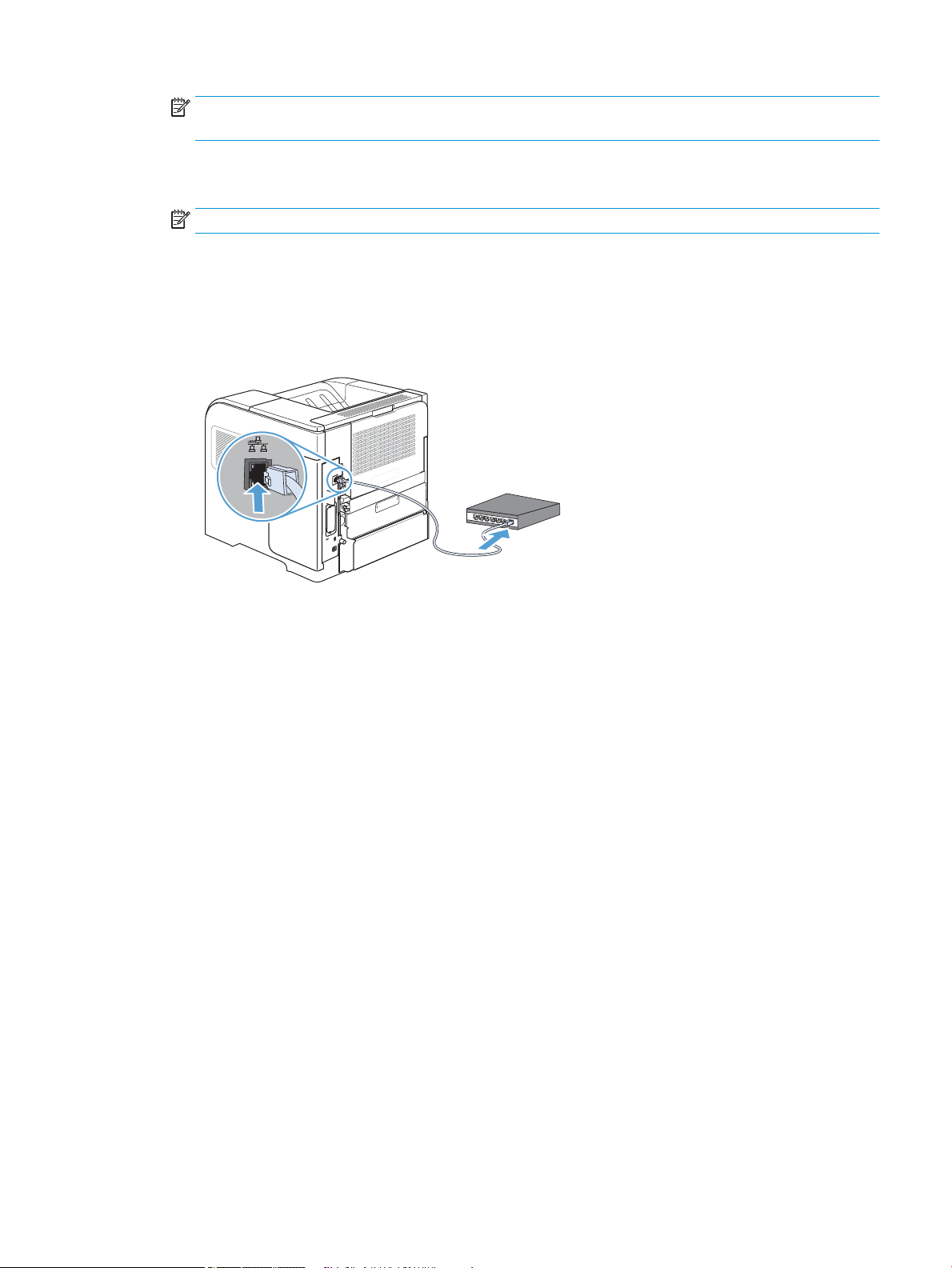
NOTA: Para Mac OS X 10.5 y 10.6, el procedimiento de instalación debería congurar automáticamente
las opciones instaladas.
6. Imprima una página desde cualquier programa para cerciorarse de que el software está instalado
correctamente.
NOTA: Si la instalación no se realiza correctamente, vuelva a instalar el software.
Instalación del software para equipos Mac en una red con cables
Conguración de la dirección IP
1. Conecte el cable de red al producto y a la red.
2. Espere 60 segundos antes de continuar. Durante este tiempo, la red reconoce el producto y le asigna una
dirección IP o nombre de host.
3. En el panel de control del producto, pulse el botón Inicio .
4. Abra los siguientes menús:
●
Administración
●
Informes
●
Páginas Conguración/Estado
●
Página de conguración
ESWW Software para Mac 45
Page 60
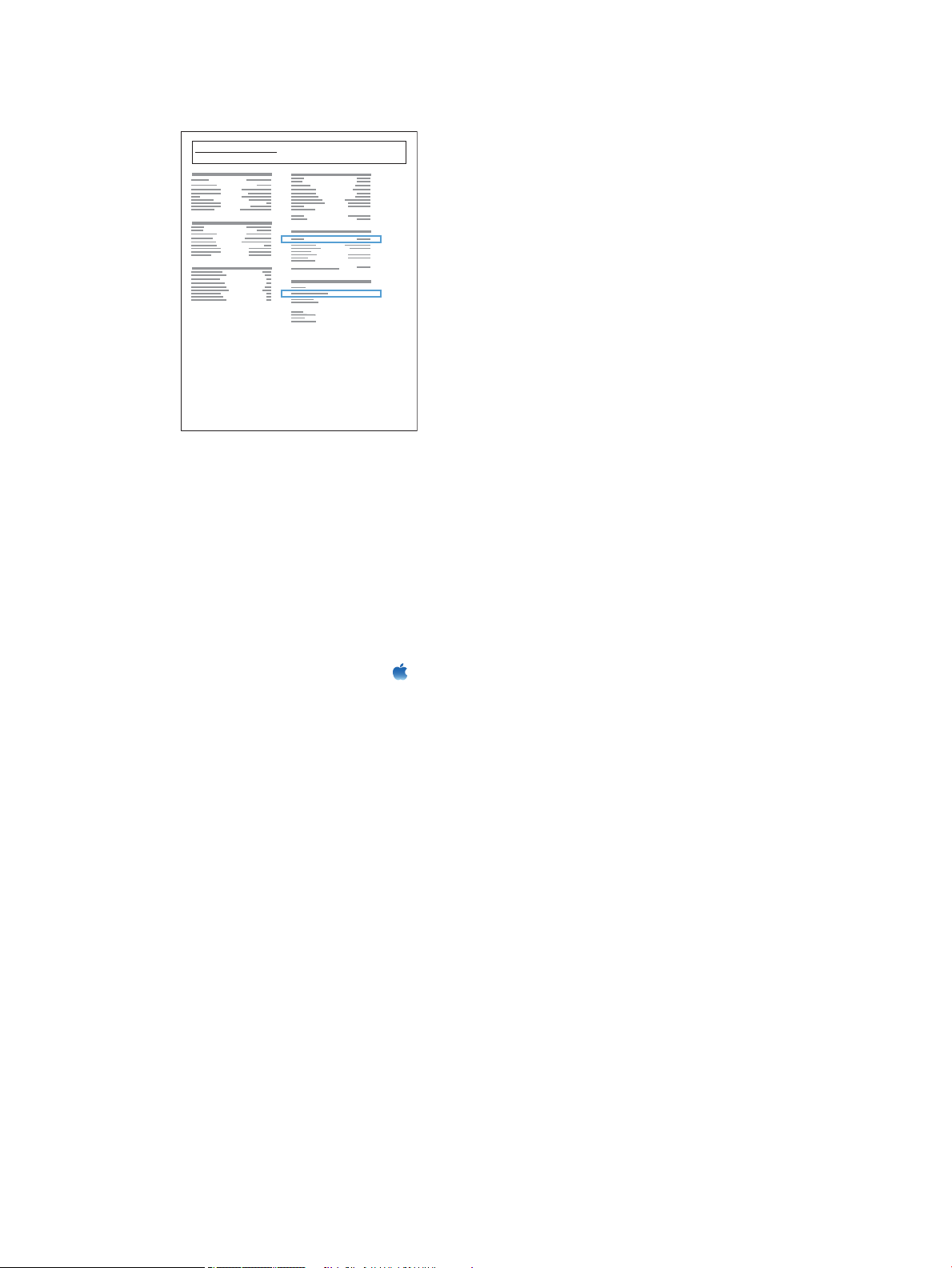
5. Busque la dirección IP en la página Jetdirect incorporado.
Jetdirect Page
HP Color LaserJet
Page 1
6. IPv4: Si la dirección IP es 0.0.0.0, 192.0.0.192 ó 169.254.x.x, deberá congurar la dirección IP de forma
manual. Si no es así, signica que la red se ha congurado correctamente.
IPv6: Si la dirección IP comienza por "fe80:", el producto debería poder imprimir. Si no es así, deberá
congurar la dirección IP de forma manual.
Instalación del software
1. Instale el software del CD. Haga clic en el icono del producto y siga las instrucciones en pantalla.
Si no ha añadido una impresora durante el proceso de instalación con CD, proceda con el siguiente paso.
2. En el equipo, abra el menú Apple , haga clic en el menú Preferencias del Sistema y después en el icono
Impresión y Fax.
3. Haga clic en el símbolo más (+) de la esquina inferior izquierda de la columna Nombres de impresora.
De forma predeterminada, Mac OS X utiliza el método Bonjour para buscar el controlador y agregar el
producto al menú emergente de la impresora. Éste es el mejor método en la mayoría de las situaciones. Si
Mac OS X no puede encontrar el controlador de impresora HP, aparecerá un mensaje de error. Vuelva a
instalar el software.
Si conecta el producto a una red de gran tamaño, es posible que necesite usar la impresión IP para la
conexión en lugar de Bonjour. Siga estos pasos:
a. En la ventana Agregar impresora, haga clic en el botón Impresora IP.
b. En la lista desplegable Protocolo, seleccione la opción HP Jetdirect-Socket. Introduzca la dirección IP o
4. Imprima una página desde cualquier programa para cerciorarse de que el software está instalado
correctamente.
nombre de host del producto. En la lista desplegable Imprimir con, seleccione el modelo del producto
si aún no hay ninguno seleccionado.
Eliminación del controlador de la impresora de sistemas operativos Mac
Debe disponer de derechos de administrador para eliminar el software.
46 Capítulo 4 Uso del producto con Mac ESWW
Page 61
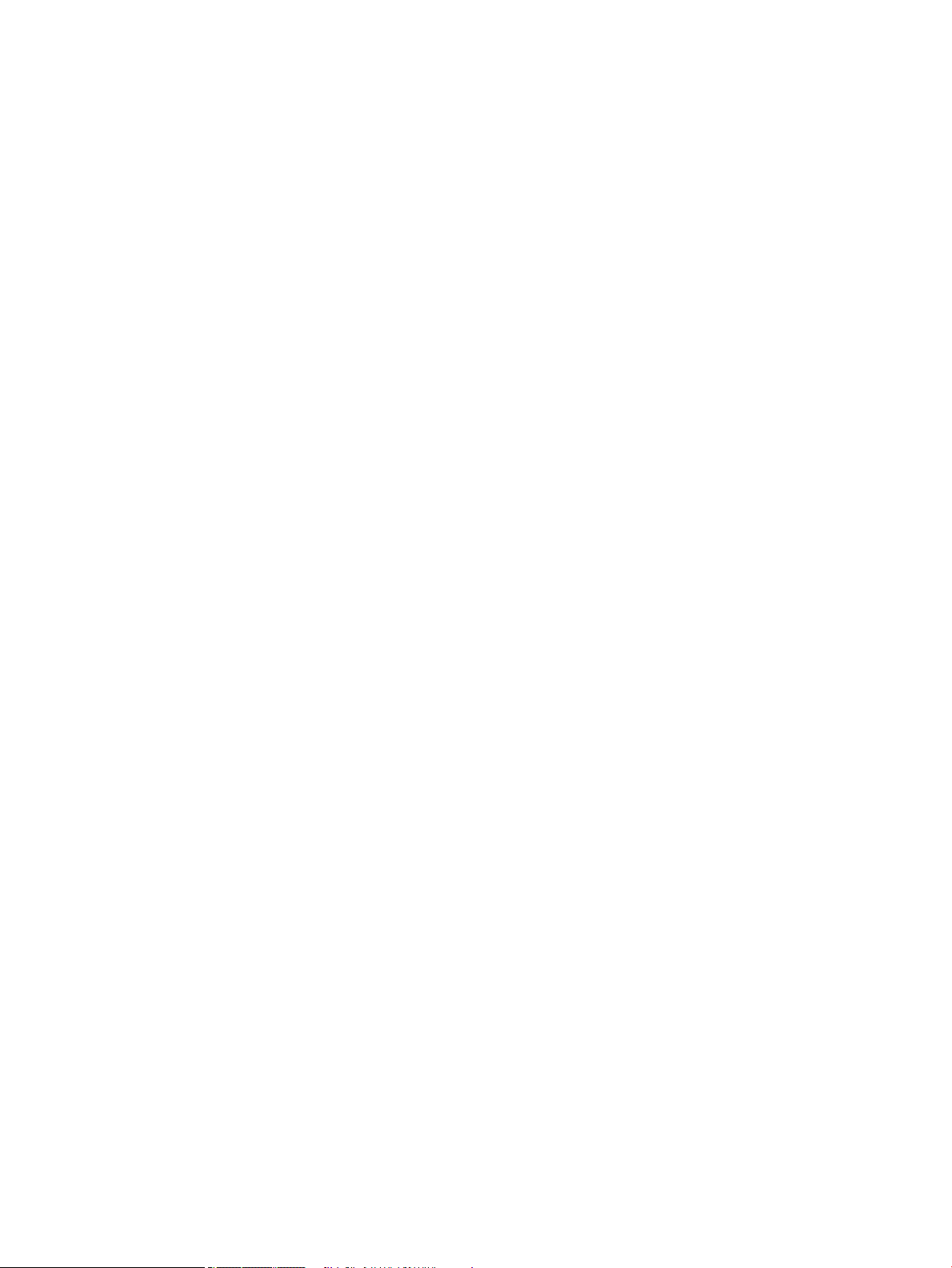
1. Abra Preferencias del sistema.
2. Seleccione Impresión y fax.
3. Resalte el producto.
4. Haga clic en el símbolo menos (–).
5. Si es necesario, elimine la cola de impresión.
ESWW Software para Mac 47
Page 62
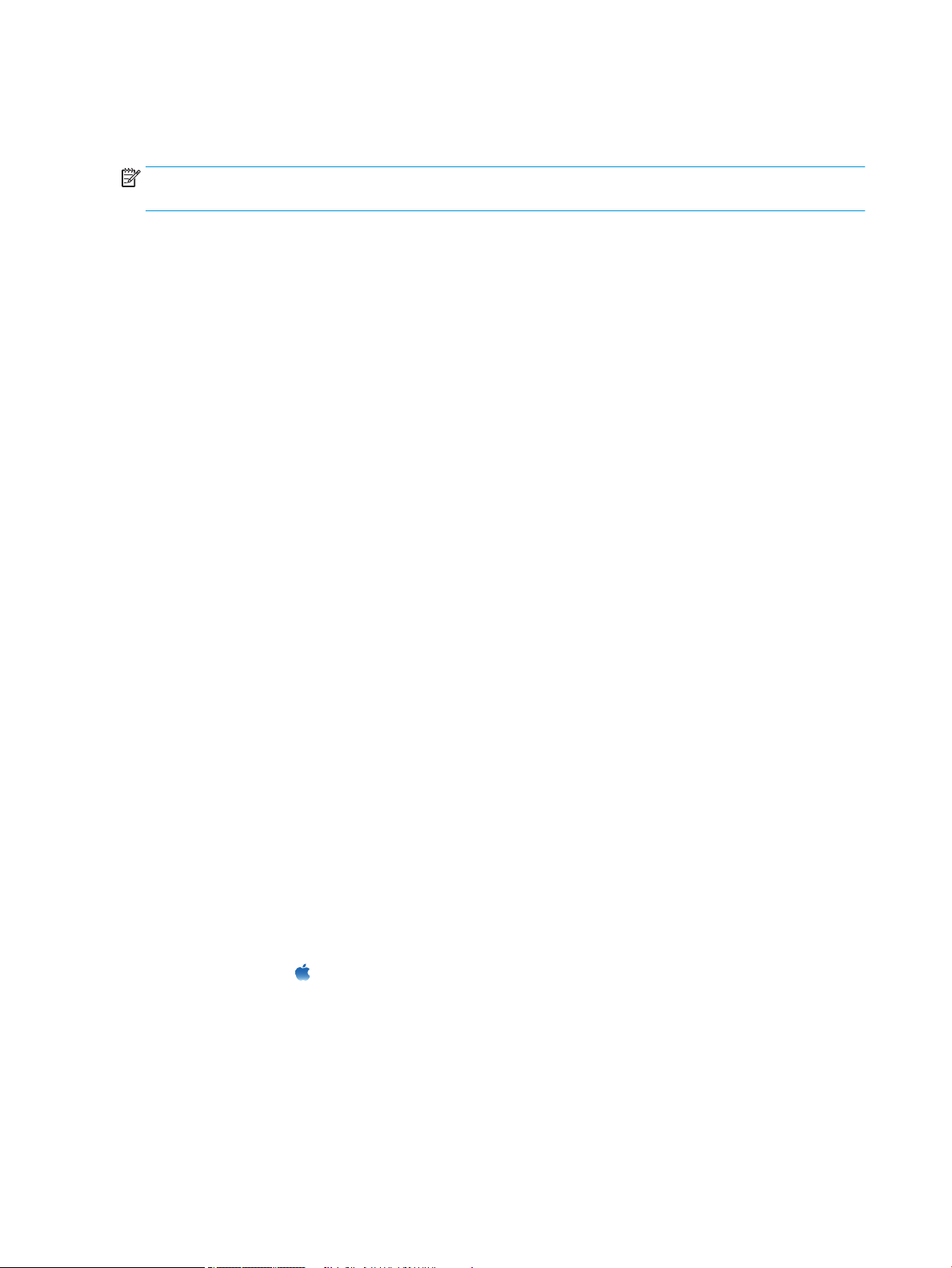
Prioridad de la conguración de impresión en Mac
Las modicaciones de la conguración de impresión tienen prioridad en función de dónde se realicen:
NOTA: Los nombres de comandos y cuadros de diálogo pueden variar dependiendo de la aplicación de
software.
●
Cuadro de diálogo Congurar página: para abrir este cuadro de diálogo, haga clic en Congurar página o en
un comando similar del menú Archivo del programa con el que está trabajando. Los valores que se cambien
aquí pueden sobrescribir los valores que se hayan cambiado en cualquier otro lugar.
●
Cuadro de diálogo Imprimir: haga clic en Imprimir y en Conguración de impresión o en un comando
parecido del menú Archivo de la aplicación que está utilizando para abrir este cuadro de diálogo. La
conguración modicada en el cuadro de diálogo Imprimir tiene menos prioridad y no anula las
modicaciones realizadas en el cuadro de diálogo Congurar página.
●
Conguración predeterminada del controlador de la impresora: la conguración predeterminada del
controlador de la impresora establece la conguración utilizada en todos los trabajos de impresión, a
menos que la conguración se modique en los cuadros de diálogo Congurar página, Imprimir o
Propiedades de la impresora.
●
Conguración del panel de control de la impresora: la conguración modicada en el panel de control de la
impresora tiene menos prioridad que las modicaciones realizadas en cualquier otro sitio.
Cambio de la conguración del controlador de la impresora en Mac
Cambiar la conguración de todos los trabajos de impresión hasta que se cierre el programa de
software
1. En el menú Archivo, haga clic en el botón Imprimir.
2. Modique los valores de conguración que desee en los diversos menús.
Cambiar la conguración predeterminada de todos los trabajos de impresión
1. En el menú Archivo, haga clic en el botón Imprimir.
2. Modique los valores de conguración que desee en los diversos menús.
3. En el menú Preajustes, haga clic en la opción Guardar como y escriba un nombre adecuado para el valor
preestablecido.
Esta conguración se guarda en el menú Preajustes. Para utilizar la conguración nueva, seleccione la opción de
preajuste guardada cada vez que abra un programa e imprima.
Cambiar los valores de la conguración del producto
1. En el menú Apple , haga clic en el menú Preferencias del Sistema y después en el icono Impresión y Fax.
2. Seleccione el producto en la parte izquierda de la ventana.
3. Haga clic en el botón Opciones y recambios.
4. Haga clic en la cha Controlador.
5. Congure las opciones instaladas.
48 Capítulo 4 Uso del producto con Mac ESWW
Page 63
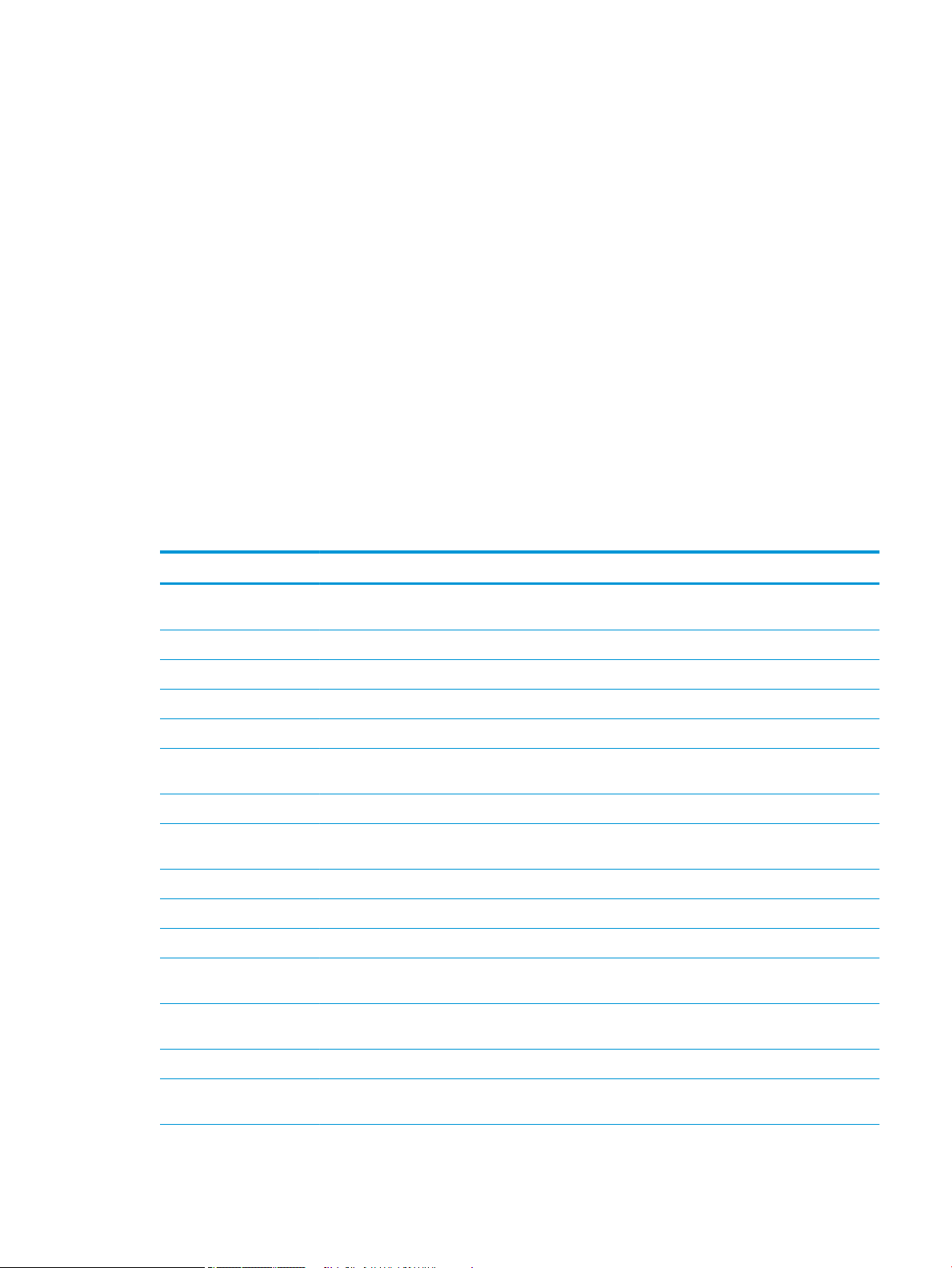
Software para equipos Mac
HP Utility para Mac
Utilice la aplicación HP Printer Utility para congurar funciones del producto que no estén disponibles en el
controlador de la impresora.
Puede utilizar HP Printer Utility si el producto utiliza un cable bus serie universal (USB) o está conectado a una
red basada en TCP/IP.
Abra HP Printer Utility
▲
En el dock, haga clic en HP Utility.
- o -
En Aplicaciones, haga clic en Hewlett Packard y, a continuación, en HP Utility.
Características de HP Utility
La HP Utility consta de páginas que puede abrir haciendo clic en la lista Ajustes de conguración. En la tabla
siguiente se describen las tareas que puede realizar desde estas páginas. En la parte superior de cualquiera de
las páginas, haga clic en el enlace Asistencia de HP para acceder a la ayuda técnica, a la función de pedido de
consumibles en línea, al registro en línea y a la información de reciclaje y devolución.
Menú Elemento Descripción
Información y asistencia Estado de los consumibles Muestra el estado de los consumibles del producto y proporciona los
enlaces para realizar pedidos de consumibles en línea.
Información del dispositivo Muestra información sobre el producto seleccionado.
Cargar archivo Transere los archivos desde el equipo al producto.
Cargar fuentes Transere los archivos de fuentes desde el equipo al producto.
Actualizar rmware Transere un archivo de actualización del rmware al producto.
Comandos Envía caracteres especiales o comandos de impresión al producto después
del trabajo de impresión.
Conguración de impresora Conguración de bandejas Permite cambiar la conguración predeterminada de las bandejas.
Economode y densidad del
tóner
Resolución Dene la resolución de impresión predeterminada del producto.
Dispositivos de salida Gestiona la conguración de los accesorios de salida opcionales.
Modo de impresión dúplex Activa el modo de impresión automática a doble cara.
Trabajos almacenados Gestiona los trabajos de impresión que están almacenados en el disco duro
Alertas de correo electrónico Congura el producto para enviar notas por correo electrónico sobre ciertos
Cambia la densidad del tóner para hacer un uso más económico del tóner.
del producto.
eventos.
Conguración de red Permite congurar la red, por ejemplo, los parámetros de IPv4 e IPv6.
Gestión de consumibles Permite congurar el comportamiento del producto cuando los
consumibles se acerquen al nal de su vida útil estimada.
ESWW Software para Mac 49
Page 64

Menú Elemento Descripción
Proteger puertos directos Desactiva la impresión por puertos USB o paralelos.
Conguración adicional Proporciona acceso al servidor web incorporado de HP.
Utilidades compatibles para Mac
Servidor web incorporado de HP
Este producto incluye un servidor Web incorporado de HP que proporciona acceso a la información sobre las
actividades del producto y de la red. Acceda al servidor Web incorporado de HP desde la HP Utility. Abra el menú
Conguración de impresora y, a continuación, seleccione la opción Conguración adicional.
También puede acceder al servidor Web incorporado de HP desde el navegador Web Safari:
1. Seleccione el icono de página del lado izquierdo de la barra de herramientas de Safari.
2. Haga clic en el logotipo de Bonjour.
3. En la lista de impresoras, haga doble clic en el producto. Se abre el servidor Web incorporado de HP.
HP ePrint
Con HP ePrint puede imprimir desde cualquier lugar, en cualquier momento y desde un teléfono móvil, un
portátil o desde cualquier otro dispositivo móvil. HP ePrint es compatible con cualquier dispositivo con capacidad
de correo electrónico. Si puede enviar correos electrónicos, puede imprimir en un producto compatible con
HP ePrint. Para obtener más información, visite www.hpeprintcenter.com.
AirPrint
NOTA: Para poder utilizar HP ePrint, es necesario que el producto esté conectado a una red y que tenga acceso
a Internet.
HP ePrint está desactivado de forma predeterminada en el producto. Siga este procedimiento para activarlo.
1. Escriba la dirección IP del producto en la barra de direcciones de un navegador Web para abrir el servidor
Web incorporado de HP.
2. Haga clic en la cha Servicios Web.
3. Seleccione la opción que permite activar los servicios Web.
La impresión directa mediante AirPrint de Apple se admite en iOS 4.2 o superior. Utilice AirPrint para imprimir
directamente en el producto desde un iPad (iOS 4.2), iPhone (3GS o posterior) o iPod Touch (3.ª generación o
posterior) con las siguientes aplicaciones:
●
Mail
●
Fotografías
●
Safari
●
Selección de aplicaciones de otros desarrolladores
Para utilizar AirPrint, el producto debe estar conectado con una red. Para obtener más información sobre el uso
de AirPrint y sobre qué productos de HP son compatibles con AirPrint, visite www.hp.com/go/airprint.
50 Capítulo 4 Uso del producto con Mac ESWW
Page 65

NOTA: Puede ser necesario actualizar el rmware del producto para utilizar AirPrint. Visite www.hp.com/go/
lj600Series_rmware.
ESWW Software para Mac 51
Page 66

Tareas de impresión básicas en Mac
Cómo cancelar un trabajo de impresión con Mac
1. Si el trabajo de impresión se está imprimiendo actualmente, cancélelo mediante este procedimiento:
a. Pulse el botón Detener del panel de control del producto.
b. El producto le solicitará que conrme la eliminación. Pulse el botón Aceptar.
2. También puede cancelar un trabajo de impresión desde un programa de software o desde una cola de
impresión.
●
Programa de software: suele aparecer un cuadro de diálogo brevemente en la pantalla del equipo que
permite cancelar el trabajo de impresión.
●
Cola de impresión de Mac: Abra la cola de impresión haciendo doble clic en el icono del producto del
Dock. Resalte el trabajo de impresión y, a continuación, haga clic en el botón Eliminar.
Cambio del tipo y tamaño de papel en Mac
1. En el menú Archivo del programa de software, haga clic en la opción Imprimir.
2. En el menú Copias y páginas, haga clic en el botón Congurar página.
3. Seleccione un tamaño de la lista desplegable Tamaño del papel y haga clic en el botón Aceptar.
4. Abra el menú Acabado.
5. Seleccione un tipo de la lista desplegable Tipo de soporte.
6. Haga clic en el botón Imprimir.
Cambio del tamaño de los documentos e impresión en tamaños de papel personalizados con Mac
Mac OS X 10.5 y 10.6
Siga uno de estos métodos.
1. En el menú Archivo haga clic en la opción Imprimir.
2. Haga clic en el botón Congurar página.
3. Seleccione el producto y, a continuación, seleccione la conguración correcta para las
opciones Tamaño del papel y Orientación.
1. En el menú Archivo haga clic en la opción Imprimir.
2. Abra el menú Manejo del papel.
3. En el área Tamaño del papel de destino, haga clic en el cuadro Ajustar al tamaño del
papel y seleccione el tamaño en la lista desplegable.
Creación y uso de valores preestablecidos de impresión con Mac
Utilice los preajustes de impresión para guardar la conguración del controlador actual y volver a utilizarla.
52 Capítulo 4 Uso del producto con Mac ESWW
Page 67

Creación de un preajuste de impresión
1. En el menú Archivo haga clic en la opción Imprimir.
2. Seleccione el controlador.
3. Seleccione la conguración de impresión que desee guardar para su reutilización.
4. En el menú Preajustes, haga clic en la opción Guardar como y escriba un nombre adecuado para el valor
preestablecido.
5. Haga clic en el botón Aceptar.
Uso de preajustes de impresión
1. En el menú Archivo haga clic en la opción Imprimir.
2. Seleccione el controlador.
3. En el menú Preajustes, seleccione el valor preestablecido de impresión.
NOTA: Para utilizar la conguración predeterminada del controlador de la impresora, seleccione la opción
estándar.
Impresión de portadas con Mac
1. En el menú Archivo haga clic en la opción Imprimir.
2. Seleccione el controlador.
3. Abra el menú Portada y especique dónde desea imprimir la portada. Para ello, haga clic en el botón Antes
del documento o en el botón Después del documento.
4. En el menú Tipo de portada, seleccione el mensaje que desee imprimir en la portada.
NOTA: Si desea imprimir una portada en blanco, seleccione la opción estándar en el menú Tipo de
portada.
Uso de ligranas con Mac
1. En el menú Archivo haga clic en la opción Imprimir.
2. Abra el menú Marcas de agua.
3. En el menú Modo, seleccione el tipo de ligrana que desee aplicar. Seleccione la opción Marca de agua para
imprimir un mensaje semitransparente. Seleccione la opción Superponer para imprimir un mensaje que no
sea transparente.
4. En el menú Páginas, elija entre imprimir la ligrana en todas las páginas o sólo en la primera página.
5. En el menú Texto, seleccione uno de los mensajes estándar o bien seleccione la opción Personalizado para
escribir otro mensaje distinto en el cuadro.
6. Seleccione las opciones para el resto de la conguración.
ESWW Tareas de impresión básicas en Mac 53
Page 68

Impresión de varias páginas por hoja con Mac
1. En el menú Archivo haga clic en la opción Imprimir.
2. Seleccione el controlador.
3. Abra el menú Disposición.
4. En el menú Páginas por hoja, seleccione el número de páginas que desee imprimir en cada hoja (1, 2, 4, 6,
9 o 16).
5. En el área Conguración, seleccione el orden y la colocación de las páginas en la hoja.
6. En el menú Borde, seleccione el tipo de borde que desee imprimir alrededor de cada página de la hoja.
Impresión en ambas caras del papel (impresión dúplex) con Mac
1. Cargue la cantidad de papel suciente para el trabajo de impresión en una de las bandejas.
2. En el menú Archivo haga clic en la opción Imprimir.
3. Abra el menú Disposición.
4. En el menú A doble cara, seleccione una opción de encuadernación.
Almacenamiento de trabajos con Mac
Puede almacenar trabajos en el producto para poder imprimirlos en cualquier momento. También puede
compartir con otros usuarios los trabajos almacenados, o bien hacerlos privados.
1. En el menú Archivo, haga clic en la opción Imprimir.
2. Abra el menú almacenamiento de trabajos.
3. En la lista desplegable Modo de almacenamiento de trabajos, seleccione el tipo de trabajo almacenado.
●
Impresión de prueba: esta función ofrece un método rápido para imprimir una copia de prueba de un
trabajo y, a continuación, imprimir copias adicionales.
●
Trabajo personal: cuando se envía un trabajo al producto, dicho trabajo no se imprime hasta que se
solicite en el panel de control del producto. Si asigna un número de identicación personal (PIN) al
trabajo, debe proporcionarlo en el panel de control.
54 Capítulo 4 Uso del producto con Mac ESWW
Page 69

●
Copia rápida: si se instala el disco duro opcional en el producto, puede imprimir el número de copias
solicitado de un trabajo y almacenar una copia del trabajo en este disco duro opcional. El
almacenamiento del trabajo le permite imprimir posteriormente copias adicionales del trabajo.
●
Trabajo almacenado: si se instala el disco duro opcional en el producto, puede almacenar un trabajo
como un formulario de personal, una hoja de registro de horario o un calendario en el producto y
permitir que otros usuarios impriman el trabajo en cualquier momento. Los trabajos almacenados
también se pueden proteger mediante un PIN.
4. Para utilizar un nombre de usuario o de trabajo personalizado, haga clic en el botón Personalizado y, a
continuación, introduzca el nombre de usuario o de trabajo.
Si existe otro trabajo almacenado con ese nombre, seleccione qué opción desea utilizar.
Añadir número (1-99) al nombre Añada un número único al nal del nombre del trabajo.
Sustituir el archivo existente Sobrescriba el trabajo almacenado existente con el nuevo.
5. Si seleccionó la opción Trabajo almacenado o Trabajo personal en el paso 3, podrá proteger el trabajo con
un PIN. Escriba un número de 4 dígitos en el campo Utilice PIN para imprimir. Cuando otra persona intente
imprimir este trabajo, el producto le solicitará que introduzca este número PIN.
ESWW Tareas de impresión básicas en Mac 55
Page 70

Solución de problemas con Mac
Consulte Solución de problemas de software del producto con Mac en la página 197.
56 Capítulo 4 Uso del producto con Mac ESWW
Page 71

5 Conexión del producto con Windows
●
Renuncia al uso compartido de impresoras
●
Conexión mediante USB
●
Conexión a una red con Windows
ESWW 57
Page 72

Renuncia al uso compartido de impresoras
HP no admite la red de punto a punto, ya que se trata de una función de los sistemas operativos de Microsoft y
no de los controladores de impresora de HP. Visite el sitio Web de Microsoft en www.microsoft.com.
Conexión mediante USB
Este producto admite una conexión USB 2.0. Utilice un cable USB de tipo A a B. HP recomienda la utilización de
un cable que no supere los 2 m.
PRECAUCIÓN: No conecte el cable USB hasta que el software de instalación le solicite que lo haga.
Instalación con el CD
1. Cierre todos los programas abiertos en el equipo.
2. Instale el software del CD y siga las instrucciones que aparecen en pantalla.
3. Cuando se le solicite, seleccione la opción Conectar directamente a este equipo mediante un cable USB y, a
continuación, haga clic en el botón Siguiente.
4. Cuando el software se lo solicite, conecte el cable USB al producto y al equipo.
5. Cuando termine la instalación, haga clic en el botón Finalizar o en el botón Más opciones para instalar más
software.
6. En la pantalla Más opciones, puede instalar software adicional o hacer clic en el botón Salir.
7. Imprima una página desde cualquier programa para cerciorarse de que el software está instalado
correctamente.
NOTA: Si la instalación no se realiza correctamente, vuelva a instalar el software.
58 Capítulo 5 Conexión del producto con Windows ESWW
Page 73

Conexión a una red con Windows
Puede congurar los parámetros de red en el panel de control, el servidor Web incorporado de HP o, en la
mayoría de las redes, mediante el software HP Web Jetadmin.
NOTA: El software HP Web Jetadmin no es compatible con los sistemas operativos Mac OS X.
Para obtener una lista completa de redes compatibles y obtener instrucciones sobre la conguración de los
parámetros de red del software, consulte la Guía del administrador del servidor de impresión HP Jetdirect. La guía
se incluye con los productos que tienen instalado un servidor de impresión HP Jetdirect incorporado.
Protocolos de red compatibles
Tabla 5-1 Protocolos de red compatibles
Tipo de red Protocolos compatibles
Redes TCP/IP IPv4 e IPv6
Sólo redes TCP/IP IPv4
●
Bonjour
●
Protocolo simple de administración de redes (SNMP) v1, v2 y v3
●
Protocolo de transferencia de hipertexto (HTTP)
●
HTTP seguro (HTTPS)
●
Protocolo de transferencia de archivos (FTP)
●
Puerto 9100
●
Daemon de impresora de líneas (LPD)
●
Protocolo de impresión por Internet (IPP)
●
IPP seguro
●
Detección dinámica de servicios web de Microsoft (WS Discovery)
●
IPsec/Firewall
●
IP automática
●
Protocolo de ubicación de servicios (SLP)
●
Protocolo trivial de transferencia de archivos (TFTP)
●
Telnet
●
Protocolo de administración de grupos por Internet (IGMP) v2
●
Protocolo Bootstrap (BOOTP)/DHCP
●
Servicio de nombres de Internet de Windows (WINS)
●
Modo IP directo
●
Impresión WS
ESWW Conexión a una red con Windows 59
Page 74
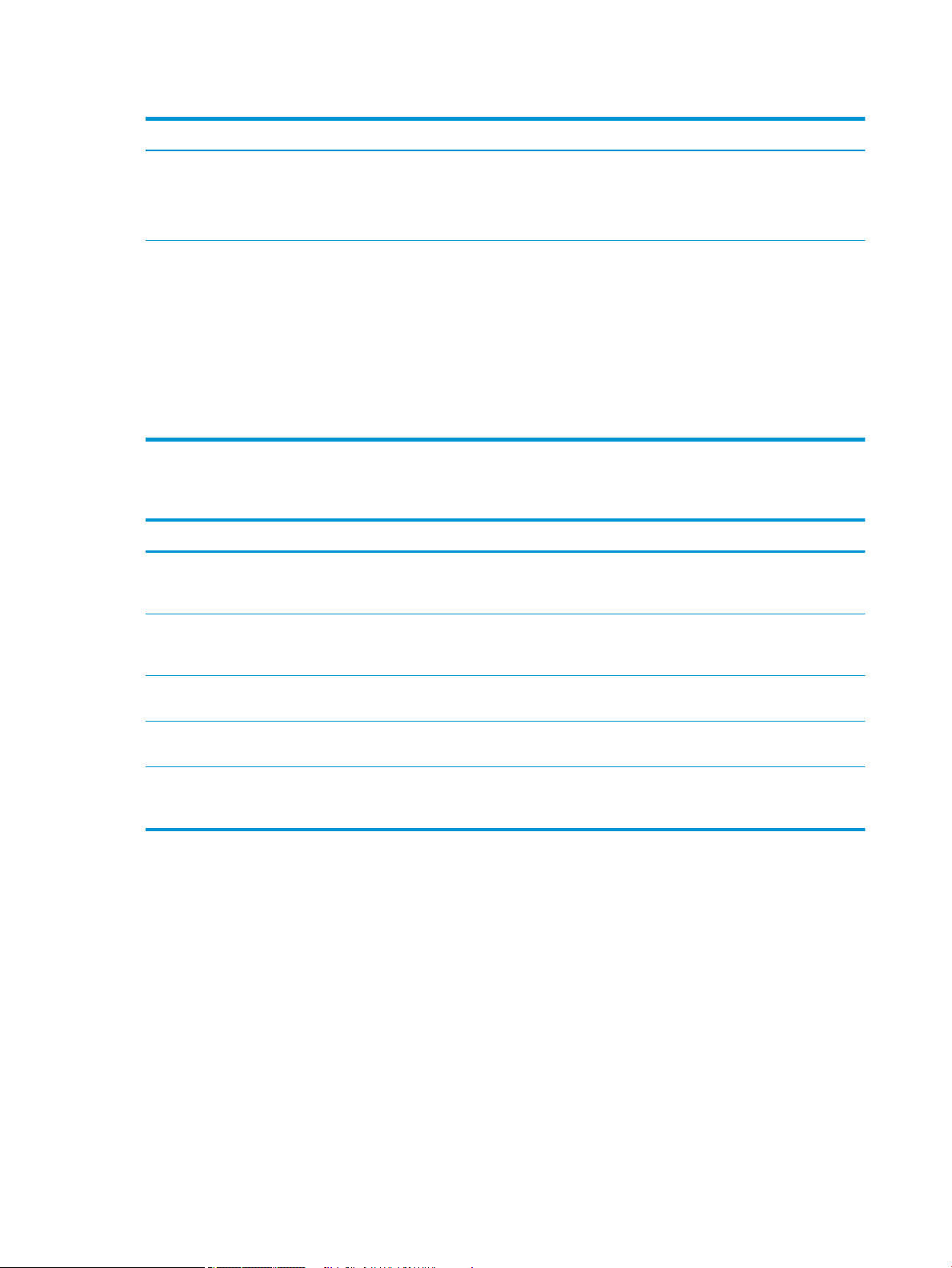
Tabla 5-1 Protocolos de red compatibles (continuación)
Tipo de red Protocolos compatibles
Sólo redes TCP/IP IPv6
Otros protocolos de red compatibles
●
Protocolo de conguración dinámica de host (DHCP) v6
●
Protocolo de detección de escucha multidifusión (MLD) v1
●
Protocolo de mensajes de control de Internet (ICMP) v6
●
Intercambio de paquetes entre redes/Intercambio de paquetes secuenciados (IPX/
SPX)
●
AppleTalk
●
Servicios de directorios de NetWare (NDS)
●
Bindery
●
Servicios de impresión distribuidos de Novell (NDPS)
●
iPrint
Tabla 5-2 Funciones avanzadas de seguridad para la administración de redes
Nombre del servicio Descripción
IPsec/Firewall Proporciona seguridad en el nivel de la red en las redes IPv4 e IPv6. Un rewall proporciona
un simple control del tráco IP. IPsec proporciona protección adicional a través de los
protocolos de autenticación y cifrado.
Kerberos Le permite intercambiar información privada a través de una red abierta por medio de la
asignación de una única llave, llamada ticket, para cada usuario que inicia sesión en la red.
Este ticket se incorpora en los mensajes para identicar el remitente.
SNMP v3 Emplea un modelo de seguridad basado en el usuario para SNMP v3 que proporciona
autenticación de usuario y privacidad de datos a través del cifrado.
SSL/TLS Le permite transmitir documentos privados por Internet y garantizar la privacidad e
integridad de datos entre las aplicaciones de servidor y cliente.
Conguración de lotes IPsec Proporciona seguridad en el nivel de la red a través del simple control del tráco IP hacia y
desde el producto. Este protocolo permite disfrutar de autenticación y cifrado y ofrece la
posibilidad de contar con múltiples conguraciones.
Instalación del producto en una red con cables con Windows
Conguración de la dirección IP
1. Conecte el cable de red al producto y a la red.
60 Capítulo 5 Conexión del producto con Windows ESWW
Page 75
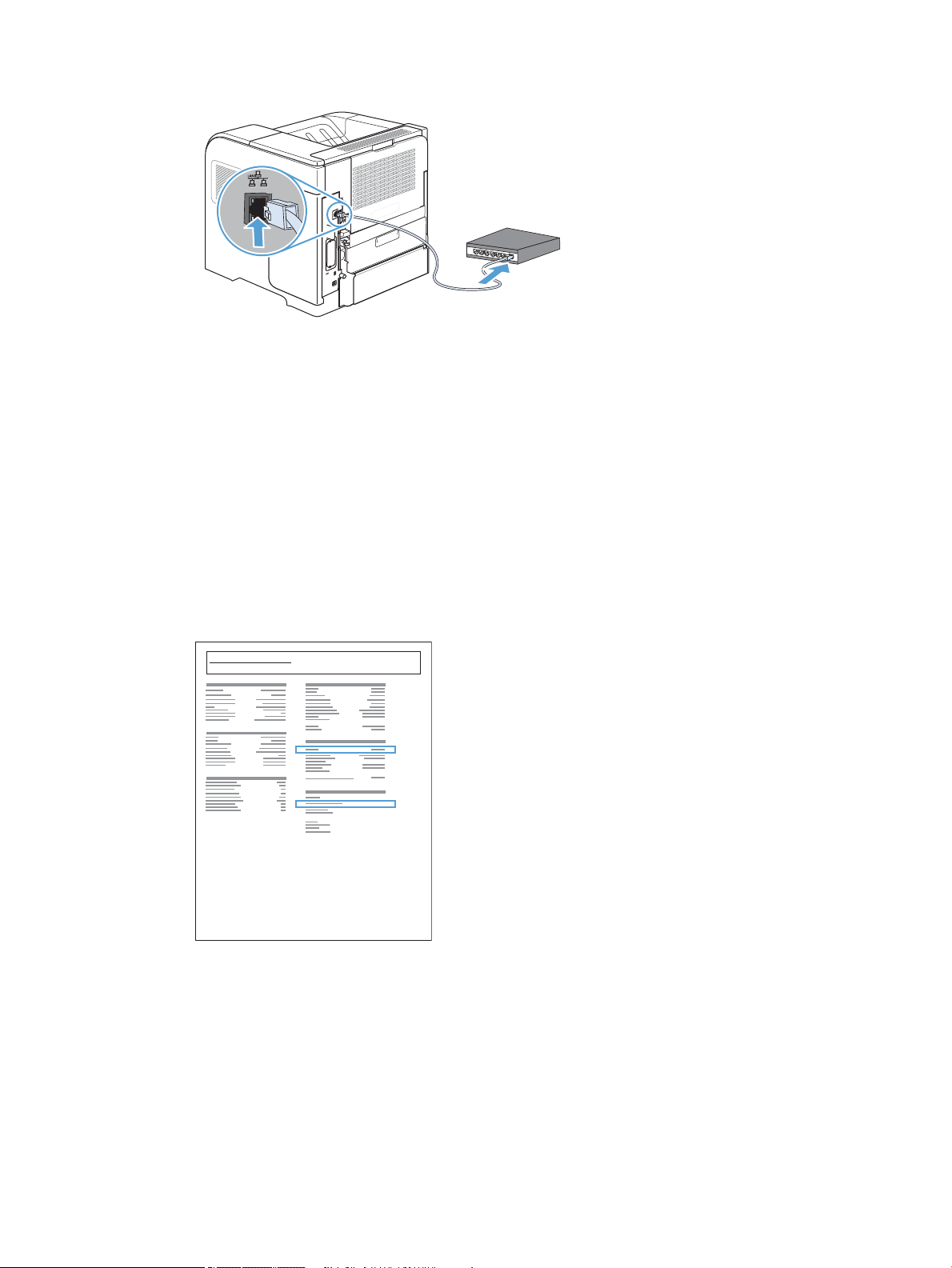
2. Espere 60 segundos antes de continuar. Durante este tiempo, la red reconoce el producto y le asigna una
Jetdirect Page
HP Color LaserJet
Page 1
dirección IP o nombre de host.
3. En el panel de control del producto, pulse el botón Inicio .
4. Abra los siguientes menús:
●
Administración
●
Informes
●
Páginas Conguración/Estado
●
Página de conguración
5. Busque la dirección IP en la página Jetdirect incorporado.
6. IPv4: Si la dirección IP es 0.0.0.0, 192.0.0.192 ó 169.254.x.x, deberá congurar la dirección IP de forma
manual. Si no es así, signica que la red se ha congurado correctamente.
IPv6: Si la dirección IP comienza por "fe80:", el producto debería poder imprimir. Si no es así, deberá
congurar la dirección IP de forma manual.
ESWW Conexión a una red con Windows 61
Page 76
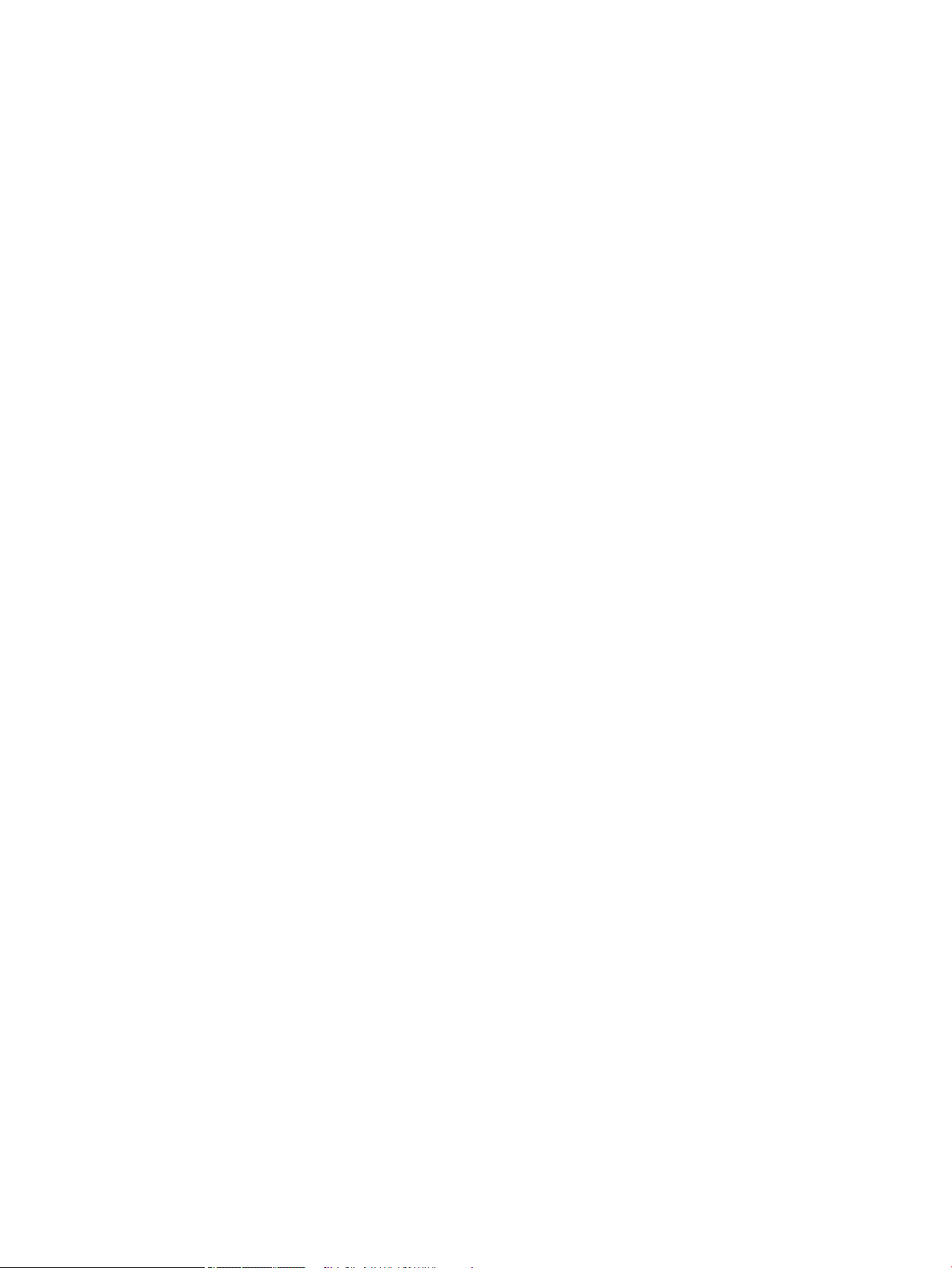
Instalación del software
1. Cierre todos los programas del equipo.
2. Instale el software del CD.
3. Siga las instrucciones en pantalla.
4. Cuando se le solicite, seleccione la opción Conectar mediante una red por cable.
5. En la lista de impresoras disponibles, seleccione la impresora que tenga la dirección IP correcta.
6. Cuando termine la instalación, haga clic en el botón Finalizar o en el botón Más opciones para instalar más
software.
7. Imprima una página desde cualquier programa para cerciorarse de que el software está instalado
correctamente.
62 Capítulo 5 Conexión del producto con Windows ESWW
Page 77
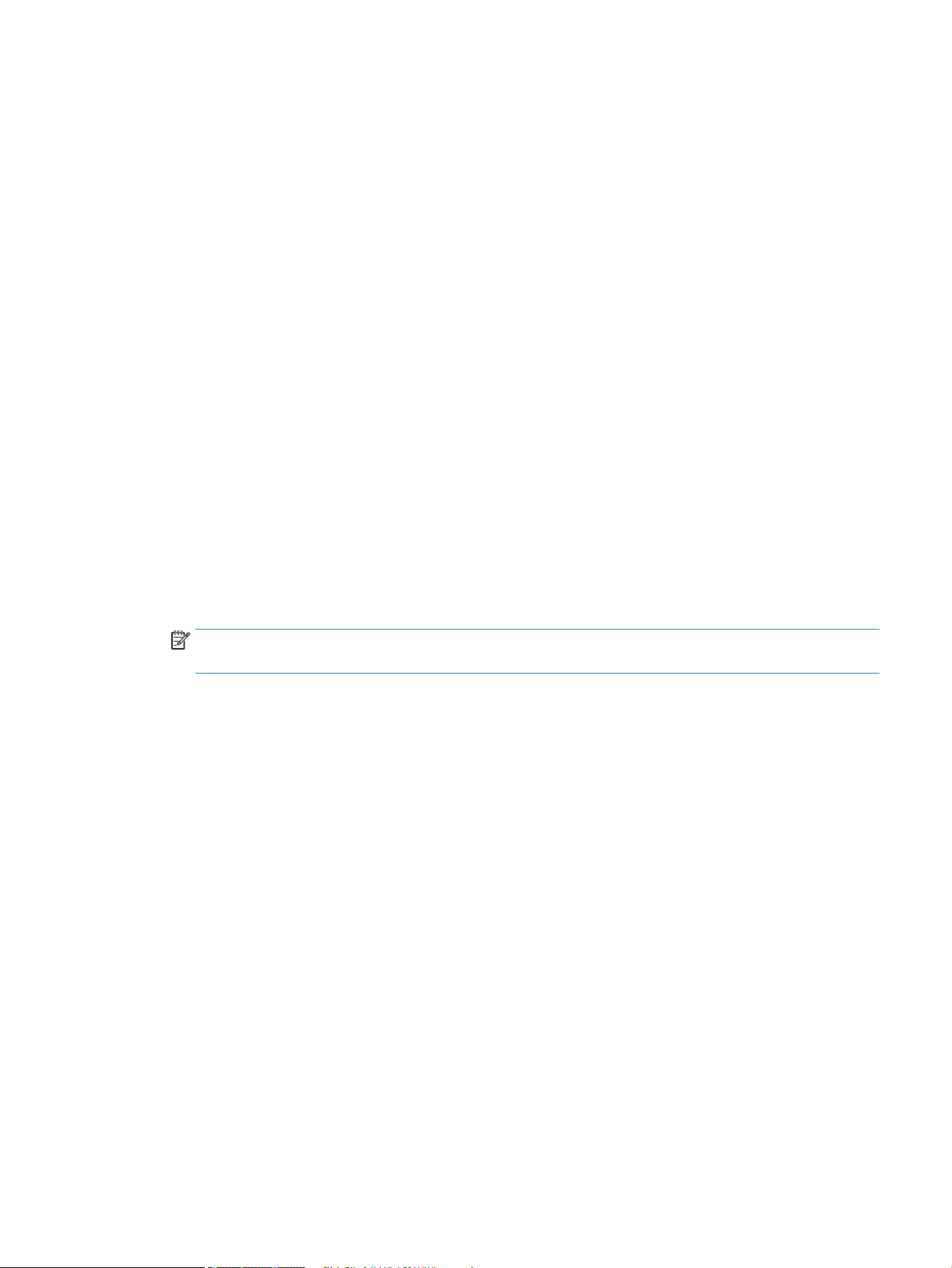
Conguración de los ajustes de red con Windows
Visualice o cambie la conguración de red
Utilice el servidor Web incorporado para ver o cambiar la conguración IP.
1. Imprima una página de conguración y localice la dirección IP.
●
Si está utilizando IPv4, la dirección IP contiene sólo dígitos. Con el siguiente formato:
xxx.xxx.xxx.xxx
●
Si está utilizando IPv6, la dirección IP es una combinación hexadecimal de caracteres y dígitos. Tiene
un formato similar a:
xxxx::xxxx:xxxx:xxxx:xxxx
2. Para abrir el servidor Web incorporado, introduzca la dirección IP del producto en la línea de dirección del
navegador Web.
3. Haga clic en la cha Red para obtener información de red. Puede cambiar la conguración según lo
necesite.
Determine o cambie la contraseña de red
Utilice el servidor Web incorporado para determinar una contraseña de red o cambiar una contraseña existente.
1. Abra el servidor Web incorporado, haga clic en la cha Redes y, a continuación, haga clic en el
enlace Seguridad.
NOTA: Si se ha determinado una contraseña con anterioridad, se le indica que escriba la contraseña.
Escriba la contraseña y, a continuación, haga clic en el botón Aplicar.
2. Escriba la nueva contraseña en el cuadro Nueva contraseña y en el cuadro Vericar contraseña.
3. En la parte inferior de la ventana, haga clic en el botón Aplicar para guardar la contraseña.
ESWW Conexión a una red con Windows 63
Page 78
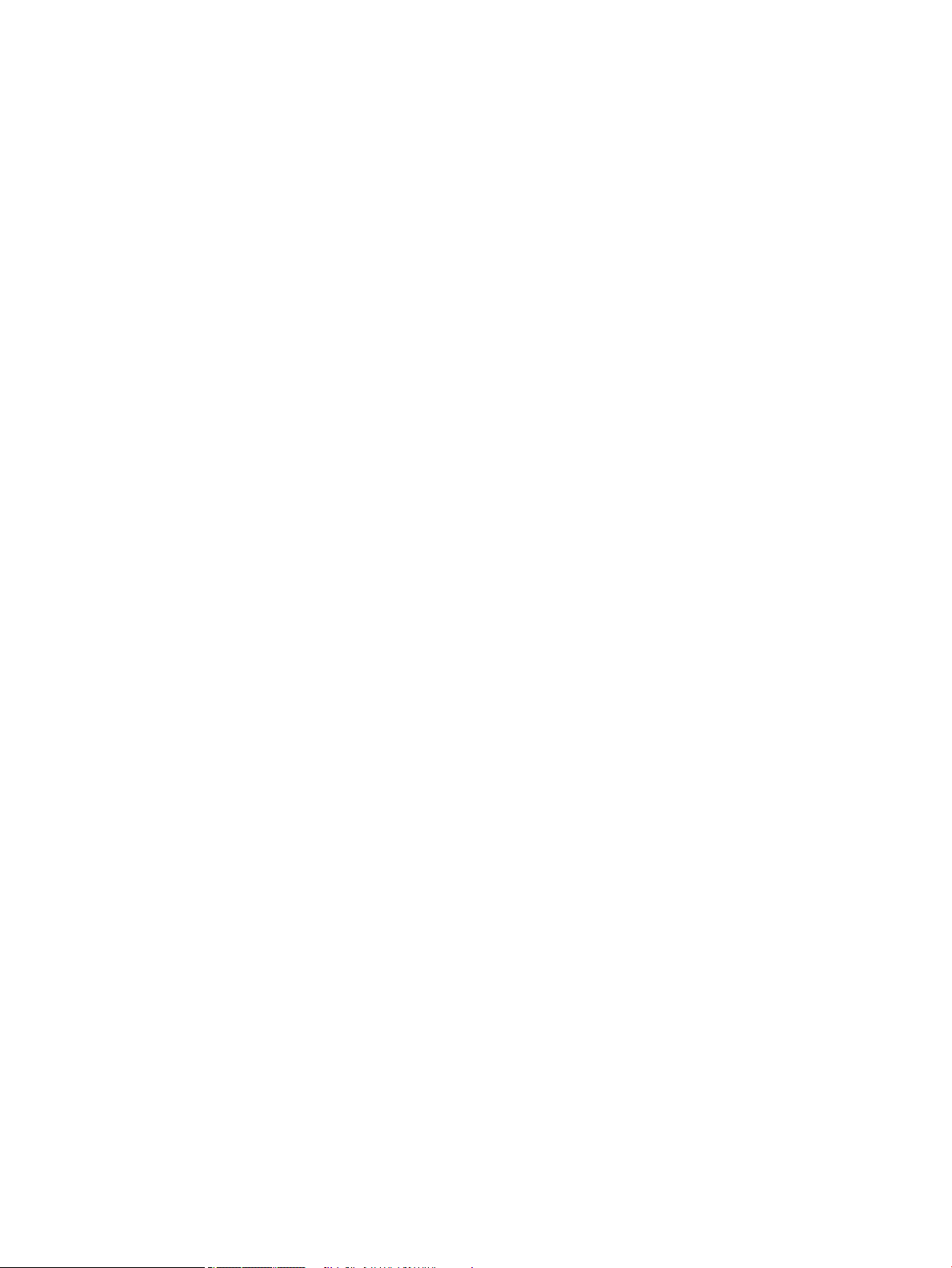
Conguración manual de los parámetros IPv4 TCP/IP desde el panel de control
Utilice los menús de Administración del panel de control para congurar una dirección IPv4, una máscara de
subred y una pasarela predeterminada.
1. En el panel de control del producto, pulse el botón Inicio .
2. Abra cada uno de los siguientes menús:
a. Administración
b. Conguración de red
c. Menú Jetdirect
d. TCP/IP
e. Conguración IPV4
f. Método de conguración
g. Manual
h. Conguración manual
i. Dirección IP, Máscara de subred, o Puerta de enlace predeterminada
3. Utilice el teclado numérico o pulse la echa hacia arriba o la echa hacia abajo para aumentar o reducir el
número del primer byte de la dirección IP, máscara de subred o pasarela predeterminada.
4. Pulse el botón Aceptar para ir al siguiente conjunto de números. Para ir al conjunto de números anterior,
pulse el botón de echa hacia atrás .
5. Repita los pasos 3 y 4 hasta que la dirección IP, la máscara de subred y la puerta de enlace predeterminada
estén completas y pulse el botón Aceptar para guardar la conguración.
64 Capítulo 5 Conexión del producto con Windows ESWW
Page 79
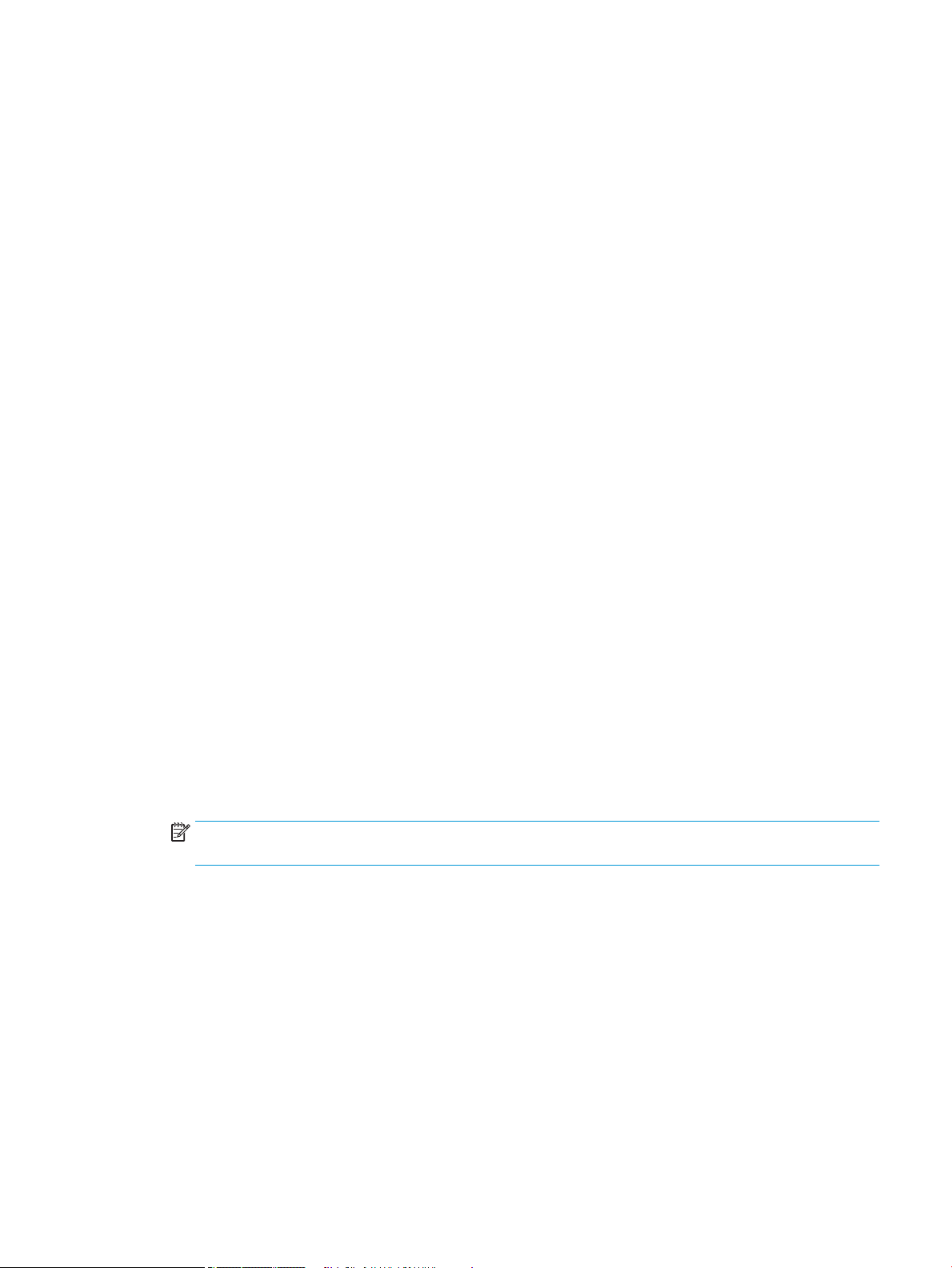
Conguración manual de los parámetros IPv6 TCP/IP desde el panel de control
Utilice los menús de Administración del panel de control para congurar manualmente una dirección.
1. En el panel de control del producto, pulse el botón Inicio .
2. Para activar la conguración manual, abra cada uno de los siguientes menús:
a. Administración
b. Conguración de red
c. Menú Jetdirect
d. TCP/IP
e. Conguración IPV6
f. Dirección
g. Conguración manual
h. Activar
Seleccione la opción Activado y, a continuación, toque el botón Aceptar.
3. Para congurar la dirección, abra cada uno de los siguientes menús:
●
Administración
●
Conguración de red
●
Menú Jetdirect
●
TCP/IP
●
Conguración IPV6
●
Dirección
Utilice el teclado numérico o pulse la echa hacia arriba o la echa hacia abajo para introducir la dirección.
Pulse el botón Aceptar.
NOTA: Si utiliza los botones de echa, debe pulsar el botón Aceptar después de introducir cada uno de los
dígitos.
ESWW Conexión a una red con Windows 65
Page 80

Conguración de la velocidad de enlace y la impresión dúplex
El modo de comunicación y transferencia del servidor de impresión debe coincidir con la red. En la mayoría de los
casos, se debe dejar el producto en el modo Auto. Los cambios incorrectos en la conguración de velocidad de
transferencia y dúplex pueden impedir que el producto se comunique con otros dispositivos de red. Si necesita
realizar cambios, utilice el panel de control del producto.
NOTA: Los cambios de esta conguración hacen que el producto se apague y luego se encienda. Introduzca
cambios sólo cuando el producto esté inactivo.
1. En el panel de control del producto, pulse el botón Inicio .
2. Abra cada uno de los siguientes menús:
a. Administración
b. Conguración de red
c. Menú Jetdirect
d. Vel enlace
3. Opte por uno de los procedimientos siguientes.
Ajuste Descripción
Auto El servidor de impresión se congura automáticamente para la máxima velocidad de
enlace y modo de comunicación permitido en red.
10T Half 10 megabytes por segundo (Mbps), funcionamiento semidúplex
10T Full 10 Mbps, funcionamiento dúplex completo
100TX Half 100 Mbps, funcionamiento semidúplex
100TX Completa 100 Mbps, funcionamiento dúplex completo
100TX Automática Limita la negociación automática a una velocidad de transferencia máxima de 100
Mbps
1000T Full 1.000 Mbps, funcionamiento full-dúplex
4. Pulse el botón Aceptar. El producto se apaga y vuelve a encenderse.
66 Capítulo 5 Conexión del producto con Windows ESWW
Page 81

6 Papel y soportes de impresión
●
Explicación del uso del papel
●
Cambio del controlador de la impresora para hacer coincidir el tipo y el tamaño de papel en Windows
●
Tipos de papel compatibles
●
Tipos de papel compatibles
●
Bandeja y capacidad de bandeja
●
Carga de las bandejas de papel
●
Conguración de bandejas
●
Seleccionar una bandeja de salida
ESWW 67
Page 82

Explicación del uso del papel
Este producto admite una amplia variedad de papeles y otros soportes de impresión, tal y como se especica en
las indicaciones de esta guía del usuario. Los papeles o los soportes de impresión que no se ajustan a estas
indicaciones pueden provocar una baja calidad de impresión, mayor número de atascos y un desgaste prematuro
del producto.
Para obtener mejores resultados, utilice sólo papel HP y soportes de impresión diseñados para impresoras láser
o multiuso. No utilice papel o soportes de impresión fabricados para impresoras de inyección de tinta. HP no
recomienda el uso de otras marcas de materiales debido a que no se puede controlar su calidad.
Almacene el papel en el paquete original para evitar exponer el papel a la humedad y otros daños. No abra el
paquete hasta que esté preparado para utilizar el papel.
Es posible que haya tipos de papel que cumplan con todas las directrices de esta guía del usuario pero que no
den unos resultados satisfactorios. Esto puede deberse a un uso indebido, a un nivel inaceptable de temperatura
y/o humedad o a otras variables ajenas al control de HP.
PRECAUCIÓN: El uso de papel o soportes de impresión que no cumplen las especicaciones de HP puede
causar problemas con el producto lo sucientemente graves como para que requieran reparaciones o asistencia
técnica. Estas reparaciones no están cubiertas ni por la garantía ni por los contratos de asistencia técnica de HP.
Indicaciones para papel especial
Este producto es compatible con la impresión en soportes personalizados. Siga las siguientes instrucciones para
obtener unos resultados satisfactorios. Cuando utilice un papel o soporte de impresión especial, asegúrese de
que indica el tipo y el tamaño correspondiente en el controlador de la impresora para obtener unos resultados
óptimos.
PRECAUCIÓN: Los productos HP LaserJet utilizan fusores para jar las partículas de tóner secas al papel en
puntos muy precisos. El papel para impresión láser de HP está diseñado para resistir este calor extremo. Si
utiliza papel para impresión con inyección de tinta, podría dañar el producto.
Tipo de soportes Sí No
Sobres
Etiquetas
●
Guarde los sobres planos.
●
Utilice sobres en los que el doblez se
extienda por completo hasta la
esquina.
●
Utilice sobres con tira adhesiva
aprobados para utilizarse en
impresoras láser.
●
Utilice únicamente etiquetas que no
tengan la hoja de protección posterior
al descubierto entre ellas.
●
Utilice etiquetas que permanezcan
planas.
●
Utilice sólo hojas completas de
etiquetas.
●
No utilice sobres arrugados, con
muescas, pegados entre sí o con
cualquier otro tipo de daño.
●
No utilice sobres que tengan cierres,
solapas, ventanas o forros.
●
No utilice autoadhesivos u otros
materiales sintéticos.
●
No utilice etiquetas que tengan
arrugas o burbujas, o que estén
dañadas.
●
No imprima en hojas incompletas de
etiquetas.
68 Capítulo 6 Papel y soportes de impresión ESWW
Page 83

Tipo de soportes Sí No
Transparencias
Papel con membrete o formularios
preimpresos
Papel grueso
Papel satinado o recubierto
Todos los tipos de papel
●
Utilice sólo transparencias aprobadas
para ser usadas en impresoras láser.
●
Coloque las transparencias sobre una
supercie plana después de retirarlas
del producto.
●
Utilice únicamente papel con
membrete o formularios aprobados
para utilizarse en impresoras láser.
●
Utilice únicamente papel grueso
aprobado para utilizarse en
impresoras láser y que cumpla las
especicaciones de peso de este
producto.
●
Utilice únicamente papel satinado o
recubierto aprobado para utilizarse en
impresoras láser.
●
Utilice papel recubierto en la gama de
temperatura y humedad para este
producto.
●
Almacene el papel en el paquete
original.
●
Almacene el papel en un área sin
polvo.
●
No utilice soportes de impresión
transparentes no aprobados para las
impresoras láser.
●
No utilice papel con membrete
metálico o en relieve.
●
No utilice papel con un grosor superior
a las especicaciones recomendadas
para este producto, a menos que se
trate de papel HP que haya sido
aprobado para utilizarse en este
producto.
●
No utilice papel satinado o recubierto
diseñado para utilizarse en impresoras
de inyección de tinta.
●
No utilice papel recubierto en entornos
con humedad extremadamente alta o
baja.
●
No utilice papel abarquillado.
●
No utilice papel que se haya
almacenado en un entorno húmedo.
ESWW Explicación del uso del papel 69
Page 84

Cambio del controlador de la impresora para hacer coincidir el tipo y el tamaño de papel en Windows
1. En el menú Archivo del programa de software, haga clic en Imprimir.
2. Seleccione el producto y haga clic en el botón Propiedades o Preferencias.
3. Haga clic en la cha Papel/Calidad.
4. Seleccione un tamaño de la lista desplegable Tamaño del papel.
5. Seleccione un tipo de papel de la lista desplegable Tipo de papel.
6. Haga clic en el botón Aceptar.
70 Capítulo 6 Papel y soportes de impresión ESWW
Page 85

Tipos de papel compatibles
Este producto admite varios tamaños de papel y se adapta a diversos medios.
NOTA: Para obtener los mejores resultados, seleccione el tamaño y tipo de papel adecuado en el controlador
de impresora antes de imprimir.
Tabla 6-1 Tamaños de papel y medios de impresión admitidos
Bandeja 2 y
bandejas
Tamaño y dimensiones Bandeja 1
opcionales
para 500
hojas de
papel
Bandeja
opcional para
1.500 hojas de
papel
Alimentador de
sobres opcional
Accesorio de
impresión
duplex opcional
Apilador y
grapadora/
apiladora opcional
Buzón de 5
bandejas
opcional
Carta
216 x 279 mm
A4
210 x 297 mm
Legal
216 x 356 mm
Ejecutivo
184 x 267 mm
A5
148 x 210 mm
8,5 x 13
216 x 330 mm
B5 JIS
182 x 257 mm
Postal doble (JIS)
148 x 200 mm
(Solo apilador)
(Solo apilador)
(Solo apilador)
(Solo apilador)
16K
197 x 273 mm
Personalizado
76 x 127 mm a 216 x
356 mm
(3,0 x 5,0 pulg. a
8,5 x 14 pulg.)
(Solo apilador)
ESWW Tipos de papel compatibles 71
Page 86

Tabla 6-1 Tamaños de papel y medios de impresión admitidos (continuación)
Bandeja 2 y
bandejas
Tamaño y dimensiones Bandeja 1
opcionales
para 500
hojas de
papel
Bandeja
opcional para
1.500 hojas de
papel
Alimentador de
sobres opcional
Accesorio de
impresión
duplex opcional
Apilador y
grapadora/
apiladora opcional
Buzón de 5
bandejas
opcional
Personalizado
148 x 210 mm a 216 x
356 mm
(5,83 x 8,27 pulg. a
8,5 x 14 pulg.)
Sobre comercial #10
105 x 241 mm
Sobre DL ISO
110 x 220 mm
Sobre C5 ISO
162 x 229 mm
Sobre B5 ISO
176 x 250 mm
Sobre monarca #7-3/4
98 x 191 mm
1
Los tamaños personalizados no se pueden apilar pero sí se pueden apilar en las bandejas de salida.
(Solo apilador)
72 Capítulo 6 Papel y soportes de impresión ESWW
Page 87

Tipos de papel compatibles
Para consultar una lista completa de papel HP compatible con este producto, diríjase a www.hp.com/support/
lj600Series.
Tipos de papel compatibles para opciones de entrada
Tipo de papel Bandeja 1 Bandeja 2 Bandejas
opcionales para
500 hojas
Cualquier tipo
Normal
Ligero 60-74 g
Cartulina 176-220 g
Transparencia
Etiquetas
Membrete
Preimpreso
Preperforado
Coloreado
Rugoso
Bond
Reciclado
HP EcoSMART Lite
Bandeja opcional
para 1.500 hojas
de papel
Alimentador de
sobres opcional
Sobre
ESWW Tipos de papel compatibles 73
Page 88

Tipos de papel compatibles para opciones de salida
Tipo de papel Bandeja superior
estándar (boca
abajo)
Cualquier tipo
Normal
Ligero 60-74 g
Cartulina 176-220 g
Transparencia
Etiquetas
Membrete
Preimpreso
Preperforado
Coloreado
Rugoso
Bond
Reciclado
HP EcoSMART Lite
Bandeja trasera
(boca arriba)
Accesorio de
impresión duplex
opcional
Apilador o apilador/
grapadora opcional
Buzón de 5
bandejas opcional
Sobre
74 Capítulo 6 Papel y soportes de impresión ESWW
Page 89

Bandeja y capacidad de bandeja
Bandeja o bandeja de recogida Tipo de papel Especicaciones Cantidad
Bandeja 1 Papel y cartulina Intervalo:
De papel Bond de 60 g/m2 a papel
Bond de 200 g/m
Sobres De papel Bond de menos de
60 g/m2 a papel Bond de 90 g/m
2
Altura máxima de la pila: 10 mm
Equivalente a 100 hojas de papel
Bond de 75 g/m
Hasta 10 sobres
2
2
Etiquetas Grosor máximo de 0,23 mm Altura máxima de la pila: 10 mm
Transparencias Grosor mínimo de 0,13 mm Altura máxima de la pila: 10 mm
Bandeja 2 y bandejas opcionales
para 500 hojas
Papel y cartulina Intervalo:
De papel Bond de 60 g/m2 a papel
Bond de 135 g/m
Equivalente a 500 hojas de papel
Bond de 75 g/m
2
2
Etiquetas Espesor máximo 0,13 mm Altura máxima de la pila: 54 mm
Transparencias Grosor mínimo de 0,13 mm Altura máxima de la pila: 54 mm
Bandeja opcional para 1.500 hojas
de papel
Alimentador de sobres opcional Sobres De papel Bond de menos de
Bandeja superior estándar Papel Hasta 500 hojas de papel Bond de
Papel Intervalo:
De papel Bond de 60 g/m2 a papel
Bond de 135 g/m
60 g/m2 a papel Bond de 90 g/m
Equivalente a 1.500 hojas de papel
Bond de 75 g/m
2
Admite hasta 75 sobres.
2
75 g/m
2
2
Bandeja posterior Papel Hasta 100 hojas de papel Bond de
Accesorio de impresión duplex
Papel Intervalo:
75 g/m
2
opcional
De papel Bond de 60 g/m2 a papel
Bond de 120 g/m
Grapadora opcional Papel Hasta 500 hojas de papel Bond de
2
2
75 g/m
Apilador/grapadora opcional Papel Grapar: hasta 20 trabajos de
impresión de 15 páginas cada uno
Apilado: Hasta 500 hojas de papel
Bond de 75 g/m
Buzón de 5 bandejas opcional Papel Hasta 500 hojas de papel Bond de
75 g/m
2
2
ESWW Bandeja y capacidad de bandeja 75
Page 90
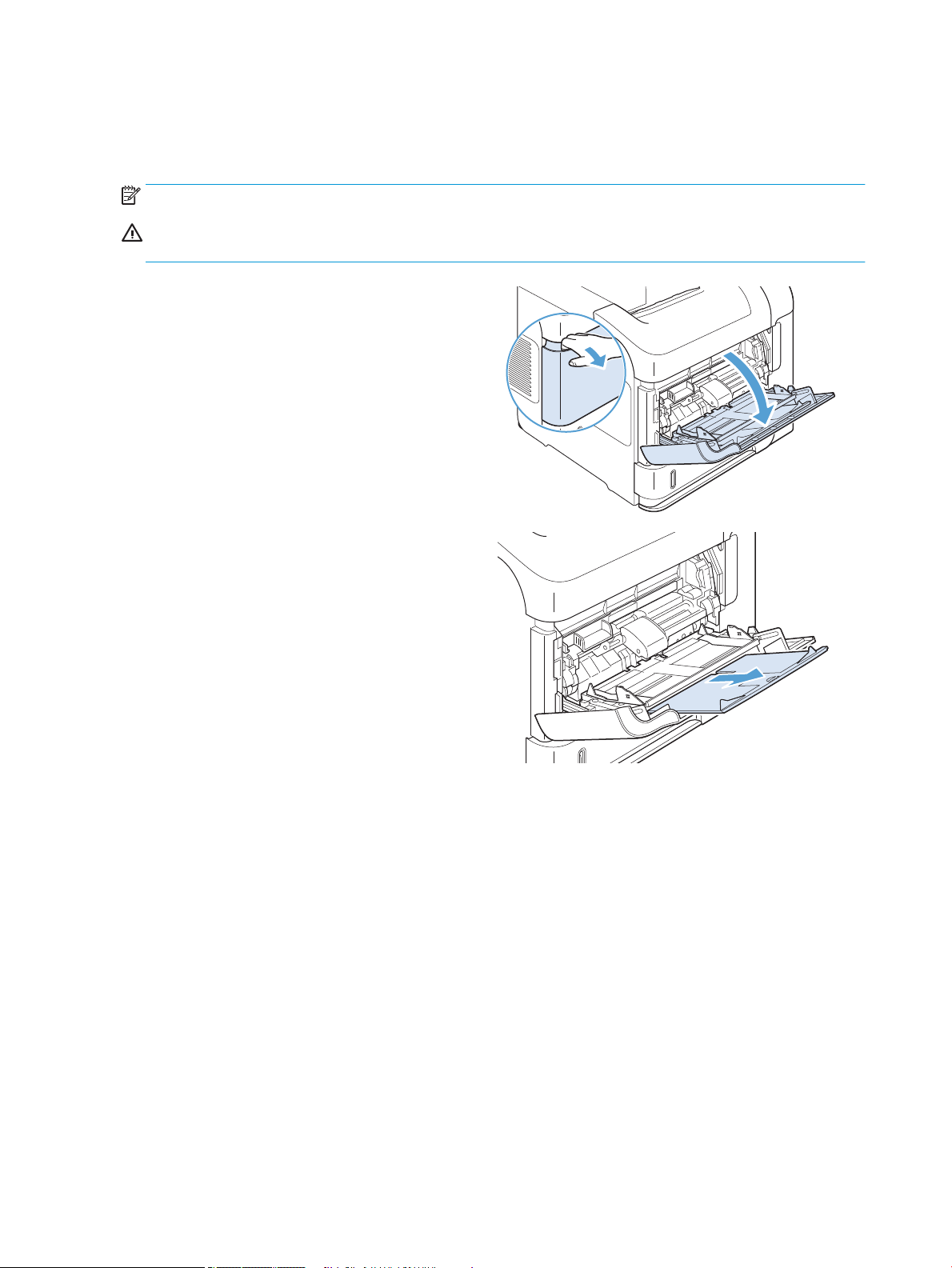
Carga de las bandejas de papel
Carga de la bandeja 1
NOTA: Es posible que el producto funcione más lentamente al utilizar la bandeja 1.
PRECAUCIÓN: Para evitar atascos, no cargue las bandejas durante la impresión de trabajos. No airee el papel.
Esto puede causar problemas en la alimentación.
1. Abra la bandeja 1.
2. Saque la extensión de la bandeja.
76 Capítulo 6 Papel y soportes de impresión ESWW
Page 91

3. Cargue el papel en la bandeja. Asegúrese de que el
2
2
papel se ajusta por debajo de las pestañas y por
debajo de los indicadores de altura máxima.
4. Ajuste las guías laterales de modo que hagan
contacto ligeramente con la pila de papel, sin llegar
a doblarlo.
Cargue la bandeja 2 o la bandeja opcional para 500 hojas de papel
PRECAUCIÓN: Para evitar atascos, no cargue las bandejas durante la impresión de trabajos.
PRECAUCIÓN: No airee el papel. Esto puede causar problemas en la alimentación.
1. Tire de la bandeja levantándola ligeramente para
extraerla del producto.
ESWW Carga de las bandejas de papel 77
Page 92

2. Apriete la palanca de liberación situada en la guía
izquierda y deslice las guías laterales hasta
ajustarlas al tamaño de papel adecuado.
3. Apriete la palanca de liberación situada en la guía
de papel posterior y deslícela hasta ajustarla al
tamaño de papel apropiado.
4. Cargue el papel en la bandeja. Asegúrese de que la
pila no tenga las esquinas dobladas y que su parte
superior no exceda los indicadores de altura
máxima.
5. Introduzca completamente la bandeja en el
producto.
78 Capítulo 6 Papel y soportes de impresión ESWW
Page 93
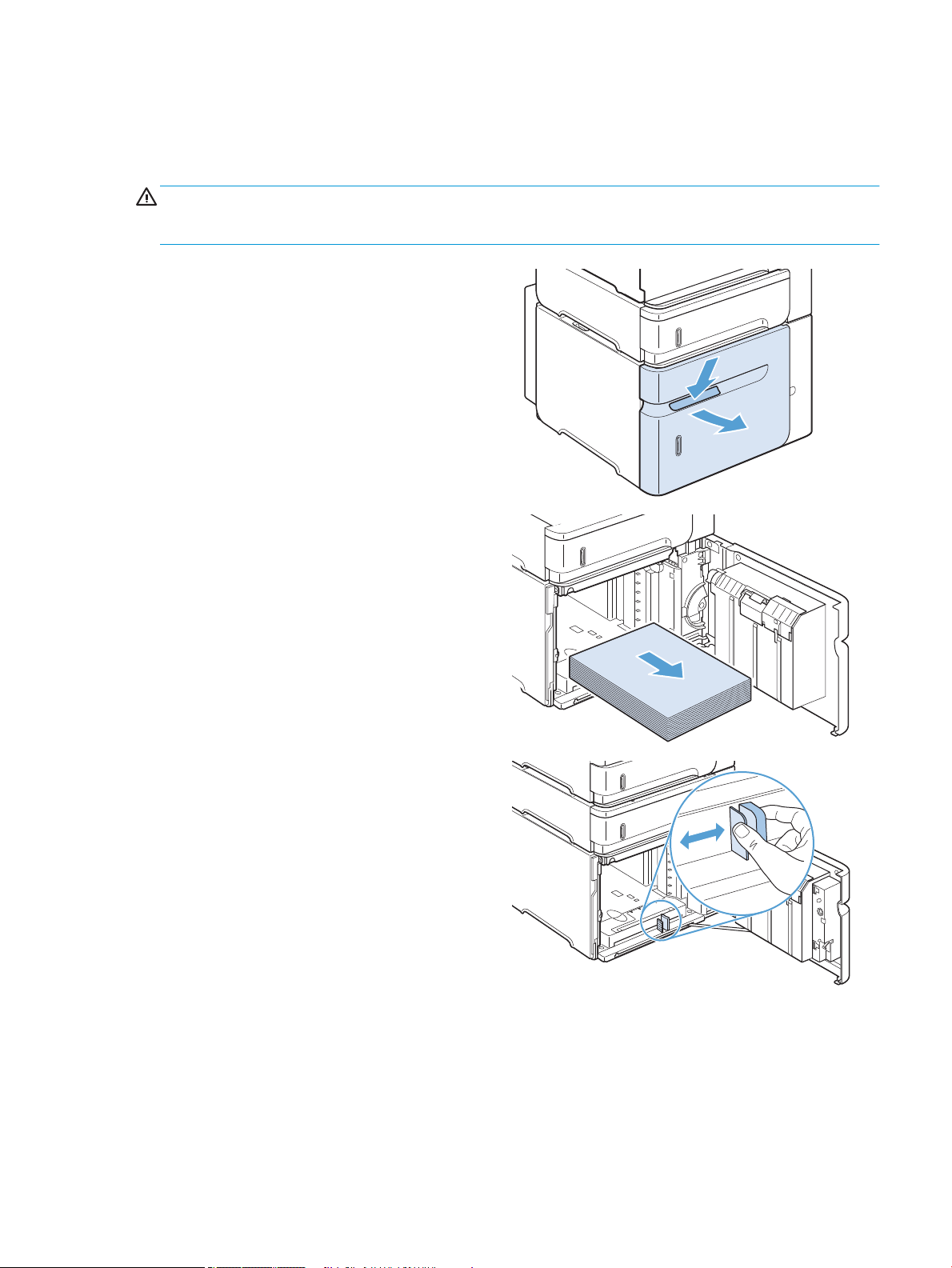
Cargue una bandeja opcional de 1.500 hojas
La bandeja opcional de 1500 hojas se ajusta a los tamaños Carta, A4 y Legal. El producto detecta
automáticamente cuál es el tamaño cargado en la bandeja si las guías están ajustadas correctamente.
PRECAUCIÓN: Para evitar atascos, no cargue las bandejas durante la impresión de trabajos.
PRECAUCIÓN: No airee el papel. Esto puede causar problemas en la alimentación.
1. Pulse la palanca y abra la puerta de la bandeja
1.500 páginas.
2. Si hay papel en la bandeja, retírelo. Cuando hay
papel cargado en la bandeja, no se puede ajustar
las guías.
3. Apriete las guías de la parte frontal de la bandeja y
deslícelas para que coincidan con el tamaño
correcto de papel.
ESWW Carga de las bandejas de papel 79
Page 94
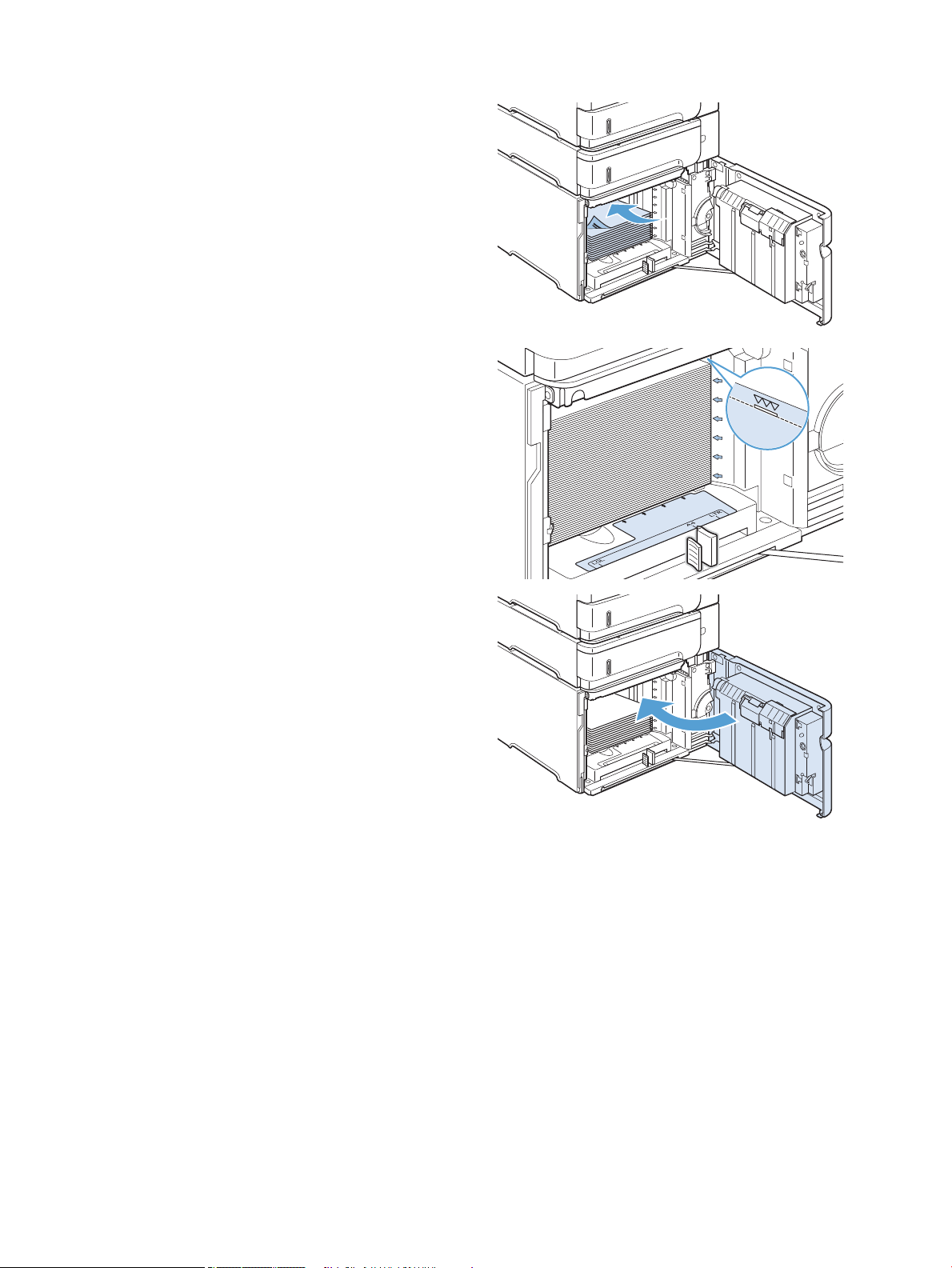
4. Cargue el papel en la bandeja. Cargue resma
completa en una sola vez. No divida el papel resma
en secciones más pequeñas.
5. Asegúrese de que la altura de la pila no exceda los
indicadores de altura máxima de las guías y que el
borde frontal de la pila esté alineado con las
echas.
6. Cierre la puerta de la bandeja.
80 Capítulo 6 Papel y soportes de impresión ESWW
Page 95
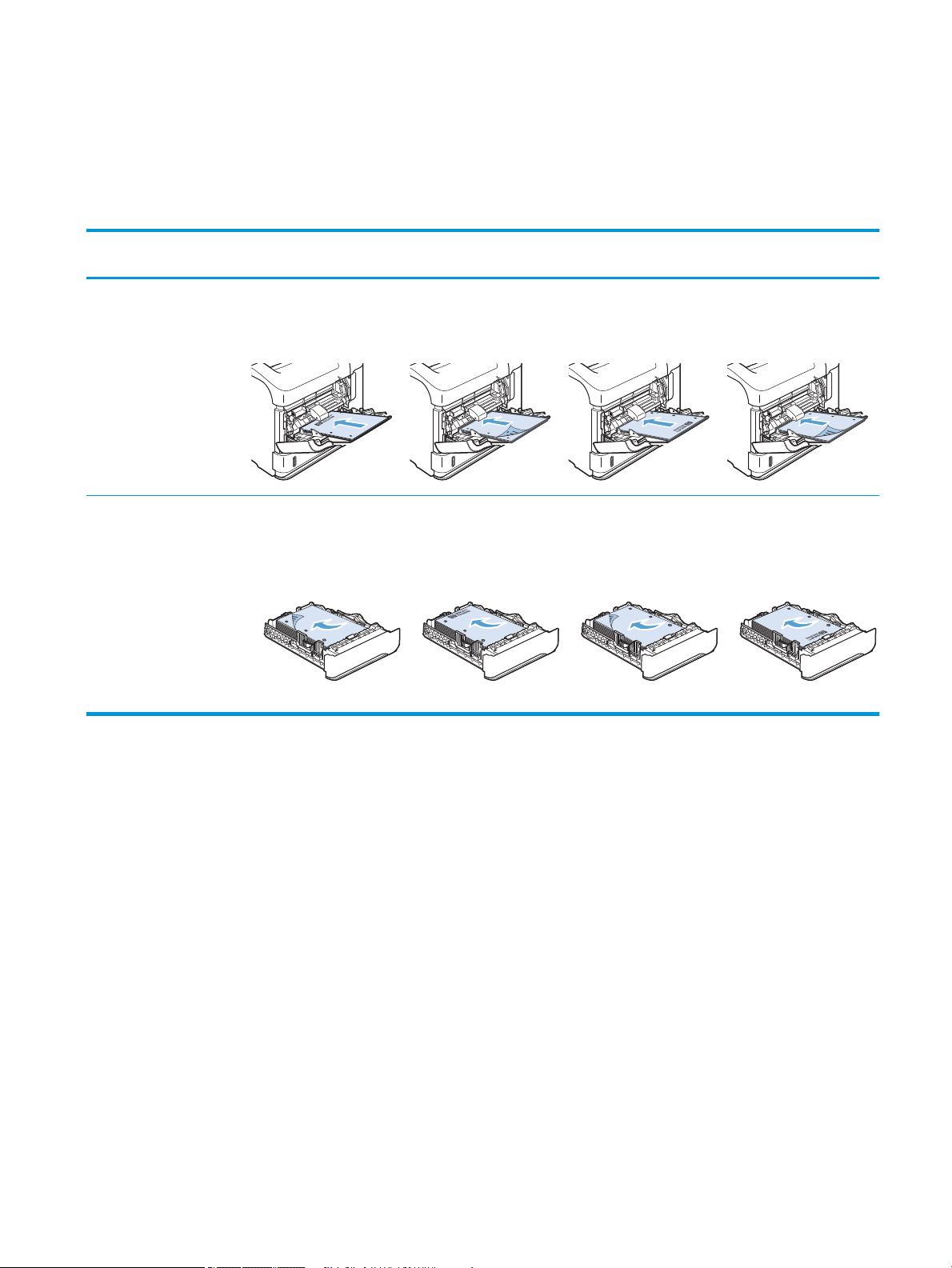
Orientación del papel para cargar bandejas
Cargue papel de membrete, preimpreso o preperforado
Si un dúplex está instalado, el producto cambia el modo de organizar las imágenes de cada página. Si utiliza
papel que requiere una orientación especíca, cárguelo según la información de la siguiente tabla.
Bandeja Impresión por una cara, sin
apilador/grapadora
Bandeja 1 Boca arriba
Margen superior hacia el
producto
Resto de las bandejas Boca abajo
Margen superior en el
frontal de la bandeja
Impresión dúplex, sin
apilador/grapadora
Boca abajo
Margen inferior hacia el
producto
Boca arriba
Margen inferior en el frontal
de la bandeja
Impresión por una cara con
apilador/grapadora
Boca arriba
Margen inferior hacia el
producto
Boca abajo
Margen inferior en el frontal
de la bandeja
Impresión dúplex con
apilador/grapadora
Boca abajo
Margen superior hacia el
producto
Boca arriba
Margen superior en el
frontal de la bandeja
ESWW Carga de las bandejas de papel 81
Page 96
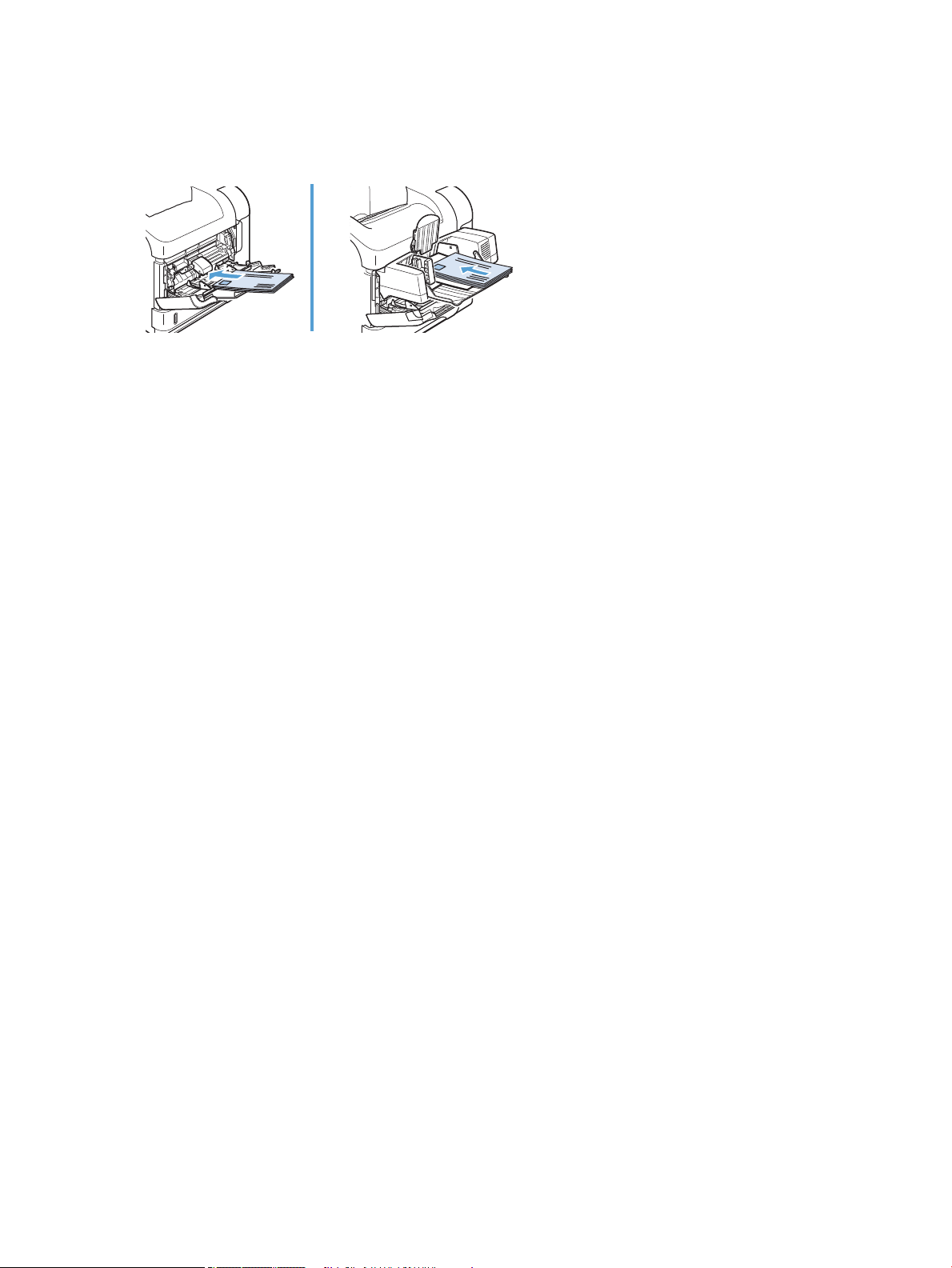
Cargue sobres
Cargue sobres en la bandeja 1 o en el alimentador de sobres opcional con el frontal del sobre hacia arriba y el
margen postal corto hacia el producto.
82 Capítulo 6 Papel y soportes de impresión ESWW
Page 97

Conguración de bandejas
El producto indicará automáticamente que congure el tipo y el tamaño para una bandeja en las siguientes
situaciones:
●
Cuando cargue papel en la bandeja
●
Cuando especique un tipo de papel o una bandeja particular para un trabajo de impresión mediante el
controlador de impresión o un programa de software y la bandeja no esté congurada para concordar con
la conguración del trabajo de impresión
NOTA: El mensaje no aparecerá si está imprimiendo desde la bandeja 1 y está congurada para el tamaño de
papel Cualquier tamaño y la conguración de tipo de papel Cualquier tipo. En este caso, si el trabajo de impresión
no especica una bandeja, el producto imprime desde la bandeja 1, aunque la conguración del tamaño y el tipo
de papel del trabajo de impresión no coincida con el papel que se ha cargado en la bandeja 1.
Conguración de una bandeja al cargar el papel
1. Cargue papel en la bandeja. Cierre la bandeja si está utilizando una bandeja que no sea la 1.
2. Aparecerá un mensaje de conguración de la bandeja.
3. Pulse el botón Aceptar para aceptar el tamaño detectado. De forma alternativa, pulse la echa hacia atrás
para seleccionar una conguración diferente y continúe con los siguientes pasos.
4. Para modicar la conguración de la bandeja, pulse la echa hacia abajo para resaltar el tamaño correcto
y, a continuación, pulse el botón Aceptar.
NOTA: El producto detecta automáticamente la mayoría de tamaños en bandejas diferentes a la Bandeja
1.
5. Pulse la echa hacia abajo para resaltar el tipo correcto y, a continuación, pulse el botón Aceptar.
Conguración de una bandeja para que coincida con los ajustes del trabajo de impresión
1. En el programa de software, especique la bandeja de origen, el tamaño de papel y el tipo de papel.
2. Envíe el trabajo al producto.
Si la bandeja necesita congurarse, aparece una indicación en la pantalla de panel de control.
3. Si el tamaño que se muestra no es el correcto, pulse la echa hacia atrás . Pulse la echa hacia abajo
para resaltar el tamaño correcto o resaltar la opción Personalizado.
Si desea especicar un tamaño personalizado, primero pulse la echa hacia abajo para resaltar la unidad
de medida correcta. A continuación, determine las dimensiones X e Y con el teclado numérico o pulsando la
echa hacia arriba o hacia abajo .
4. Si el tipo de papel que se muestra no es correcto, pulse la echa hacia atrás y, a continuación, pulse la
echa hacia abajo para resaltar el tipo de papel.
Conguración de una bandeja desde el panel de control
También puede congurar las bandejas para el tipo y tamaño sin la indicación del producto.
ESWW Conguración de bandejas 83
Page 98

1. Pulse el botón Inicio .
2. Abra el menú Bandejas.
3. Pulse la echa hacia abajo para resaltar la conguración del tamaño o el tipo para la bandeja deseada y,
a continuación, pulse el botón Aceptar.
4. Pulse la echa hacia arriba o la echa hacia abajo para resaltar el tamaño o el tipo. Si selecciona un
tamaño personalizado, seleccione la unidad de medida y, a continuación, determine las dimensiones x e Y.
5. Pulse el botón Aceptar para guardar la selección.
84 Capítulo 6 Papel y soportes de impresión ESWW
Page 99
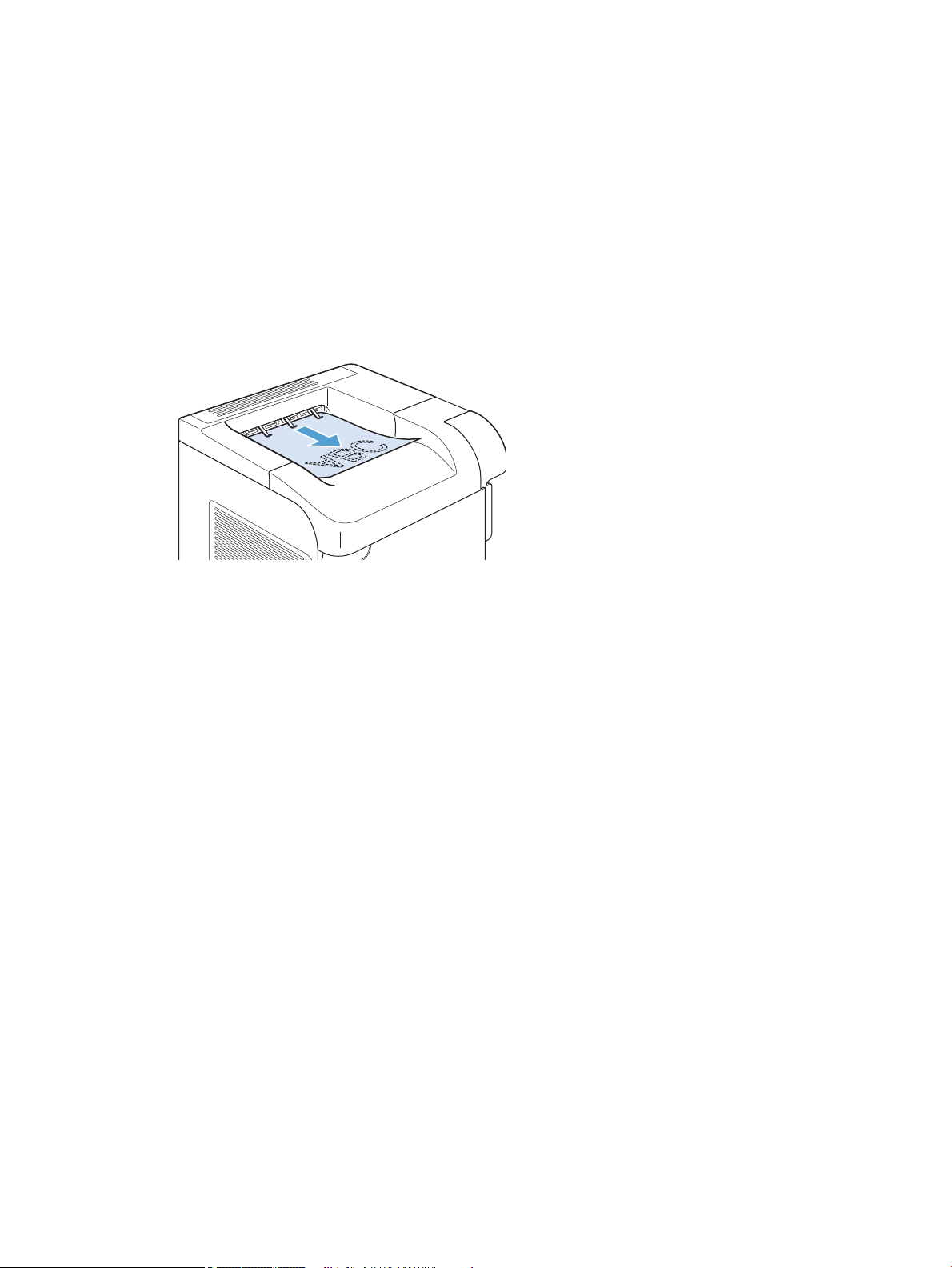
Seleccionar una bandeja de salida
El producto tiene cuatro ubicaciones de salida: la bandeja de salida superior (estándar), la bandeja de salida
posterior, la grapadora o apilador/grapadora opcional y el buzón de 5 bandejas opcional.
Imprima en la bandeja de salida superior (estándar)
La bandeja de salida superior toma el papel cara abajo, en el orden correcto. Esta bandeja se debe utilizar en casi
todos los trabajos de impresión, incluidas las transparencias. Para poder utilizar la bandeja de salida superior,
asegúrese de que la bandeja de salida posterior esté cerrada. Para evitar atascos, no abra ni cierre la bandeja de
salida posterior mientras el producto esté ejecutando trabajos.
Imprima en la bandeja de salida posterior
El producto siempre imprime en la bandeja de salida posterior, si ésta se encuentra abierta. El papel que se
imprime en esta bandeja sale cara arriba, con la última página encima (orden inverso).
La impresión desde la bandeja 1 a la bandeja de salida posterior proporciona la ruta del papel más directa. La
apertura de la bandeja de salida posterior puede mejorar el rendimiento de los siguientes elementos:
●
Sobres
●
Etiquetas
●
Papel de tamaño personalizado pequeño
●
Tarjetas postales
●
Papel de grosor superior a 120 g/m2 (32 libras)
La apertura de la bandeja de salida posterior inhabilita la unidad de impresión a dos caras (si está instalado) y la
bandeja de salida superior. Para evitar atascos, no abra ni cierre la bandeja de salida posterior mientras el
producto esté ejecutando trabajos.
ESWW Seleccionar una bandeja de salida 85
Page 100

1. Para abrir la bandeja de salida posterior, sujete el
asa que se encuentra en la parte superior de la
bandeja y tire de la bandeja hacia abajo.
2. Deslice la extensión hacia fuera.
Imprima en el apilador o apilador/grapadora opcional
La apiladora o grapadora/apiladora opcional tiene una capacidad máxima de 500 hojas de papel (de 20 lb). La
apiladora acepta tamaños de papel estándar y personalizado. La grapadora/apiladora sólo acepta tamaños de
papel estándar y personalizado, pero sólo se pueden grapar los tamaños Carta, Legal y A4. No intente enviar
otros tipos de soportes de impresión, como etiquetas o sobres.
NOTA: Cuando se instala una grapadora/apiladora, el producto gira automáticamente las imágenes impresas
180° en todos los tamaños de papel, independientemente de si el trabajo se grapa o no. Los tipos de papel que
deben imprimirse con una orientación determinada (como membretes o papel preperforado) tienen que
cargarse en una dirección diferente.
Para imprimir en la apiladora o grapadora/apiladora opcional, seleccione la opción en el programa, en el
controlador de impresora o en el panel de control de la impresora.
Antes de utilizar esta opción, asegúrese de que el controlador de impresora se ha congurado para que la
reconozca. Solo necesitará congurar este valor una vez.
86 Capítulo 6 Papel y soportes de impresión ESWW
